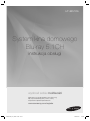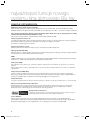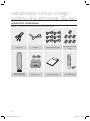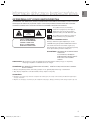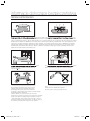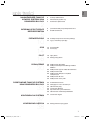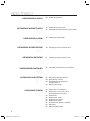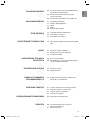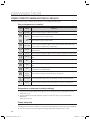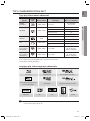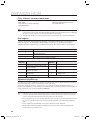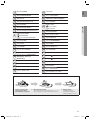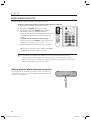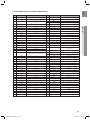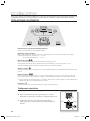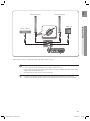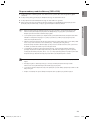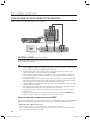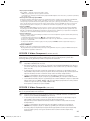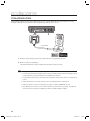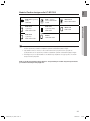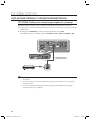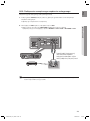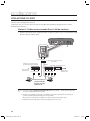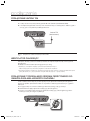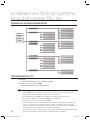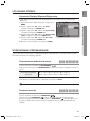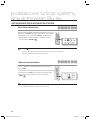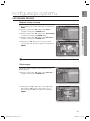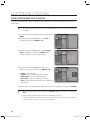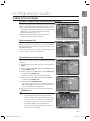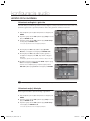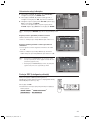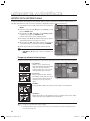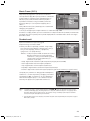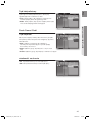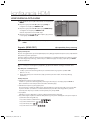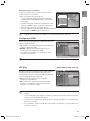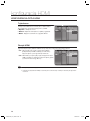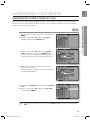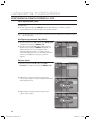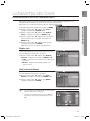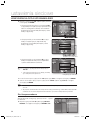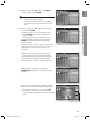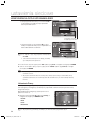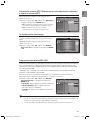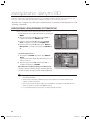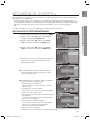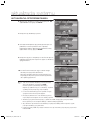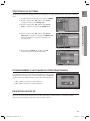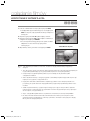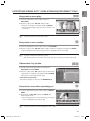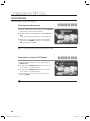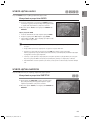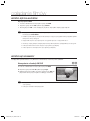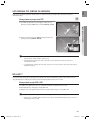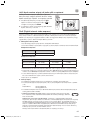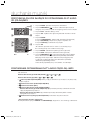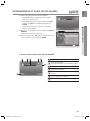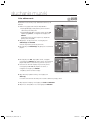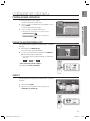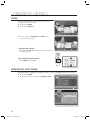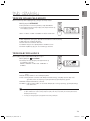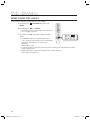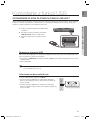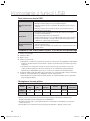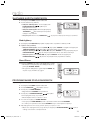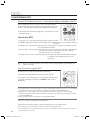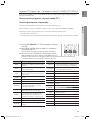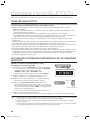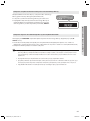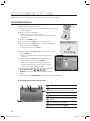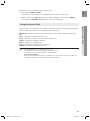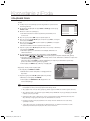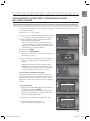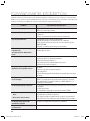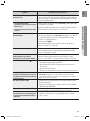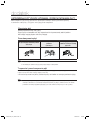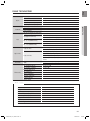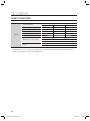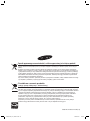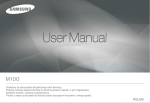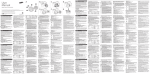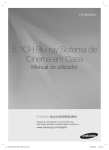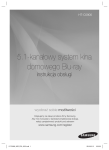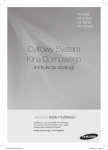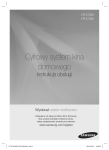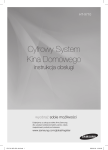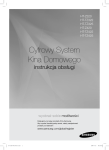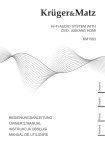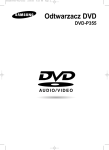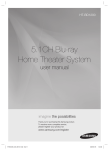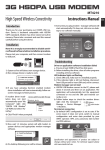Download Samsung HT-BD7255 Instrukcja obsługi
Transcript
HT-BD7255 System kina domowego Blu-ray 5.1CH instrukcja obsługi wyobraź sobie możliwości Dziękujemy za zakup produktu firmy Samsung. Aby uzyskać bardziej pełny serwis, należy zarejestrować produkt pod adresem www.samsung.com/register HT-BD7255_POL_0522-1.indd Sec1:1 2009-05-22 4:12:33 najważniejsze funkcje nowego systemu kina domowego Blu-ray FUNKCJE ODTWARZACZA Odtwarzanie wielu typów płyt oraz tuner FM Model HT-BD7255 łączy w sobie wygodę odtwarzania różnych formatów płyt, w tym BD-ROM, DVD-VIDEO, DVDRW/-R(tryb V), CD, MP3-CD, DivX i CD-R/RW oraz wysokiej klasy tuner FM — wszystko w jednym urządzeniu. Pełna obsługa dekodowania dźwięku jakości HD (Dolby Digital, Dolby Pro Logic ll, Dolby Digital Plus, Dolby TrueHD, DTS,DTS-HD HRA, DTS-HD MA Essential) Aby uzyskać więcej informacji, odwiedź witryny www.DOLBY.COM i DTS.COM. Funkcja wygaszacza ekranu TV Jeśli jednostka główna pozostanie w trybie zatrzymania przez 10 minut, na ekranie telewizora zostanie wyświetlone logo. Model HT-BD7255 automatycznie przełącza się w tryb oszczędzania energii po 30 minutach w trybie wygaszacza ekranu. Funkcja oszczędzania energii Model HT-BD7255 automatycznie wyłącza się po 40 minutach w trybie zatrzymania. Obsługa gniazd USB Host Można podłączyć i odtwarzać pliki z zewnętrznych urządzeń magazynujących USB, np. odtwarzaczy MP3, pamięci flash itp. przy użyciu funkcji USB HOST kina domowego. HDMI HDMI umożliwia równoczesne przesyłanie sygnału obrazu i dźwięku Blu-Ray/DVD i oferuje bardziej wyraźny obraz. Rozdzielczość 1080p (Full HD) zapewnia jeszcze bardziej wyraźny obraz. Funkcja AV SYNC Gdy odtwarzacz jest podłączony do cyfrowego telewizora, obraz wideo może wydawać się opóźniony w stosunku do dźwięku. Aby skompensować tę różnicę, użytkownik może w celu synchronizacji z obrazem wideo dostosować czas opóźnienia sygnału audio. Funkcja Anynet+(HDMI-CEC) Anynet+ to funkcja, dzięki której można sterować jednostką główną systemu za pomocą pilota od telewizora Samsung, po podłączeniu systemu kina domowego Blu-ray do telewizora Samsung za pomocą kabla HDMI. (Ta funkcja jest dostępna tylko w telewizorach Samsung obsługujących funkcję Anynet+). Funkcja Bluetooth Korzystanie z urządzenia Bluetooth zapewnia czerpanie przyjemności z muzyki o wysokiej jakości dźwięku stereo i to bez przewodów! Wzmacniacz bezprzewodowego odbiornika Moduł bezprzewodowy tylnego kanału firmy Samsung umożliwia pozbycie się przewodów łączących Zestaw kina domowego Blu-ray z głośnikami tylnego kanału. Zamiast tego głośniki tylne łączą się z kompaktowym modułem bezprzewodowym, komunikującym się z Zestawem kina domowego Blu-ray. Obsługa iPoda oraz iPhone’u Podłączając swojego iPoda do systemu kina domowego za pomocą dołączonego do zestawu gniazda do iPodów można słuchać plików muzycznych. System BD Wise System BD Wise automatycznie dostosowuje produkty firmy Samsung zgodne ze standardem BD Wise, wprowadzając optymalne ustawienia pomiędzy urządzeniami. Funkcja ta jest aktywna tylko wtedy, gdy produkty firmy Samsung obsługujące technologię BD-Wise są ze sobą połączone za pomocą kabla HDMI. 2 HT-BD7255_POL_0522-1.indd 2 2009-05-22 4:12:38 POL WŁAŚCIWOŚCI PŁYT BLU-RAY Płyty Blu-ray obsługują format wideo HD, który gwarantuje obecnie najlepszą dostępną jakość - duża pojemność oznacza, że nie ma powodu do ograniczania jakości obrazu wideo. Ponadto, płyta Blu-ray ma podobny rozmiar i wygląd do płyty DVD. * Następujące właściwości płyty Blu-ray zależą od rodzaju płyty i są zróżnicowane. Wygląd funkcji i nawigacja po nich może się różnić w przypadku poszczególnych płyt. Nie wszystkie płyty posiadają wymienione poniżej funkcje. Główne cechy wideo Format dystrybucji filmów BD ROM obsługuje trzy wysoce zaawansowane kodeki wideo AVC, VC-1 oraz MPEG-2. Dostępne są również rozdzielczości wideo formatu HD: • 1920 x 1080 HD • 1280 x 720 HD PLAY MOVIE LANGUAGES PREVIEWS Płaszczyzny graficzne ▼ 3 4 5 6 7 Odtwarzanie w wysokiej rozdzielczości W celu obejrzenia zawartości płyt Blu-ray w wysokiej rozdzielczości (HDTV) wymagane jest posiadanie Wideo HD odbiornika HDTV. Aby przeglądać zawartość w wysokiej rozdzielczości, niektóre płyty mogą wymagać użycia z gniazda HDMI OUT. Możliwość oglądania zawartości płyt Bluray zapisanych w formacie HD może być ograniczona rozdzielczością posiadanego odbiornika telewizyjnego. PLAY MOVIE Napisy W zależności od tego jaka jest zawartość płyty Blu-ray, użytkownik będzie mógł wybrać różne style, rozmiary i kolory czcionki używanej w napisach, które mogą być również animowane, przewijane, rozjaśniane lub przyciemniane. SCENE SELECTIONS 8 9 LANGUAGES 10 11 12 13 SCENE SELECTIONS 14 15 PREVIEWS ▼ 3 4 5 6 7 8 9 10 11 12 13 14 15 BD-LIVE Można używać płyt Blu-ray oferujących funkcję BD-LIVE za pomocą połączenia sieciowego, co umożliwia dostęp do różnych treści oferowanych przez producenta płyty. 3 HT-BD7255_POL_0522-1.indd 3 2009-05-22 4:12:38 najważniejsze funkcje nowego systemu kina domowego Blu-ray ZAWARTOŚĆ OPAKOWANIA Sprawdź, czy opakowanie zawiera wszystkie akcesoria wymienione poniżej: Kabel wideo Antena FM Przewody głośnikowe (6 EA) Toroidalny rdzeń ferrytowy (7 EA) Bezprzewodowy moduł odbiornika (SWA-4100) Gniazdo do iPoda Instrukcja użytkownika Pilot / Baterie (rozmiar AAA) 4 HT-BD7255_POL_0522-1.indd 4 2009-05-22 4:12:40 POL informacje dotyczące bezpieczeństwa OSTRZEŻENIA DOTYCZĄCE BEZPIECZEŃSTWA OSTRZEŻENIE: ABY ZMNIEJSZYĆ RYZYKO PORAŻENIA ELEKTRYCZNEGO, NIE ZDEJMUJ TYLNEJ POKRYWY. WEWNĄTRZ NIE ZNAJDUJĄ SIĘ ŻADNE CZĘŚCI PODLEGAJĄCE SERWISOWANIU PRZEZ UŻYTKOWNIKA. CZYNNOŚCI SERWISOWE POZOSTAW WYKWALIFIKOWANEMU PERSONELOWI SERWISU. OSTRZEŻENIE RYZYKO PORAŻENIA ELEKTRYCZNEGO. NIE OTWIERAĆ CLASS 1 LASER PRODUCT KLASSE 1 LASER PRODUKT LUOKAN 1 LASER LAITE KLASS 1 LASER APPARAT PRODUCTO LASER CLASE 1 Ten symbol oznacza, że wewnątrz urządzenia występuje wysokie napięcie elektryczne, które może spowodować porażenie elektryczne lub obrażenia ciała. Ten symbol oznacza obecność ważnych instrukcji towarzyszących produktowi. PRODUKT LASEROWY KLASY 1 Niniejszy odtwarzacz płyt kompaktowych został zakwalifikowany jako produkt LASEROWY KLASY 1. Stosowanie elementów sterowania, regulacji czy wykonywanie procedur innych niż wymienione poniżej może spowodować porażenie elektryczne. OSTRZEŻENIE : NIEWIDZIALNE PROMIENIOWANIE LASEROWE. PO OTWARCIU I USUNIĘCIU ZABEZPIECZEŃ NALEŻY UNIKAĆ EKSPOZYCJI NA PROMIEŃ LASERA. PRZESTROGA: Aby zmniejszyć ryzyko wystąpienia pożaru lub porażenia elektrycznego, nie wystawiaj niniejszego urządzenia na działanie deszczu i wilgoci. OSTRZEŻENIE: ABY UNIKNĄĆ PORAŻENIA ELEKTRYCZNEGO, WSUŃ WTYCZKĘ CAŁKOWICIE DO GNIAZDA ELEKTRYCZNEGO. • Niniejsze urządzenie powinno zawsze być podłączone do gniazda prądu zmiennego z uziemieniem. • Aby odłączyć urządzenie od źródła zasilania, należy chwytać za wtyczkę. OSTRZEŻENIE • Urządzenie nie powinno być narażone na kapanie lub rozlanie płynu, nie należy na nim stawiać przedmiotów wypełnionych cieczą np. wazonów. • Wtyczka sieci zasilającej stosowana jest jako urządzenie rozłączające, dlatego powinna być łatwo dostępna przez cały czas. 5 HT-BD7255_POL_0522-1.indd 5 2009-05-22 4:12:40 informacje dotyczące bezpieczeństwa ŚRODKI OSTROŻNOŚCI 2.7 inch 3.9 inch 3.9 inch 3.9 inch Należy upewnić się, że źródło zasilania prądem zmiennym jest zgodne z wymaganiami wyszczególnionymi na naklejce umieszczonej z tyłu odtwarzacza. Odtwarzacz należy umieścić w pozycji poziomej na odpowiedniej podstawie (meblu) zachowując wystarczająco dużo miejsca na dopływ powietrza (7,5–10 cm). Należy upewnić się, że otwory wentylacyjne nie są zasłonięte. Nie należy umieszczać żadnych przedmiotów na odtwarzaczu. Odtwarzacza nie należy kłaść na wzmacniaczach lub innych urządzeniach, które mogą nagrzewać się w czasie pracy. Przed przestawieniem odtwarzacza należy sprawdzić, czy szczelina wsuwania płyt jest pusta. Odtwarzacz został zaprojektowany jako urządzenie ciągłego użytku. Przełączenie systemu kina domowego Blu-ray w tryb gotowości nie spowoduje odcięcia dopływu prądu do urządzenia. Aby całkowicie odłączyć odtwarzacz od zasilania, należy wyjąć wtyczkę z gniazdka, zwłaszcza jeśli urządzenie nie będzie używane przez dłuższy czas. W czasie burz z wyładowaniami należy wyjąć wtyczkę zasilania z gniazda. Skoki napięcia wywołane błyskawicami mogą uszkodzić urządzenie. Nie narażać urządzenia na bezpośrednie działanie promieni słonecznych. Może to powodować jego przegrzanie i niewłaściwe działanie. Chroń urządzenie przed wilgocią (np. wazony z wodą) i nadmierną temperaturą (np. w kominku) lub sprzętem wytwarzającym silne pola magnetyczne lub elektryczne (np. głośniki...). Kabel zasilający należy odłączyć, jeżeli tylko wystąpi nieprawidłowe działanie odtwarzacza. Państwa odtwarzacz nie jest przeznaczony do zastosowań przemysłowych. Produkt ten jest przeznaczony wyłącznie do prywatnego użytku. Jeżeli odtwarzacz lub płyty będą przechowywane w miejscu o niskiej temperaturze może wystąpić kondensacja wilgoci. Podczas przewożenia odtwarzacza zimą odczekaj około 2 godzin, aż ogrzeje się do temperatury pokojowej zanim rozpoczniesz jego używanie. Baterie używane w niniejszym produkcie zawierają związki chemiczne szkodliwe dla środowiska. Nie wyrzucaj ich do ogólnego pojemnika na śmieci. 6 HT-BD7255_POL_0522-1.indd 6 2009-05-22 4:12:40 POL spis treści 2 3 4 Funkcje odtwarzacza Właściwości płyt Blu-ray Zawartość opakowania 5 6 Ostrzeżenia dotyczące bezpieczeństwa Środki ostrożności PIERWSZE KROKI 10 11 Przed przeczytaniem instrukcji obsługi Typy i charakterystyka płyt OPIS 14 15 Panel przedni Panel tylny PILOT 16 18 Opis pilota Konfiguracja pilota PODŁĄCZENIE 20 22 30 32 Podłączanie głośników Podłączanie bezprzewodowego modułu odbioru Podłączanie wyjścia wideo do telewizora Podłączanie iPoda Podłączanie dźwięku z urządzeń zewnętrznych Podłączanie do sieci Podłączanie anteny FM 33 34 34 35 35 36 Przed odtwarzaniem Nawigacja w menu ekranowym Odtwarzanie płyty Ustawianie dźwięku Wyszukiwanie i przeskakiwanie Odtwarzanie zwolnione/poklatkowe KONFIGURACJA SYSTEMU 37 Ustawianie zegara 37 38 38 Konfigurowanie opcji języka NAJWAŻNIEJSZE FUNKCJE NOWEGO SYSTEMU KINA DOMOWEGO BLU-RAY 2 INFORMACJE DOTYCZĄCE BEZPIECZEŃSTWA 5 10 14 16 20 PODSTAWOWE FUNKCJE SYSTEMU KINA DOMOWEGO BLU-RAY 33 KONFIGURACJI JĘZYKA 24 26 28 7 HT-BD7255_POL_0522-1.indd 7 2009-05-22 4:12:41 spis treści KONFIGURACJA AUDIO 39 Wybór opcji głośnika 42 44 Wybór opcji wyświetlania Konfigurowanie opcji ekranu/wyjścia wideo 46 Konfiguracja opcji HDMI 49 Konfiguracja funkcji Parental Lock 51 Konfiguracja opcji ustawiania sieci 56 Zarządzanie urządzeniem systemowym 57 59 59 Aktualizacja oprogramowania Specyfikacja systemu Powiadomienie o aktualizacji oprogramowania Rejestracja DivX (R) 39 USTAWIENIA WYŚWIETLACZA 42 KONFIGURACJA HDMI 46 USTAWIENIA RODZICIELSKIE 49 USTAWIENIA SIECIOWE 51 ZARZĄDZANIE DANYMI BD 56 AKTUALIZACJA SYSTEMU 57 59 OGLĄDANIE FILMÓW 60 60 61 62 63 63 64 65 65 66 Korzystanie z wyświetlacza Korzystanie z menu płyty i okna wyskakującego/menu tytułu Powtarzanie Wybór języka audio Wybór języka napisów Wybór kąta/kamery Ustawienia PIP (Obraz w obrazie) BD-LIVE™ Odtwarzanie płyt DivX 8 HT-BD7255_POL_0522-1.indd 8 2009-05-22 4:12:41 68 69 Przyciski na pilocie służące do odtwarzania płyt Audio CD (CD-DA)/mp3 Powtarzanie odtwarzania płyty Audio CD(CD-DA) I MP3 Odtwarzanie płyt Audio CD (CD-DA)/mp3 68 68 71 71 71 72 72 Przeglądanie obrazów Pokaz slajdów/prędkość Obrót Zoom Przejdź do listy zdjęć 73 73 74 Tryb SFE (Sound Field EFFECT) Tryb Dolby Pro Logic II Efekt Dolby Pro Logic II KORZYSTANIE Z FUNKCJI USB 75 Odtwarzanie plików za pomocą funkcji USB Host RADIO 77 77 78 Słuchanie audycji radiowych Programowanie stacji radiowych O nadawaniu RDS KORZYSTANIE Z FUNKCJI BLUETOOTH 80 80 Czym jest bluetooth? Aby podłączyć system kina domowego bluray do urządzenia bluetooth KORZYSTANIE Z IPODA 82 84 Słuchanie muzyki Oglądanie filmu FUNKCJA TRANSMISJI STRUMIENIOWEJ PC 85 Podłączanie do Komputera i Odtwarzanie Plików MP3, JPEG lub DivX WYGODNE FUNKCJE 87 87 87 87 Funkcja wyłącznika czasowego uśpienia Regulacja jasności wyświetlacza Funkcja wyciszenia dźwięku Używanie słuchawek ROZWIĄZYWANIE PROBLEMÓW 88 Rozwiązywanie problemów DODATEK 90 Ostrzeżenia dotyczące używania i przechowywania płyt Dane techniczne OGLĄDANIE OBRAZU 71 TRYB DŹWIĘKU 73 75 77 80 82 85 87 88 90 HT-BD7255_POL_0522-1.indd 9 91 POL SŁUCHANIE MUZYKI 9 2009-05-22 4:12:41 pierwsze kroki PRZED PRZECZYTANIEM INSTRUKCJI OBSŁUGI Przed przeczytaniem instrukcji obsługi należy zapoznać się z następującą terminologią. Ikony stosowane w instrukcji Ikona h g f Z C V A G Termin BD-ROM Definicja Dotyczy funkcji dostępnej na płytach BD-ROM BD-RE Dotyczy funkcji dostępnej na płytach BD-RE. BD-R Dotyczy funkcji dostępnej na płytach BD-R. DVD-VIDEO DVD-RW Dotyczy funkcji dostępnej na płytach DVD-Video lub DVD-R/DVD-RW, które zostały nagrane i sfinalizowane w trybie wideo. Dotyczy funkcji dostępnej na płytach DVD-RW. (Tryb V, jedynie po sfinalizowaniu) DVD-R Dotyczy funkcji dostępnej na płytach DVD-R. (Tryb V, jedynie po sfinalizowaniu) Audio CD Stosowana jest tutaj funkcja dostępna na płycie audio CD-RW lub CD-R (o formacie CDDA). MP3 Dotyczy funkcji dostępnych na płytach DVD-RW/-R, CD-RW/CD-R i urządzeniach pamięci masowej USB. JPEG Dotyczy funkcji dostępnych na płytach DVD-RW/-R, CD-RW/CD-R i urządzeniach pamięci masowej USB. D DivX F Urządzenie pamięci masowej Dotyczy funkcji dostępnych na płytach MPEG4. (DVD±R/RW, CD-R lub CD-RW) Dotyczy funkcji dostępnych w urządzeniu pamięci masowej USB. OSTRZEŻENIE Dotyczy przypadku, gdy funkcja nie działa lub usunięte zostały ustawienia. M Uwaga Oznacza wskazówki lub instrukcje pomagające korzystać z danej funkcji. Korzystanie z niniejszej instrukcji obsługi 1) Przed użyciem tego produktu należy zapoznać się z instrukcjami dotyczącymi bezpieczeństwa. (Patrz strony 5~6) 2) W razie problemów należy postępować zgodnie z instrukcjami dotyczącymi rozwiązywania problemów. (Patrz strony 88~89) Prawa autorskie ©2009 Samsung Electronics Co.,Ltd. Wszelkie prawa zastrzeżone; Zabronione jest powielanie lub kopiowanie niniejszej instrukcji obsługi lub jej części bez uzyskania wcześniejszej pisemnej zgody firmy Samsung Electronics Co.,Ltd. 10 HT-BD7255_POL_0522-1.indd 10 2009-05-22 4:12:41 POL TYPY I CHARAKTERYSTYKA PŁYT Typy płyt, które można odtwarzać Typy płyt Logotyp płyty BD-ROM BD-RE/BD-R Nagrany materiał AUDIO + VIDEO AUDIO + VIDEO AUDIO AUDIO-CD Maks. czas odtwarzania Czas odtwarzania zależy od tytułu Jednostronna Jednostronna (12 cm) 240 Dwustronna (12 cm) 480 Jednostronna (8 cm) 80 Dwustronna (8 cm) 160 Jednostronna (12 cm) 74 Jednostronna (8 cm) 20 12 cm - 8 cm - ● PIERWSZE KROKI DVD-VIDEO Kształt płyty DivX AUDIO + VIDEO DVD-RW (tryb V, jedynie po sfinalizowaniu) AUDIO + VIDEO 12 cm (4.7GB) 480 (EX : Extended Play, wydłużone odtwarzanie) DVD-R (tryb V, jedynie po sfinalizowaniu) AUDIO + VIDEO 12 cm (4.7GB) 480 (EX : Extended Play, wydłużone odtwarzanie) • Ten odtwarzacz jest kompatybilny tylko z systemem kolorów PAL. • Płyty NTSC nie będą odtwarzane. Logotypy płyt, które mogą być odtwarzane Blu-ray Disc Dolby Digital Plus DTS-HD High Resolution Audio System telewizyjny PAL używany w Polsce, Niemczech, Wlk. Brytanii itd. Dolby TrueHD Dźwięk DTS-HD Master | Essential Digital Audio M MP3 Stereo Java BD-LIVE Wyprodukowano na licencji Dolby Laboratories. „Dolby”, Pro Logic” i symbol dwóch D są znakami towarowymi firmy Dolby Laboratories. 11 HT-BD7255_POL_0522-1.indd 11 2009-05-22 4:12:42 pierwsze kroki Płyty, których nie można odtwarzać • • • • Płyty HD DVD DVD-RAM Płyty DVD-R 3,9 GB do authoringu. DVD-RW(tryb VR) M • Płyty DVD-ROM/PD/MV itd. • CVD/CD-ROM/CDV/CD-G/CD-I/LD • 8 cm MD (mini disc) Odtwarzanie za pomocą tego urządzenia niektórych komercyjnych płyt i płyt DVD nabytych w innym regionie może nie być możliwe. W takim przypadku wyświetlony zostanie komunikat „No disc.” (Brak płyty) lub „Please check the regional code.” (Proszę sprawdzić kod regionu płyty). Jeśli płyta DVD-R/-RW nie została poprawnie nagrana w formacie DVD-video, nie będzie odtwarzana. Kod regionu Zarówno system kina domowego Blu-ray jak i płyty są kodowane według regionu. Kody regionów muszą być zgodne, aby można było odtwarzać płytę. Jeśli kody nie są zgodne, płyta nie będzie odtwarzana. Numer regionu dla tego systemu kina domowego Blu-ray jest podany na tylnym panelu. Kod regionu BD A B C Obszar Ameryka Północna, Ameryka Środkowa, Ameryka Południowa, Korea, Japonia, Tajwan, Hongkong oraz Azja Południowo-Wschodnia. Europa, Grenlandia, Terytoria Francuskie, Bliski Wschód, Afryka, Australia i Nowa Zelandia. Indie, Chiny, Rosja, Azja Środkowa i Południowa. Kod regionu Obszar DVD-Video USA, Kanada 1 Japonia, Europa, Afryka Południowa, Bliski 2 Wschód, Grenlandia Korea, Tajwan, Hongkong, regiony Azji 3 Południowo-Wschodniej Australia, Nowa Zelandia, Ameryka Łacińska 4 (w tym Meksyk) 5 Europa Wschodnia, Rosja, Indie, Afryka Kod regionu DVD-Video 6 Chiny Obszar 7 Nieokreślone zastosowanie specjalne 8 Linie lotnicze/statki (w tym Meksyk) 9 Bez blokady regionu Zgodność płyt Blu-ray Płyta Blu-ray jest nowym i rozwijającym się formatem. W związku z tym, mogą się zdarzać problemy ze zgodnością płyt. Nie wszystkie płyty są zgodne i nie każda płyta zostanie odtworzona. Aby uzyskać dodatkowe informacje, należy zapoznać się z rozdziałem opisującym zagadnienia związane ze zgodnością i kompatybilnością, który znajduje się w instrukcji obsługi. Jeśli pojawią się problemy z kompatybilnością, należy skontaktować się z centrum obsługi klienta SAMSUNG. M Odtwarzanie nie jest możliwe w przypadku niektórych rodzajów płyt lub podczas wykonywania pewnych czynności, takich jak zmiana widoku i regulacja proporcji obrazu. Szczegółowe informacje na temat płyt podane są na opakowaniach. W razie konieczności należy się z nimi zapoznać. Nie należy dopuszczać do tego, aby płyta uległa zanieczyszczeniu lub porysowaniu. Odciski palców, brud, pył, rysy lub osad z dymu papierosowego na powierzchni nagrywania mogą uniemożliwić odtwarzanie płyty. Płyty z nagranymi programami NTSC nie mogą być odtwarzane na tym urządzeniu. W przypadku odtwarzania płyty BD-Java ładowanie może potrwać dłużej niż przy zwykłej płycie lub niektóre funkcje mogą działać wolniej. 12 HT-BD7255_POL_0522-1.indd 12 2009-05-22 4:12:42 POL Typy płyt ❖ BD-RE/BD-R Płyta Blu-ray wielokrotnego lub jednorazowego zapisu. Format BD-RE/BD-R nadaje się idealnie do tworzenia kopii zapasowych lub nagrań wideo dla celów prywatnych. ❖ BD-ROM Płyty Blu-ray tylko do odczytu (Blu-ray Disc Read Only Memory). Płyty BD-ROM zawierają nagrane już dane. Mimo iż płyty BD-ROM mogą zawierać dowolne dane, większość płyt BD-ROM zawiera filmy w formacie High Definition do odtwarzania w systemach kina domowego Blu-ray. Niniejsze urządzenie może odtwarzać nagrane komercyjne płyty BD-ROM. • Na płycie DVD (ang. digital versatile disc) może być zapisanych maksymalnie 135 minut filmu, 8 języków audio i 32 wersje językowe napisów. Istnieje możliwość kompresji obrazu metodą MPEG-2 oraz uzyskanie dźwięku przestrzennego (Dolby Digital), dzięki czemu we własnym domu można cieszyć się żywymi i czystymi obrazami i dźwiękiem o jakości kinowej. • W przypadku dwuwarstwowych płyt DVD Video podczas przełączania z jednej warstwy na drugą mogą wystąpić chwilowe zakłócenia obrazu i dźwięku. Nie jest to objawem usterki urządzenia. • Po sfinalizowaniu płyty DVD-RW/-R nagranej w nagrywarce płyta ta staje się płytą DVD-Video. Wcześniej nagrane (wytłoczone) komercyjne płyty DVD zwierające filmy nazywane są także płytami DVD-Video. To urządzenie może odtwarzać komercyjne płyty DVD (DVD-Video) zawierające nagrania filmów. ● PIERWSZE KROKI ❖ DVD-Video ❖ Audio CD • Płyta audio, na której zapis odbywa się w formacie PCM z częstotliwością próbkowania 44,1 kHz. • Urządzenie może odtwarzać płyty CD-R i CD-RW w formacie audio CD-DA. • Ze względu na warunki nagrywania urządzenie może nie odtwarzać niektórych płyt CD-R lub CD-RW. ❖ CD-R/-RW • Należy używać płyt CD-R/RW o pojemności 700 MB (80 minut). Należy unikać stosowania płyt 800 MB (90 minut) lub o większej pojemności, ponieważ ich odtwarzanie może okazać się niemożliwe. • Jeżeli sesja nagrywania płyty CD-R/RW nie została zamknięta, możliwe jest występowanie opóźnień na początku płyty lub odtwarzanie wszystkich nagranych plików może nie być możliwe. • Odtwarzanie niektórych płyt CD-R/RW za pomocą tego urządzenia może być niemożliwe; zależy to od urządzenia, za pomocą którego płyty zostały nagrane. Możliwość odtwarzania materiałów przeznaczonych do użytku własnego przegranych na nośnik CD-R/RW z płyty CD zależy od rodzaju materiałów i płyty. ❖ Odtwarzanie płyt DVD-R • Po sfinalizowaniu płyty DVD-R nagranej w nagrywarce płyta ta staje się płytą DVD-Video. • To urządzenie może odtwarzać nagrania z płyt DVD-R nagranych i sfinalizowanych za pomocą nagrywarek DVD firmy Samsung. W zależności od płyty i jakości nagrania odtwarzanie nagrań z niektórych płyt DVD-R może nie być możliwe. ❖ Odtwarzanie płyt DVD-RW • Można odtwarzać płyty DVD-RW zarówno w trybie wideo, jak i sfinalizowane. • Po sfinalizowaniu płyty DVD-RW nagranej w nagrywarce płyta ta staje się płytą DVD-Video. Możliwość odtwarzania płyt wymienionych poniżej zależy od warunków sporządzenia nagrania. Format płyty ❖ Korzystanie z płyt MP3 • • • • • Możliwe jest odtwarzanie płyt CD-R/-RW, DVD-RW/-R nagranych w formacie UDF, ISO9660 lub JOLIET. Możliwe jest odtwarzanie wyłącznie plików MP3 z rozszerzeniem „mp3” lub „MP3”. Możliwe jest odtwarzanie plików z szybkością transmisji od 56 kb/s do 320 kb/s. Odtwarzana częstotliwość próbkowania wynosi od 32 kHz do 48 kHz. Urządzenie jest w stanie obsługiwać maksymalnie 1500 plików podfolderów z folderu macierzystego. W przypadku plików MP3 ze zmienną szybkością transmisji (VBR, ang. Variable Bit Rate), dźwięk może „przerywać”. ❖ Korzystanie z płyt JPEG • Możliwe jest odtwarzanie płyt CD-R/-RW, DVD-RW/-R nagranych w formacie UDF, ISO9660 lub JOLIET. • Możliwe jest używanie tylko plików w formacie JPEG z rozszerzeniami „jpg”, „JPG”, „jpeg” lub „JPEG”. • Obsługiwane są progresywne pliki JPEG. ❖ DVD-RW/-R (V) • Jest to format używany do nagrywania danych na płytach DVD-RW lub DVD-R. Płyty można odtwarzać w tym systemie kina domowego Blu-ray po ich finalizacji. • Jeśli płyta, która została nagrana w trybie wideo w nagrywarce innego producenta, nie została sfinalizowana, jej odtwarzanie w tym systemie kina domowego Blu-ray nie będzie możliwe. 13 HT-BD7255_POL_0522-1.indd 13 2009-05-22 4:12:42 opis PANEL PRZEDNI 1 2 3 4 5 6 7 8 9 10 11 Przycisk ZASILANIE Przycisk FUNCTION Przycisk TUNING DOWN & SKIP ( ) Włącza i wyłącza system kina domowego Blu-ray. Tryb przełączany jest w następujący sposób : BD/DVD ➞ D.IN ➞ AUX ➞ BT AUDIO ➞ FM. Przechodzi do poprzedniego tytułu/rozdziału/ścieżki. Przechodzi w dół pasma częstotliwości FM. Przycisk STOP Zatrzymuje odtwarzanie. Przycisk ODTWARZANIE/ PAUZA Odtwarza płytę lub zatrzymuje odtwarzanie. Przycisk TUNING UP & SKIP( ) Przechodzi do kolejnego tytułu/rozdziału/ścieżki. Przyciski regulacji głośności Regulacja głośności. PRZYCISK EJECT Wysuwa płytę. GNIAZDO SŁUCHAWEK Umożliwia podłączenie słuchawek. 10 USB HOST Tutaj można podłączyć urządzenie pamięci masowej USB i używać go jako pamięci podczas połączenia z usługą BD-LIVE. Funkcji tej można również używać do aktualizacji oprogramowania wbudowanego i odtwarzania plików MP3/JPEG/DivX. 11 OTWÓR NA PŁYTĘ Umożliwia włożenie płyty. M Przechodzi w górę pasma częstotliwości FM. Aby podłączyć zasilacz urządzenia bezprzewodowego LAN, należy użyć gniazda USB HOST znajdującego się na tylnym panelu systemu kina domowego Blu-ray. 14 HT-BD7255_POL_0522-1.indd 14 2009-05-22 4:12:42 POL PANEL TYLNY 1 2 3 4 5 6 7 8 ● OPIS 11 9 10 ZŁĄCZA WYJŚĆ GŁOŚNIKÓW Podłącz głośniki przednie, centralny i subwoofer. ZŁĄCZE KONCENTRYCZNE FM 75 Ω Podłącz antenę FM. Gniazdo iPoda Podłącz tutaj złącze stacji dokującej iPoda. GNIAZDA ZEWNĘTRZNEGO CYFROWEGO WEJŚCIA OPTYCZNEGO Użyj tego gniazda do podłączenia zewnętrznego sprzętu z cyfrowym wyjściem. GNIAZDO WYJŚCIA HDMI Za pomocą kabla HDMI, podłącz złącze wyjścia HDMI do złącza wejścia HDMI w telewizorze, aby uzyskać najlepszą jakość obrazu. GNIAZDA WYJŚCIA WIDEO COMPONENT Podłącz telewizor z wyjściami wideo component do tych gniazd. GNIAZDO WYJŚCIA WIDEO Podłącz gniazdo wejścia wideo w telewizorze (VIDEO IN) do gniazda wyjścia wideo w tym urządzeniu. GNIAZDA WEJŚCIA AUX Podłącz do 2-kanałowego wyjścia analogowego w urządzeniu zewnętrznym (takim jak magnetowid) ZŁĄCZE SIECI LAN Może być używana do podłączania do funkcji BD-LIVE. Może być także używana do aktualizacji oprogramowania wewnętrznego. 10 GNIAZDO URZĄDZENIA BEZPRZEWODOWEGO LAN Można tutaj podłączyć urządzenie pamięci masowej USB i używać je jako pamięci przy podłączaniu do funkcji BD-LIVE. Gniazdo można używać także do aktualizacji oprogramowania wewnętrznego i odtwarzania plików MP3/JPEG, a także do podłączania do funkcji BD-Live za pomocą zasilacza urządzenia bezprzewodowego LAN. 11 WENTYLATOR CHŁODZĄCY Wentylator zawsze obraca się, gdy zasilanie jest włączone. Podczas instalacji produktu należy zapewnić przynajmniej 10 cm wolnej przestrzeni ze wszystkich stron wentylatora. M Podłączenie pamięci USB o zbyt dużych rozmiarach może być niemożliwe, jeśli podłączony jest przewód LAN lub HDMI. 15 HT-BD7255_POL_0522-1.indd 15 2009-05-22 4:12:44 pilot OPIS PILOTA 21 1 2 3 4 5 6 7 8 22 23 24 25 26 27 28 9 29 10 11 30 12 13 14 15 16 17 18 19 20 31 32 33 34 35 36 37 16 HT-BD7255_POL_0522-1.indd 16 2009-05-22 4:12:47 Przycisk POWER 19 Przycisk PIP 2 Przycisk BD RECEIVER 20 Przycisk DISC MENU 3 Przycisk TV 21 PRZYCISK OTWÓRZ/ZAMKNIJ 4 Przyciski numeryczne (0–9) 22 Przycisk DIMMER 5 Przycisk AUDIO Przycisk SLOW, MO/ST 7 Przyciski dostrajania/przeskakiwania CD 8 Przycisk PAUZY Przycisk STOP Przyciski WYSZUKIWANIA Przycisk BD Przycisk TUNER Przycisk AUX 24 Przycisk SOURCE 25 Przyciski wyboru RDS 26 Przycisk SUBTITLE ● PILOT 6 23 POL 1 9 Przycisk VOLUME 27 Przycisk ODTWARZANIA 10 Przycisk STEP 28 Przycisk MUTE 11 Przycisk MENU 29 Przycisk TUNING/CH 12 Przycisk kursora/ENTER 30 Przycisk RETURN 13 Przycisk INFO 31 Przycisk EXIT 14 Przyciski koloru : CZERWONY(A), ZIELONY(B), ŻÓŁTY(C), NIEBIESKI(D) 32 Przycisk PL II MODE 33 Przycisk PL II EFFECT 15 Przycisk POPUP MENU i TITLE MENU 34 Przycisk DSP 16 Przycisk TUNER MEMORY i MARKER 35 Przycisk SLEEP 17 Przycisk REPEAT 36 Przycisk SFE MODE 18 Przycisk REPEAT A-B 37 Przycisk ZOOM (Tylko JPEG) Wkładanie baterii do pilota 1. Podnieś pokrywę z tyłu pilota do góry, tak jak przedstawiono na rysunku. 2. Włóż dwie baterie AAA. Upewnij się, że końce baterii oznaczone „+” i „–” są ułożone zgodnie ze schematem wewnątrz komory. 3. Załóż pokrywę. Zakładając normalne wykorzystanie telewizora, baterie starczają na ok. rok. 17 HT-BD7255_POL_0522-1.indd 17 2009-05-22 4:12:47 pilot KONFIGURACJA PILOTA Ten pilot umożliwia sterowanie niektórymi funkcjami w telewizorze. Podczas sterowania telewizorem za pomocą pilota zdalnego sterowania 1. Naciśnij przycisk TV, aby ustawić pilota w tryb TV. 2. Wciśnij przycisk POWER, aby włączyć telewizor. 3. Przy wciśniętym przycisku POWER, wprowadź kod odpowiadający marce posiadanego telewizora. • Jeżeli do marki Twojego telewizora pasuje więcej niż jeden kod, wprowadzaj je po kolei, aby ustalić, który z nich pasuje. Przykład: Kod dla telewizora marki Samsung. Przy wciśniętym przycisku POWER, za pomocą przycisków numerycznych wprowadź kod 00, 15, 16, 17 i 40. 4. Wyłączenie telewizora oznacza zakończenie ustawianie. • Można użyć do tego przycisków POWER TV, VOLUME, CHANNEL i przycisków numerycznych (0~9). M Pilot zdalnego sterowania może nie działać przy sterowaniu telewizorami niektórych marek. Niektóre operacje również mogą być niedostępne w zależności od marki posiadanego telewizora. Jeżeli nie zmienisz kodu sterowania pilotem zdalnego sterowania na kod posiadanego telewizora, pilot będzie domyślnie aktywny dla telewizora Samsung. Zasięg działania pilota zdalnego sterowania Pilota można używać maksymalnie z odległości około 7 metrów w linii prostej. Można go również używać w odchyleniu poziomym do 30° w stosunku do czujnika pilota. 18 HT-BD7255_POL_0522-1.indd 18 2009-05-22 4:12:48 Nr Marka 1 Admiral (M.Wards) 56, 57, 58 44 MTC 18 2 A Mark 01, 15 45 NEC 18, 19, 20, 40, 59, 60 3 Anam 01, 02, 03, 04, 05, 06, 07, 08, 09, 10, 11, 46 Nikei 03 12, 13, 14 47 Onking 03 Kod Nr Marka POL Lista kodów różnych marek telewizorów Kod AOC 01, 18, 40, 48 48 Onwa 03 5 Bell & Howell (M.Wards) 57, 58, 81 49 Panasonic 06, 07, 08, 09, 54, 66, 67, 73, 74 6 Brocsonic 59, 60 50 Penney 18 7 Candle 18 51 Philco 03, 15, 17, 18, 48, 54, 59, 62, 69, 90 8 Cetronic 03 52 Philips 15, 17, 18, 40, 48, 54, 62, 72 9 Citizen 03, 18, 25 53 Pioneer 63, 66, 80, 91 10 Cinema 97 54 Portland 15, 18, 59 11 Classic 03 55 Proton 40 12 Concerto 18 56 Quasar 06, 66, 67 13 Contec 46 57 Radio Shack 17, 48, 56, 60, 61, 75 14 Coronado 15 58 RCA/Proscan 18, 59, 67, 76, 77, 78, 92, 93, 94 15 Craig 03, 05, 61, 82, 83, 84 59 Realistic 03, 19 16 Croslex 62 60 Sampo 40 17 Crown 03 61 Samsung 00, 15, 16, 17, 40, 43, 46, 47, 48, 49, 18 Curtis Mates 59, 61, 63 19 CXC 03 62 Sanyo 19, 61, 65 20 Daewoo 02, 03, 04, 15, 16, 17, 18, 19, 20, 21, 22, 23, 24, 63 Scott 03, 40, 60, 61 25, 26, 27, 28, 29, 30, 32, 34, 35, 36, 48, 59, 90 64 Sears 15, 18, 19 21 Daytron 40 65 Sharp 15, 57, 64 22 Dynasty 03 66 Signature 2000 (M.Wards) 57, 58 23 Emerson 03, 15, 40, 46, 59, 61, 64, 82, 83, 84, 85 67 Sony 50, 51, 52, 53, 55 24 Fisher 19, 65 68 Soundesign 03, 40 25 Funai 03 69 Spectricon 01 26 Futuretech 03 70 SSS 18 27 General Electric (GE) 06, 40, 56, 59, 66, 67, 68 71 Sylvania 18, 40, 48, 54, 59, 60, 62 28 Hall Mark 40 72 Symphonic 61, 95, 96 29 Hitachi 15, 18, 50, 59, 69 73 Tatung 06 30 Inkel 45 74 Techwood 18 31 JC Penny 56, 59, 67, 86 75 Teknika 03, 15, 18, 25 32 JVC 70 76 TMK 18, 40 33 KTV 59, 61, 87, 88 77 Toshiba 19, 57, 63, 71 34 KEC 03, 15, 40 78 Vidtech 18 35 KMC 15 79 Videch 59, 60, 69 36 LG (Goldstar) 01, 15, 16, 17, 37, 38, 39, 40, 41, 42, 43, 44 80 Wards 15, 17, 18, 40, 48, 54, 60, 64 37 38 Luxman 18 81 Yamaha 18 LXI (Sears) 19, 54, 56, 59, 60, 62, 63, 65, 71 82 York 40 39 Magnavox 15, 17, 18, 48, 54, 59, 60, 62, 72, 89 83 Yupiteru 03 40 Marantz 40, 54 84 Zenith 58, 79 41 Matsui 54 85 Zonda 01 42 MGA 18, 40 86 Dongyang 03, 54 43 Mitsubishi/MGA 18, 40, 59, 60, 75 ● PILOT 4 59, 60, 98 19 HT-BD7255_POL_0522-1.indd 19 2009-05-22 4:12:48 podłączenie W tej części opisano różne metody podłączania systemu kina domowego Blu-ray do komponentów zewnętrznych. Przed przeniesieniem lub instalacją produktu należy wyłączyć urządzenie i odłączyć przewód zasilający. PODŁĄCZANIE GŁOŚNIKÓW 2,5-3 razy więcej niż rozmiar ekranu telewizora Rozmieszczenie systemu kina domowego Blu-ray Umieść go na stojaku lub półce lub pod szafką telewizora. Wybieranie miejsca odsłuchu Miejsce odsłuchu powinno być oddalone od telewizora na odległość będącą 2,5- lub 3-krotnością przekątnej ekranu telewizora. Przykład : Dla telewizorów o przekątnej 32" — 2–2,4 m Dla telewizorów przekątnej 55" — 3,5–4 m Głośniki przednie ei Umieść je z przodu miejsca odsłuchu, w swoim kierunku, pod kątem około 45°. Umieść głośniki w taki sposób, aby ich głośniki wysokotonowe znajdowały się na tej samej wysokości co uszy. Ustaw głośniki przednie w linii z głośnikiem centralnym lub umieść je nieznacznie przed nim. Głośnik centralny f Najlepiej zainstalować go na tej samej wysokości co głośniki przednie. Można go również zainstalować nad telewizorem lub pod nim. Głośniki surround hj Umieść te głośniki z boku miejsca odsłuchu. Jeśli nie ma wystarczającej ilości miejsca, umieść głośniki tak, aby były skierowane przodem do siebie. Umieść je w odległości około 60 do 90 cm powyżej ucha i skieruj nieznacznie w dół. przeciwieństwie do głośników przednich i centralnego, głośniki tylne są używane głównie do efektów dźwiękowych * Wi dźwięk nie będzie się z nich wydobywał przez cały czas. Subwoofer Położenie subwoofera nie jest takie istotne. Można go ustawić w dowolnym miejscu. Podłączanie głośników 1. Naciśnij zacisk terminala z tyłu danego głośnika. 2. Wsuń czarny przewód do czarnego terminala (–) i czerwony przewód do czerwonego (+) terminala, a następnie zwolnij zacisk. 3. Podłącz wtyczki z tyłu systemu kina domowego Blu-ray, dopasowując kolory wtyczek głośników do kolorów gniazd w głośniku. Czarny Czerwony 20 HT-BD7255_POL_0522-1.indd 20 2009-05-22 4:12:48 POL Głośnik przedni (P) Głośnik przedni (L) ● PODŁĄCZENIE Subwoofer Głośnik centralny * Aby uzyskać informacje o podłączaniu tylnych głośników, patrz strona 22. Nie pozwalaj dzieciom na zabawy głośnikami i w ich pobliżu. Mogą się zranić w przypadku przewrócenia się głośnika. Podczas podłączania kabli głośnikowych zwracaj uwagę na biegunowość (+/–). Wyjście subwoofera należy umieścić poza zasięgiem dzieci, aby zapobiec wkładaniu przez dzieci rąk lub obcych obiektów do kanału (tunelu) subwoofera. Nie należy zawieszać subwoofera na ścianie za kanał (tunel) M Po umieszczeniu głośnika w pobliżu telewizora, kolory ekranu mogą być zniekształcone z powodu pola magnetycznego wytwarzanego przez głośnik. W takim przypadku, głośnik należy ustawić z dala od telewizora. 21 HT-BD7255_POL_0522-1.indd 21 2009-05-22 4:12:49 podłączenie PODŁĄCZANIE ODBIORNIKA BEZPRZEWODOWEGO Bezprzewodowy moduł odbiorczy (SWA-4100) Ten produkt należy podłączać wyłącznie do modułu SWA-4100. Głośnik przedni (P) Głośnik przedni (L) Subwoofer Głośnik centralny Głośnik tylny (L) Głośnik tylny (P) MODUŁ ODBIORNIKA BEZPRZEWODOWEGO 22 HT-BD7255_POL_0522-1.indd 22 2009-05-22 4:12:50 POL Bezprzewodowy moduł odbiorczy (SWA-4100) 1. Podłącz przedni i środkowy głośnik oraz subwoofer do systemu kina domowego Blu-ray (patrz strona 22). 2. Podłącz lewy i prawy głośnik tylny do bezprzewodowego modułu wzmacniacza. 3. Podłącz przewód zasilania bezprzewodowego modułu odbioru do gniazda. 4. Włącz system kina domowego Blu-ray Główne urządzenie i moduł bezprzewodowy będą się teraz pomiędzy sobą komunikowały, a z tylnych głośników będzie nadawany dźwięk. Umieść bezprzewodowy moduł wzmacniacza poza pozycją słuchania. Jeżeli bezprzewodowy moduł wzmacniacza będzie znajdował się zbyt blisko modułu głównego, mogą pojawić się zniekształcenia dźwięku spowodowane zakłóceniami transmisji sygnału. Jeśli w pobliżu systemu używane jest urządzenie takie, jak kuchenka mikrofalowa, bezprzewodowa karta LAN lub inne urządzenie korzystające z tej samej częstotliwości (2,4 GHz), mogą wystąpić słyszalne zakłócenia w wyniku interferencji. ● PODŁĄCZENIE M Odległość transmisji z głównej jednostki do bezprzewodowego modułu odbioru wynosi około 10m, jednak może ona się różnić w zależności od środowiska pracy. Jeśli między jednostką główną a bezprzewodowym modułem odbioru znajduje się zbrojona betonowa lub metalowa ściana, system może nie działać, ponieważ fale radiowe nie przechodzą przez metal. Jeśli urządzenie nie utworzy połączenia bezprzewodowego, system wymaga wybrania ustawień ID pomiędzy urządzeniem i modułem bezprzewodowego odbiornika. Przy wyłączonej jednostce głównej naciśnij przyciski numeryczne pilota „0”J„1”J„3”J„5” i włącz jednostkę główną. Przy włączonym module bezprzewodowego odbiornika naciskaj przycisk „ID SET” z tyłu urządzenia przez 5 sekund. Antena odbiorcza jest wbudowana w bezprzewodowym module wzmacniacza. Moduł utrzymuj z dala od wilgoci. Dla najlepszej jakości odsłuchu upewnij się, że w miejscu lokalizacji bezprzewodowego modułu wzmacniacza nie ma jakichkolwiek przeszkód zakłócających połączenie. Jeśli z tylnych głośników bezprzewodowych nie wydobywa się żaden dźwięk, przełącz tryb na DVD 5.1 lub Dolby ProLogic II. W trybie 2-kanałowym nie słychać dźwięku z bezprzewodowo podłączonych głośników tylnych. 23 HT-BD7255_POL_0522-1.indd 23 2009-05-22 4:12:50 podłączenie PODŁĄCZANIE WYJŚCIA WIDEO DO TELEWIZORA Wybierz jeden z trzech sposobów podłączenia do telewizora. SPOSÓB 1 SPOSÓB 3 (dostarczony) SPOSÓB 2 SPOSÓB 1: HDMI (NAJLEPSZA JAKOŚĆ) Podłącz kabel HDMI z gniazda HDMI OUT (nie dostarczony) z tyłu systemu kina domowego Blu-ray do gniazda HDMI IN w telewizorze. M W zależności od telewizora niektóre rozdzielczości wyjściowe HDMI mogą nie działać. Jeśli kabel HDMI jest podłączony z odtwarzacza do telewizora, wyjście w systemie kina domowego Bluray jest ustawiane automatycznie na HDMI po upływie 10 sekund. W przypadku korzystania z funkcji Anynet + (patrz strona 46), gdy podłączony jest zarówno sygnał component jak i HDMI, automatycznie wybierany jest tryb HDMI. Przy pierwszym podłączeniu odtwarzacza do telewizora za pomocą kabla HDMI lub po podłączeniu do nowego telewizora rozdzielczość wyjściowa HDMI zostanie automatycznie ustawiona na najwyższą dostępną w telewizorze. Po podłączeniu telewizora firmy Samsung do systemu kina domowego Blu-ray za pomocą kabla HDMI odtwarzaczem będzie można łatwo sterować przy użyciu pilota od telewizora. (Ta funkcja jest dostępna tylko w telewizorach Samsung obsługujących funkcję Anynet+). (Patrz strona 46). Jeśli kabel HDMI zostanie podłączony lub odłączony podczas odtwarzania pliku CD-DA, MP3 lub JPEG, odtwarzacz zatrzyma odtwarzanie. Po wykonaniu połączenia wideo ustaw źródło sygnału wideo w telewizorze na odpowiadające wyjściu wideo (HDMI, Component lub Composite) w systemie kina domowego Blu-ray. Więcej informacji na temat wybierania źródła wejścia wideo w telewizorze należy szukać w instrukcji obsługi telewizora. Jeśli pilot został zaprogramowany, aby współdziałać z telewizorem, naciśnij przycisk SOURCE, który znajduje się na pilocie i wybierz opcję HDMI, jako zewnętrzne źródło telewizora. Funkcja automatycznego wykrywania HDMI Wyjście wideo odtwarzacza zostanie automatycznie zmienione na tryb HDMI po podłączeniu kabla HDMI przy włączonym zasilaniu. Aby uzyskać informacje na temat możliwych rozdzielczości HDMI, patrz strona 44. • HDMI (High Definition Multimedia Interface) HDMI to interfejs umożliwiający cyfrową transmisję danych wideo i audio poprzez jedno złącze. Za pomocą HDMI system kina domowego Blu-ray przesyła cyfrowy sygnał wideo i audio i wyświetla przejrzysty obraz na telewizorze posiadającym gniazdo wejściowe HDMI. 24 HT-BD7255_POL_0522-1.indd 24 2009-05-22 4:12:50 POL ● PODŁĄCZENIE • Opis połączenia HDMI Złącze HDMI — obsługuje cyfrowe dane wideo i audio. - HDMI przesyła wyłącznie cyfrowy sygnał do telewizora. - Jeśli telewizor nie obsługuje protokołu HDCP (High-bandwidth Digital Content Protection), na ekranie wyświetlany jest cyfrowy szum. • Dlaczego firma Samsung używa HDMI? Analogowe telewizory wymagają analogowego sygnału wideo/audio. Jednak podczas odtwarzania płyt BD/DVD, do telewizora przesyłane są dane cyfrowe. Powoduje to konieczność używania przetwornika cyfrowoanalogowego (w systemie kina domowego Blu-ray) albo analogowo-cyfrowego (w telewizorze). Podczas konwersji jakość obrazu ulega pogorszeniu z powodu szumu i utraty sygnału. Technologia HDMI jest lepsza, ponieważ nie wymaga konwersji cyfrowo-analogowej, a z odtwarzacza do telewizora wysyłany jest czysty, cyfrowy sygnał. • Czym jest HDCP? HDCP (High-band width Digital Content Protection) to system ochrony przed kopiowaniem zawartości BD/DVD wysyłanej poprzez interfejs HDMI. Oferuje bezpieczne cyfrowe połączenie pomiędzy źródłem sygnału wideo (PC, DVD itp.) a urządzeniem wyświetlającym (telewizorem, projektorem itp.). Zawartość jest szyfrowana w urządzeniu źródłowym w celu uniemożliwienia wykonywania nieautoryzowanych kopii. • Czym jest Anynet+? Anynet+ to wygodna funkcja umożliwiająca powiązane sterowanie urządzeniem poprzez telewizor firmy Samsung obsługujący funkcję Anynet+. , to obsługuje funkcję Anynet+. - Jeśli telewizor firmy Samsung ma logo - Po włączeniu odtwarzacza i włożeniu płyty odtwarzacz rozpocznie jej odtwarzanie, a telewizor automatycznie przełączy się w tryb HDMI. - Po włączeniu odtwarzacza z włożoną płytą i naciśnięciu przycisku PLAY, telewizor natychmiast włączy się i przełączy w tryb HDMI. • Czym jest BD Wise? BD Wise to najnowsze rozwiązanie połączeń firmy Samsung. - W przypadku łączenia produktów firmy Samsung z funkcją BD-Wise za pomocą połączeń HDMI automatycznie zostaje wybrana optymalna rozdzielczość. SPOSÓB 2: Wideo Component (LEPSZA JAKOŚĆ) Jeśli telewizor wyposażony jest w wejścia wideo Component, podłącz kabel wideo Component (niedostarczony) z gniazd wyjścia wideo Component (Pr, Pb i Y) na tylnym panelu systemu kina domowego Blu-ray do gniazd wejścia wideo Component w telewizorze. M W zależności od typu płyty można wybrać szereg ustawień rozdzielczości, takich jak 1080i, 720p, 576p/480p i 576i/480i. (Patrz strona 44). Rzeczywista rozdzielczość może różnić się od ustawień w menu SETUP (USTAWIENIA), jeśli podłączony jest zarówno kabel Component jak i HDMI. Rozdzielczość może również różnić się w zależności od płyty. (Patrz strona 44). Po wykonaniu połączenia wideo ustaw źródło sygnału wideo w telewizorze na odpowiadające wyjściu wideo (HDMI, Component lub Composite) w systemie kina domowego Blu-ray. Więcej informacji na temat wybierania źródła wejścia wideo w telewizorze należy szukać w instrukcji obsługi telewizora. Jeśli pilot został prawidłowo zaprogramowany, aby współdziałać z telewizorem, naciśnij przycisk SOURCE, który znajduje się na pilocie, wybierz opcję COMPONENT, jako zewnętrzne źródło telewizora. Jeśli w odtwarzaczu DVD podłączone są gniazda wyjściowe zarówno HDMI jak i Component, i użytkownik wybierze tryb Component 1080p, 1080i lub 720p, w menu Konfiguracja wyświetlacza zostanie pokazana rozdzielczość wyjściowa wynosząca 1080p, 1080i lub 720p. W rzeczywistości rozdzielczość wynosi 576i/480i. SPOSÓB 3: Wideo Composite (dobra jakość) Podłącz dostarczony kabel wideo z gniazda VIDEO OUT na tylnym panelu systemu kina domowego Blu-ray do gniazda VIDEO IN w telewizorze. M Sygnał źródłowy wideo jest zawsze wysyłany w rozdzielczości 576i/480i, niezależnie od rozdzielczości ustawionej w menu SETUP (USTAWIENIA). (Patrz strona 44) Po wykonaniu połączenia wideo ustaw źródło sygnału wideo w telewizorze na odpowiadające wyjściu wideo (HDMI, Component lub Composite) w systemie kina domowego Blu-ray. Więcej informacji na temat wybierania źródła wejścia wideo w telewizorze należy szukać w instrukcji obsługi telewizora. Jeśli pilot został prawidłowo zaprogramowany, aby współdziałać z telewizorem, naciśnij przycisk SOURCE, który znajduje się na pilocie, i wybierz opcję VIDEO, jako zewnętrzne źródło telewizora. Nie należy podłączać urządzenia przez magnetowid. Na sygnały wideo kierowane przez magnetowidy mogą mieć wpływ systemy ochrony praw autorskich. Obraz na ekranie telewizora będzie wtedy zniekształcony. 25 HT-BD7255_POL_0522-1.indd 25 2009-05-22 4:12:52 podłączenie PODŁĄCZANIE iPODA Przez jednostkę główną można słuchać plików muzycznych i oglądać pliki wideo z iPoda. Informacje na temat obsługi iPoda za pomocą systemu kina domowego Blu-ray, patrz strony 27 i 82-84. (w zestawie) 1. Podłącz stację dokującą iPoda do gniazda iPoda z tyłu głównej jednostki. 2. Umieść iPoda w stacji dokującej. • Na ekranie telewizora zostanie wyświetlony komunikat „iPod Connected”. M Aby oglądać wideo z iPoda, należy podłączyć gniazdo wyjściowe VIDEO do telewizora (patrz strona 25). Ponieważ porty przewodów znajdują się blisko siebie, przed odłączeniem przewodu stacji dokującej iPoda należy sprawdzić, czy urządzenie pamięci masowej USB zostało usunięte. Przed podłączeniem iPoda do systemu kina domowego Blu-ray należy ustawić głośność na umiarkowany poziom. Gdy moduł jest włączony i zostanie podłączony iPod, moduł będzie ładować baterię iPoda. Należy się upewnić, że złącze stacji dokującej jest podłączone etykietą „SAMSUNG” do góry. Opis „Made for iPod” oznacza, że akcesorium elektroniczne jest przeznaczone specjalnie do podłączania iPodów i producent poświadcza certyfikatem spełnianie standardów wydajności Apple. 26 HT-BD7255_POL_0522-1.indd 26 2009-05-22 4:12:52 iPod nano 3. generacji (wideo) 4GB 8GB iPod 5. generacji (wideo) 30GB 60GB 80 GB iPod classic 80GB 120GB 160GB iPod touch 1. generacji 4GB 16GB 32GB iPod nano 4. generacji (wideo) 8GB 16GB iPhone 3G 8GB 16GB iPod touch 2. generacji 8GB 16GB 32GB iPhone 4GB 8GB 16GB ● PODŁĄCZENIE M POL Modele iPodów dostępne dla HT-BD7255 Opis „Made for iPod” oznacza, że akcesorium elektroniczne jest przeznaczone specjalnie do podłączania iPodów i producent poświadcza certyfikatem spełnianie standardów wydajności Apple. Opis „Made for iPhone” oznacza, że akcesorium elektroniczne jest przeznaczone specjalnie do podłączania iPhone'ów i producent poświadcza certyfikatem spełnianie standardów wydajności Apple. Firma Apple nie ponosi odpowiedzialności za działanie tego urządzenia oraz jego zgodność z normami bezpieczeństwa i przepisami. iPod jest znakiem towarowym firmy Apple Inc. zarejestrowanym w USA i innych krajach. iPhone jest znakiem towarowym firmy Apple Inc. 27 HT-BD7255_POL_0522-1.indd 27 2009-05-22 4:12:54 podłączenie PODŁĄCZANIE DŹWIĘKU Z URZĄDZEŃ ZEWNĘTRZNYCH OPTYCZNE: Podłączanie zewnętrznego urządzenia cyfrowego Urządzenia sygnału cyfrowego, takie jak odbiorniki telewizji kablowej/satelitarnej (Set-Top Box). 1. Podłącz wejście cyfrowe (OPTICAL) jednostki głównej do wyjścia optycznego cyfrowego urządzenia zewnętrznego. 2. Naciśnij przycisk FUNCTION na jednostce głównej, aby wybrać wejście D.IN. • Tryb przełączany jest w następujący sposób : BD/DVD ➞ D.IN ➞ AUX ➞ BT AUDIO ➞ FM. Przewód optyczny (niedostarczony) M Aby zobaczyć obraz wideo z odbiornika telewizji kablowej/satelitarnej, należy podłączyć jego wyjście wideo do telewizora. Ten system obsługuje częstotliwości próbkowania cyfrowego rzędu 32 kHz lub więcej z zewnętrznych urządzeń cyfrowych. Ten system obsługuje tylko dźwięk DTS i dźwięk cyfrowy Dolby. Dźwięk MPEG, który jest ciągłym strumieniem bitów nie jest obsługiwany. 28 HT-BD7255_POL_0522-1.indd 28 2009-05-22 4:12:54 POL AUX: Podłączanie zewnętrznego urządzenia analogowego Urządzenia sygnału analogowego, takie jak magnetowidy. 1. Podłącz gniazdo AUX IN (Audio) w jednostce głównej do gniazda Audio Out w zewnętrznym urządzeniu analogowym. • Upewnij się, że dopasowane zostały kolory. ● PODŁĄCZENIE 2. Naciśnij przycisk AUX na pilocie, aby wybrać wejście AUX. • Można również użyć przycisku FUNCTION (FUNKCJA) w jednostce głównej. Tryb przełączany jest w następujący sposób : BD/DVD ➞ D.IN ➞ AUX ➞ BT AUDIO ➞ FM. Przewód audio (niedostarczony) Jeśli zewnętrzne urządzenie analogowe posiada jedno wyjście audio, podłącz lewy lub prawy kanał. M Można podłączyć gniazdo wyjścia wideo w magnetowidzie do telewizora i podłączyć gniazda wyjścia audio w magnetowidzie do tego produktu. 29 HT-BD7255_POL_0522-1.indd 29 2009-05-22 4:12:57 podłączenie PODŁĄCZANIE DO SIECI Aby uzyskać dostęp do usługi sieciowej lub pobrać aktualizacje bieżącego oprogramowania wbudowanego, należy wykonać jedno z następujących połączeń. Podłączając się do sieci można uzyskać dostęp do usług BD-LIVE i aktualizacji oprogramowania z serwera aktualizacji firmy Samsung. Wariant 1: Podłączanie przewodu Direct LAN do modemu 1. Za pomocą przewodu Direct LAN (przewód UTP niedołączony) połącz wyjście LAN odtwarzacza płyt Blu-ray ze złączem LAN modemu. Do portu LAN Modem szerokopasmowy (ze zintegrowanym ruterem) Podłączanie z użyciem rutera (np. DSL) Rutera Modem szerokopasmowy vagy Usługi szerokopasmowe Do portu LAN Do portu LAN Usługi szerokopasmowe Połączenie komputera z routerem umożliwiające korzystanie z transmisji strumieniowej PC M Korzystanie z funkcji transmisji strumieniowej PC (patrz strony 85-86) — należy utworzyć połączenie sieciowe pomiędzy komputerem i routerem. W zależności od używanego rutera lub od zasad danego dostawcy usług internetowych dostęp do serwera z aktualizacją firmy Samsung może nie być możliwy. Aby uzyskać więcej informacji, skontaktuj się ze swoim dostawcą usług internetowych. Użytkownicy DSL powinni używać rutera, aby nawiązać połączenie z siecią. 30 HT-BD7255_POL_0522-1.indd 30 2009-05-22 4:12:59 POL Wariant 2: Podłączanie do bezprzewodowego urządzenia udostępniającego adres IP Można podłączyć się do sieci za pomocą bezprzewodowego urządzenia udostępniającego adres IP. Patrz strona 52, aby uzyskać informacje na temat konfiguracji sieci bezprzewodowej. ● PODŁĄCZENIE Port modemu Bezprzewodowe urządzenie udostępniające adres IP Kabel modemu M Karta sieci bezprzewodowej LAN (nie dołączona) Urządzenie to jest zgodne wyłącznie z kartą sieci bezprzewodowej LAN firmy Samsung. (niedołączona) (Nazwa modelu: WIS09ABGN). - Karta sieci bezprzewodowej firmy Samsung jest sprzedawana oddzielnie. - Aby zakupić taką kartę, należy skontaktować się ze sprzedawcą lub serwisem firmy Samsung Electronics. Używane bezprzewodowe urządzenie udostępniające adres IP musi obsługiwać IEEE 802.11 a/b/g/n. (Wariant n jest zalecany w celu zapewnienia stabilności działania sieci bezprzewodowej.) Sieć bezprzewodowa LAN, ze względu na swoją naturę, może powodować zakłócenia w zależności od warunków używania (działanie punktów dostępu, odległość, przeszkody, zakłócenia spowodowane przez inne urządzenia radiowe itd.). Należy ustawić tryb bezprzewodowego urządzenia udostępniającego adres IP w tryb infrastruktury. Tryb Ad-hoc nie jest obsługiwany. W przypadku stosowania zabezpieczenia punktu dostępowego (bezprzewodowe urządzenie udostępniające adres IP), obsługiwane są jedynie poniższe. 1) Tryb autoryzacji: WEP, WPAPSK, WPA2PSK 2) Rodzaj kodowania: WEP, TKIP, AES 31 HT-BD7255_POL_0522-1.indd 31 2009-05-22 4:13:00 podłączenie PODŁĄCZANIE ANTENY FM 1. Podłącz dostarczoną antenę FM do gniazda FM 75 COAXIAL (KONCENTRYCZNE). 2. Powoli przesuwaj przewód antenowy aż do znalezienia miejsca o dobrej jakości odbioru sygnału i umocuj go do ściany lub innej stabilnej powierzchni. Antena FM (dostarczona) M Urządzenie nie odbiera fal radiowych zakresu AM. WENTYLATOR CHŁODZĄCY Wentylator chłodzący dostarcza chłodne powietrze do wnętrza urządzenia, aby chronić je przed przegrzaniem. Dla bezpieczeństwa dokładnie przestrzegaj poniższych uwag. • Upewnij się, że urządzenie znajduje się w dobrze przewietrzanym miejscu. Słaba wentylacja może spowodować przegrzanie i uszkodzenie urządzenia. • Nie blokuj wentylatora chłodzącego i przestrzeni wentylacyjnych lub otworów. (Jeżeli będą zablokowane przez gazetę lub ubranie, etc. gorące powietrze nie będzie miało drogi ujścia, co grozi pożarem). PODŁĄCZANIE TOROIDALNEGO RDZENIA FERRYTOWEGO DO GNIAZDA ZASILANIA JEDNOSTKI GŁÓWNEJ Jeżeli Toroidalny rdzeń ferrytowy zostanie podłączony do przewodu zasilania jednostki głównej, pomoże to zapobiec powstawaniu zakłóceń częstotliwości radiowej spowodowanych sygnałami radiowymi. 1.. Pociągnij uchwyt mocowania Toroidalnego rdzenia ferrytowego, aby go otworzyć. 2.. Zawiń dwukrotnie pętlę z przewodu zasilającego jednostki głównej. 3.. Przymocuj Toroidalny rdzeń ferrytowy do przewodu zasilającego jednostki głównej zgodnie z ilustracją i wciśnij, aż rozlegnie się kliknięcie. 32 HT-BD7255_POL_0522-1.indd 32 2009-05-22 4:13:01 POL podstawowe funkcje systemu kina domowego Blu-ray W niniejszej części przedstawiono podstawowe funkcje odtwarzania oraz odtwarzanie według typu płyty. ● PODSTAWOWE FUNKCJE PRZED ODTWARZANIEM • Włącz telewizor i ustaw go na właściwe wejście wideo (wejście do którego podłączony jest system kina domowego Blu-ray). • Jeśli podłączono zewnętrzny system audio, należy włączyć ten system i wybrać odpowiednie wejście audio. Po podłączeniu odtwarzacza i naciśnięciu przycisku POWER po raz pierwszy, wyświetlony zostanie ekran: Aby wybrać język, należy nacisnąć przycisk NUMERYCZNY. (Ekran ten zostanie wyświetlony tylko po pierwszym włączeniu zasilania odtwarzacza.) MENU LANGUAGE SELECTION Press 1 for English Pulsar 2 para Español Touche 3 pour Français Macrovision : BSS41 Jeśli język ekranu początkowego nie zostanie ustawiony, ustawienia mogą zmienić się przy każdym włączeniu i wyłączeniu zasilania. Dlatego należy upewnić się, że wybrany został właściwy język. Wybrany język menu można zmienić, przytrzymując przez ponad 5 sekund naciśnięty przycisk STOP () na przednim panelu urządzenia, gdy nie jest włożona płyta. Ponownie wyświetlone zostanie okno MENU LANGUAGE SELECTION, które umożliwia wybranie innego preferowanego języka. M W tym odtwarzaczu nie można odtwarzać płyt następujących typów (możliwość odtworzenia następujących płyt może się różnić w zależności od warunków nagrywania.) • BD-ROM • BD-RE • BD-R • DVD-R • DVD-RW (V mode) • CD-RW/CD-R • Urządzenie nie odtwarza pewnych płyt CD-R, CD-RW i DVD-R ze względu na rodzaj płyty lub warunki sporządzenia nagrania. W tym odtwarzaczu nie można odtwarzać płyt następujących typów: • HD DVD • DVD+RW • DVD-ROM • DVD-RAM • CD-ROM • CVD • Super Audio CD (z wyjątkiem CD layer) • CDG: odtwarzany jest tylko dźwięk, bez grafiki. • DVD+R • CDV • CD-I Płyta Blu-ray jest nowym i rozwijającym się formatem. W związku z tym, mogą się zdarzać problemy z zgodnością nowych oraz obecnie funkcjonujących formatów płyt. Nie wszystkie płyty są zgodne i nie każda płyta zostanie odtworzona. Aby uzyskać dodatkowe informacje, należy zapoznać się z rozdziałami opisującym zagadnienia związane z typami i charakterystykami płyt oraz informacjami o zgodności i kompatybilności, które znajdują się w niniejszej instrukcji obsługi. Jeśli pojawią się problemy z zgodnością, należy skontaktować się z centrum obsługi klienta SAMSUNG. 33 HT-BD7255_POL_0522-1.indd 33 2009-05-22 4:13:03 podstawowe funkcje systemu kina domowego Blu-ray NAWIGACJA W MENU EKRANOWYM System Setup System Information Time Zone Language Setup Clock Set Audio Power On/Off sound Video Subtitle BD Data Management DivX Subtitle Music DivX(R) Registration Disc Menu System Update Photo Menu Setup Audio Setup Display Setup Dynamic Compression TV Aspect Movie Frame (24 Fs) Resolution Progressive Mode AV Sync Test Tone Speaker Distance Sound Edit Still Mode Screen Message HDMI Setup Network Setup Anynet + (HDMI-CEC) Network Selection HDMI Format Cable Network BD Wise Wireless Network Picture Mode Proxy HDMI Audio NTP Server Network Connection Test BD-LIVE Internet Connection Parental Setup Parental Lock Rating Level New Password ODTWARZANIE PŁYTY 1. Włóż płytę. • Połóż płytę delikatnie na tacy, nadrukiem do góry. 2. Zamknij tacę naciskając przycisk PLAY. • Odtwarzanie rozpocznie się automatycznie. M Po zatrzymaniu odtwarzania płyty odtwarzacz zapamiętuje miejsce zatrzymania i po ponownym naciśnięciu przycisku PLAY rozpocznie odtwarzanie od tego miejsca. Funkcja ta jest zwana funkcją wznawiania. W przypadku niektórych płyt BD (BD-J), funkcja ta może być niedostępna. Naciśnij dwukrotnie przycisk STOP podczas odtwarzania, aby wyłączyć funkcję wznawiania. Aby wstrzymać odtwarzanie, naciśnij przycisk PAUSE podczas odtwarzania. Aby wznowić, należy ponownie nacisnąć przycisk PLAY. Jeśli odtwarzacz pozostanie w trybie zatrzymania przez więcej niż 5 minut i nie będą wykonywane żadne czynności, w telewizorze zostanie włączony wygaszacz ekranu. Jeśli odtwarzacz pozostanie w trybie wygaszacza ekranu przez więcej niż 30 minut, zasilanie zostanie automatycznie wyłączone; wyjątkiem jest odtwarzanie pliku CD-DA (funkcja automatycznego wyłączania zasilania). 34 HT-BD7255_POL_0522-1.indd 34 Jeśli w trybie wstrzymania na urządzeniu lub pilocie nie zostanie naciśnięty i przytrzymany dłużej niż 5 minut dowolny przycisk, działanie zostanie zatrzymane (z wyjątkiem niektórych płyt Blu-ray). 2009-05-22 4:13:03 POL USTAWIANIE DŹWIĘKU Ustawianie Dźwięku Włączenia/Wyłączenia Sygnał dźwiękowy można ustawić tak, aby był aktywowany przy każdym włączaniu lub wyłączaniu odtwarzacza. 1. Gdy urządzenie jest w trybie zatrzymania, naciśnij przycisk MENU. System Information Music Time Zone Photo DVD Setup 3. Za pomocą przycisków ▲▼ wybierz opcję System Setup, a następnie naciśnij przycisk ENTER lub ►. Clock Set Language Setup Power On/Off sound : On On Off BD Data Management Audio Setup DivX(R) Registration Display Setup System Update System Setup ◄ ► ● PODSTAWOWE FUNKCJE 2. Za pomocą przycisków ▲▼ wybierz opcję Setup, a następnie naciśnij przycisk ENTER lub ►. HDMI Setup Network Setup Parental Setup 4. Za pomocą przycisków ▲▼ wybierz opcję Power On/Off sound, a następnie naciśnij przycisk ENTER lub ►. 5. Za pomocą przycisków ▲▼ wybierz opcję On lub Off, a następnie naciśnij przycisk ENTER lub ►. 6. Aby wyjść z menu konfiguracji, naciśnij przycisk MENU. WYSZUKIWANIE I PRZESKAKIWANIE Podczas odtwarzania istnieje możliwość szybkiego przeglądania rozdziału lub utworu; z kolei funkcja SKIP umożliwia natychmiastowe przejście do następnego elementu. hgfZCV Przeszukiwanie rozdziału lub utworu Podczas odtwarzania, naciśnij przycisk WYSZUKIWANIA ( ). Każdorazowe naciśnięcie przycisku WYSZUKIWANIA powoduje zmianę szybkości odtwarzania w poniższy sposób. BD-ROM, BD-RE, BD-R, DVD-VIDEO, DVD-RW, DVD-R X 2 X 4 X 8 X 16 X 32 X 128 X 2 X 4 X 8 X 16 X 32 X 128 • Program można przeglądać wstecz. • Aby przywrócić normalną szybkość odtwarzania, naciśnij przycisk PLAY. M W trybie wyszukiwania z głośników nie dochodzi żaden dźwięk. hgfZCV Pomijanie utworów Podczas odtwarzania naciśnij przycisk PRZESKOCZ ( ). ), podczas odtwarzania płyty Blu-ray/DVD spowoduje Naciśnięcie przycisku PRZESKOCZ ( przejście do następnego rozdziału. Naciśnięcie przycisku PRZESKOCZ ( ), spowoduje przejście do początku rozdziału. Kolejne naciśnięcie przycisku spowoduje przejście do początku poprzedniego rozdziału. 35 HT-BD7255_POL_0522-1.indd 35 2009-05-22 4:13:03 podstawowe funkcje systemu kina domowego Blu-ray ODTWARZANIE ZWOLNIONE/POKLATKOWE Zwolnione odtwarzanie hgfZCV W trybie wstrzymania lub odtwarzania poklatkowego naciśnij na pilocie przycisk SLOW, aby rozpocząć zwolnione odtwarzanie. • W przypadku naciśnięcia przycisku SLOW, 1/8 1/4 1/2 • Aby przywrócić normalną szybkość odtwarzania, należy nacisnąć przycisk PAUZY ( ). M Ikona ( ) sygnalizuje naciśnięcie niewłaściwego przycisku. W trybie odtwarzania w zwolnionym tempie z głośników nie dochodzi żaden dźwięk. Zwolnione odtwarzanie możliwe jest tylko do przodu. Odtwarzanie poklatkowe hgfZCV Podczas odtwarzania w trybie poklatkowym naciśnij na pilocie przycisk STEP. • Każdorazowe naciśnięcie przycisku powoduje wyświetlenie następnej klatki. • Naciśnięcie przycisku STEP powoduje aktywowanie następnej klatki. • Aby wznowić normalne odtwarzanie, należy nacisnąć przycisk PAUZY ( ). M W trybie poklatkowym z głośników nie dochodzi żaden dźwięk. Odtwarzanie poklatkowe możliwe jest tylko do przodu. 36 HT-BD7255_POL_0522-1.indd 36 2009-05-22 4:13:05 POL konfiguracja systemu USTAWIANIE ZEGARA Wybierz strefę czasową 2. Za pomocą przycisków ▲▼ wybierz opcję Setup, a następnie naciśnij przycisk ENTER lub ►. Music Photo DVD Setup 3. Za pomocą przycisków ▲▼ wybierz opcję System Setup, a następnie naciśnij przycisk ENTER lub ►. System Information System Setup ◄ Time Zone ► Language Setup Clock Set Audio Setup Power On/Off sound : On Display Setup BD data management HDMI Setup DivX(R) Registration Network Setup System Update Parental Setup 4. Za pomocą przycisków ▲▼ wybierz opcję Time Zone, a następnie naciśnij przycisk ENTER lub ►. 5. Użyj przycisku ◄►, aby umieścić znacznik na strefie czasowej właściwej dla danego obszaru i naciśnij przycisk ENTER. Music Time Zone Photo DVD Setup System Information System Setup ◄ Time Zone ► Language Setup Clock Set Audio Setup Power On/Off sound : On Display Setup Touch Key Sound ● KONFIGURACJA SYSTEMU 1. Gdy urządzenie jest w trybie zatrzymania, naciśnij przycisk MENU. : On HDMI Setup ◄ BD Data Management GMT + 00:00 Network Setup System Update London, Lisbon Parental Setup Save M ► Return Aby automatycznie ustawić czas, ustaw serwer NTP w pozycji Wł. (patrz str. 57). Ustaw zegar Aby przeprowadzić konfigurację, wykonaj kroki od 1 do 3 podane powyżej. 4. Za pomocą przycisków ▲▼ wybierz opcję Clock Set, a następnie naciśnij przycisk ENTER lub ►. Music System Information Photo DVD Setup Time Zone System Setup ◄ Clock Set Language Setup Power On/Off sound : On Audio Setup BD data management Display Setup DivX(R) Registration HDMI Setup System Update ► Network Setup Parental Setup 5. Naciśnij przyciski ◄►, aby przejść do opcji „da.” (data), „hr” (godzina) i „min” (minuta). Ustaw datę i czas za pomocą przycisków ▲▼, a następnie naciśnij przycisk ENTER. Music System Information Photo DVD Setup Time Zone Clock Set System Setup ◄ Clock Set da. hr. min. Power On/Off sound : On Language Setup JAN/01/2009 Touch01Key Sound 01 : On Audio Setup Display Setup Thursday HDMI Setup Network Setup ► BD Data Management System Update Save Return Parental Setup 37 HT-BD7255_POL_0522-2.indd 37 2009-05-22 4:22:01 konfiguracji języka KONFIGUROWANIE OPCJI JĘZYKA Po ustawieniu języków audio, napisów, menu płyty i menu odtwarzacza ustawione języki będą obowiązywać na każdym filmie. Aby wybrać inny język audio i napisów w czasie odtwarzania płyty, można w tym celu także skorzystać z menu płyty. 1. Gdy urządzenie jest w trybie zatrzymania, naciśnij przycisk MENU. 2. Za pomocą przycisków ▲▼ wybierz opcję Setup, a następnie naciśnij przycisk ENTER lub ►. Music Photo DVD Setup System Setup ◄ Language Setup ◄ M Audio Setup Display Setup HDMI Setup Network Setup Parental Setup 3. Za pomocą przycisków ▲▼ wybierz opcję Language Setup, a następnie naciśnij przycisk ENTER lub ►. Zostanie wyświetlone menu konfiguracji języka. Music Photo DVD Setup System Setup Language Setup Audio : Original Audio Setup Subtitle : Auto Display Setup DivX Subtitle HDMI Setup Disc Menu : English Network Setup Menu : Auto Language Setup Audio Audio Setup Subtitle Display Setup DivX Subtitle HDMI Setup Disc Menu Network Setup Menu : Original Original English : Auto Français : Western Deutsch : English Español : Auto Italiano ► : Western Parental Setup 4. Za pomocą przycisków ▲▼ wybierz żądaną opcję językową, a następnie naciśnij przycisk ENTER lub ►. Music Photo DVD • • • • • Setup Audio : Język audio płyty. Subtitle : Język napisów odtwarzanych z płyty. DivX Subtitle : Język napisów filmów DivX. Disc Menu : Język menu zapisanego na płycie. Menu : Służy do przywołania ekranu menu odtwarzacza płyt Blu-ray. System Setup ► Parental Setup 5. Za pomocą przycisków ▲▼ wybierz żądaną opcję językową, a następnie naciśnij przycisk ENTER. M Aby wrócić do poprzedniego menu, naciśnij przycisk RETURN lub ◄. Aby wyjść z menu, naciśnij przycisk MENU. Wybrany język będzie używany tylko wtedy, gdy jest uwzględniony na płycie. Jeśli napisy wyświetlane są nieprawidłową czcionką, należy wybrać odpowiedni region dla napisów DivX. Jeśli to nie pomoże, oznacza to, że format nie jest obsługiwany. 38 HT-BD7255_POL_0522-2.indd 38 2009-05-22 4:22:11 POL konfiguracja audio WYBÓR OPCJI GŁOŚNIKA Dynamic Compression (Kompresja dynamiczna) Music System Setup Photo DVD Setup Language Setup Display Setup Dynamic Compression : On On Off AV Sync : 50msec HDMI Setup Test Tone Audio Setup ◄ Network Setup ● KONFIGURACJA AUDIO Ta opcja jest aktywna tylko wtedy, gdy wykryty zostanie sygnał Dolby Digital. • On: Podczas odtwarzania ścieżki dźwiękowej filmów z małą głośnością lub przez małe głośniki system może zastosować odpowiednią korektę zakresu dynamiki w celu wyraźniejszego odtwarzania cichych partii i uniknięcia zbyt głośnego odtwarzania dramatycznych scen. • Off: Ścieżka dźwiękowa filmu będzie odtwarzana z zachowaniem pełnego zakresu dynamiki. ► Speaker Distance Parental Setup Sound Edit Synchronizacja AV Gdy odtwarzacz jest podłączony do cyfrowego telewizora, obraz może wydawać się opóźniony w stosunku do dźwięku. W przypadku takiej sytuacji dopasuj opóźnienie dźwięku, aby odpowiadał obrazowi. • Opóźnienie dźwięku można ustawić w zakresie od 0 ms do 300 ms. Należy ustawić je na optymalne. Music System Setup Photo DVD Setup Dynamic Compression : On Language Setup Audio Setup ◄ AV Sync : 50msec 0msec Display Setup Test Tone HDMI Setup Speaker Distance 25msec 50msec 75msec Network Setup Sound Edit 100msec Parental Setup 125msec Ustawianie tonu testowego Funkcji tonu testowego należy użyć do sprawdzenia podłączeń głośników. 1. Gdy urządzenie jest w trybie zatrzymania, naciśnij przycisk MENU. Music System Setup Photo DVD Setup Language Setup Audio Setup Dynamic Compression : On ◄ Display Setup AV Sync HDMI Setup Test Tone Network Setup 2. Za pomocą przycisków ▲▼ wybierz opcję Setup i naciśnij przycisk ENTER lub ►. ► : 50msec Speaker Distance Parental Setup Sound Edit 3. Za pomocą przycisków ▲▼ wybierz opcję Audio Setup i naciśnij przycisk ENTER lub ►. • Zostanie wyświetlone menu konfiguracji dźwięku. 4. Za pomocą przycisków ▲▼ wybierz opcję Test Tone i naciśnij przycisk ENTER lub ►. 5. Naciśnij przycisk CZERWONY(A) • Ton testowy zostanie wysłany do głośników L C R SR SL LFE kolejno, aby umożliwić sprawdzenie, czy głośniki są prawidłowo skonfigurowane. Music Dynamic Compression : On System Setup Photo DVD Setup Language Setup Audio Setup AV Sync ◄ : 50msec Test Tone Display Setup Speaker Distance HDMI Setup Sound Edit ► Network Setup Parental Setup 6. Aby zakończyć ton testowy, naciśnij ponownie przycisk CZERWONY (A). M Naciśnij przycisk RETURN, aby powrócić do poprzedniego menu. Music Photo W przypadku odtwarzania płyty BD/DVD lub CD funkcja ta będzie działać tylko w trybie zatrzymania. Funkcji tej należy użyć do sprawdzenia, czy każdy głośnik jest prawidłowo podłączony i że nie ma z nim problemu. Gdy dźwięk HDMI jest włączony (dźwięk jest DVD Setup Dynamic Compression : On System Setup Test Tone Language Setup Audio Setup AV Sync ◄ Display Setup H D M I Setup : 50msec Test Tone ► Speaker Distance USER Sound Edit Network Surround Left Setup Parental Setup A Stop Return generowany przez głośniki telewizora), funkcja tonu testowego nie jest dostępna. 39 HT-BD7255_POL_0522-2.indd 39 2009-05-22 4:22:16 konfiguracja audio WYBÓR OPCJI GŁOŚNIKA Ustawianie odległości głośnika Jeśli niemożliwe jest ustawienie głośników w równej odległości od miejsca słuchania, można dostosować czas opóźnienia sygnału audio z głośników przednich, subwoofera, głośników centralnych i surround. Music 1. Gdy urządzenie jest w trybie zatrzymania, naciśnij przycisk MENU. System Setup Photo DVD Setup 2. Za pomocą przycisków ▲▼ wybierz opcję Setup i naciśnij przycisk ENTER lub ►. Language Setup Audio Setup ◄ Dynamic Compression : On Display Setup AV Sync HDMI Setup Test Tone Network Setup ► : 50msec Speaker Distance Parental Setup Sound Edit 3. Za pomocą przycisków ▲▼ wybierz opcję Audio Setup i naciśnij przycisk ENTER lub ►. • Zostanie wyświetlone menu konfiguracji dźwięku. Dynamic Compression : On Music AV Sync System Setup 4. Naciśnij przyciski ▲▼, aby wybrać opcję Speaker Distance, a następnie naciśnij przycisk ENTER lub ►. Photo DVD Setup Language Setup Audio Setup : 50msec Test Tone ◄ Display Setup Speaker Distance ► Sound Edit HDMI Setup 5. Naciśnij przyciski ▲▼, aby wybrać żądany głośnik, a następnie naciśnij przyciski ◄►, aby ustawić odległość głośnika. Network Setup Parental Setup • Odległość głośnika można ustawić w zakresie od 0,3 m do 9 m. 6. Następnie za pomocą przycisków ▲▼◄► wybierz opcję Save i naciśnij przycisk ENTER. Jeśli nie chcesz zapisać pracy, za pomocą przycisków ▲▼◄► wybierz opcję Cancel i naciśnij przycisk ENTER. Dynamic Compression : On Music Photo DVD Front Setup AV Sync System Speaker Setup Distance Language Setup Audio Setup ◄ SubwooferDisplay Setup Center Speaker Distance10ft (3.0m) Sound Edit M 10ft (3.0m) Cancel Move ▲ ▼ ▲ ▼ ► 10ft (3.0m) 10ft (3.0m) HDMI Setup Surround Network Setup Parental Setup Save A Test Tone : 50msec Test Tone Adjust Return Naciśnij przycisk RETURN, aby powrócić do poprzedniego menu. Ustawianie edycji dźwięku Można regulować balans i poziom każdego z głośników. Music System Setup Photo 1. Gdy urządzenie jest w trybie zatrzymania, naciśnij przycisk MENU. 2. Za pomocą przycisków ▲▼ wybierz opcję Setup i naciśnij przycisk ENTER lub ►. DVD Setup Language Setup Audio Setup ◄ Dynamic Compression : On Display Setup AV Sync HDMI Setup Test Tone Network Setup ► : 50msec Speaker Distance Parental Setup Sound Edit 3. Za pomocą przycisków ▲▼ wybierz opcję Audio Setup i naciśnij przycisk ENTER lub ►. • Zostanie wyświetlone menu konfiguracji dźwięku. 40 HT-BD7255_POL_0522-2.indd 40 2009-05-22 4:22:23 4. Naciśnij przyciski ▲▼, aby wybrać opcję Sound Edit, a następnie naciśnij przycisk ENTER lub ►. AV Sync Music 5. Naciśnij przyciski ▲▼, aby wybrać żądany głośnik, a następnie naciśnij przycisk ◄►, aby zmienić ustawienia. DVD Setup ◄ Sound Edit ► Display Setup HDMI Setup 6. Następnie za pomocą przycisków ▲▼◄► wybierz opcję Save i naciśnij przycisk ENTER. Jeśli nie chcesz zapisać pracy, za pomocą przycisków ▲▼◄► wybierz opcję Cancel i naciśnij przycisk ENTER. Network Setup Parental Setup Naciśnij przycisk RETURN, aby powrócić do poprzedniego menu. Regulacja balansu głośników przednich/surround • Głośność zmniejsza się w miarę zbliżania się do wartości –6. AV Sync Music • Można ustawić wartość od 0 do -6 i OFF (WYŁ.). : 50msec Speaker Edit Test Tone System Setup Photo DVD Setup Language Setup Audio Setup Speaker Distance ◄ Sound Edit ► Display Setup HDMI Setup Network Setup Regulacja poziomu głośników centralnego/surround/ subwoofera ● KONFIGURACJA AUDIO M Speaker Distance Language Setup Audio Setup : 50msec Test Tone System Setup Photo POL Ustawianie edycji dźwięku Parental Setup Save • Poziom głośności można regulować w krokach od +6dB do –6dB. ▲ ▼ Cancel Move ▲ ▼ A Test Tone Adjust Return • Głośność zwiększa się w miarę zbliżania się do wartości +6dB i zmniejsza się w miarę zbliżania się do wartości -6dB. M Naciśnij przycisk CZERWONY(A), aby uruchomić sygnał testowy na pokazanym ekranie. Sygnał ten działa tak samo jak normalny sygnał testowy. Naciśnij przycisk CZERWONY(A) ponownie, aby zatrzymać sygnał testowy i wrócić do poprzedniego ekranu. Music Photo DVD Setup Dynamic Compression : On System Setup Test Tone Language Setup Audio Setup AV Sync ◄ Display Setup H D M I Setup : 50msec Test Tone ► Speaker Distance USER Sound Edit Network Surround Left Setup Parental Setup A Stop Return Funkcja DSP (Inteligentny dźwięk) Funkcja ta reguluje i stabilizuje poziom głośności, zapobiegając nagłym zmianom głośności w przypadku zmiany kanału lub przejścia do innej sceny. Naciśnij przycisk DSP. • Każdorazowe naciśnięcie przycisku powoduje następującą zmianę wyboru: SMART SOUND AUDIO UPSCALING POWER BASS DSP MODE OFF 41 HT-BD7255_POL_0522-2.indd 41 2009-05-22 4:22:29 ustawienia wyświetlacza WYBÓR OPCJI WYŚWIETLANIA Ta funkcja umożliwia skonfigurowanie wyświetlania obrazu na ekranie telewizyjnym. Działanie tej funkcji zależy od typu płyty lub telewizora. Funkcja ta może nie działać w przypadku niektórych płyt lub telewizorów. 1. Gdy urządzenie jest w trybie zatrzymania, naciśnij przycisk MENU. 2. Za pomocą przycisków ▲▼wybierz opcję Setup i naciśnij przycisk ENTER lub ►. System Setup Music DVD Setup Display Setup ► Network Setup Parental Setup 4. Naciskaj przyciski ▲▼, aby wybrać żądaną opcję ekranu z opcji przedstawionych na kolejnych stronach. Music Photo DVD Setup 6. Każda opcja wideo jest szczegółowo opisana poniżej. M Audio Setup ◄ HDMI Setup 3. Naciśnij przyciski ▲▼, aby wybrać opcję Display Setup, a następnie naciśnij przycisk ENTER lub ►. Zostanie wyświetlone menu konfiguracji wideo. 5. Naciskaj przyciski ▲▼, aby wybrać żądaną opcję podmenu z opcji ekranu wideo, następnie naciśnij przycisk ENTER. Language Setup Photo System Setup Language Setup Audio Setup Display Setup ◄ TV Aspect : 16:9 Normal HDMI Setup Movie Frame (24 Fs) : Off Network Setup Resolution Parental Setup Progressive Mode : Auto Still Mode : Auto Screen Message : On Aby wrócić do poprzedniego menu, naciśnij przycisk RETURN lub ◄. Aby wyjść z menu, naciśnij przycisk MENU. ► : 1080p Proporcje obrazu telewizyjnego W zależności od typu używanego telewizora celowe może być dopasowanie proporcji ekranu. (współczynnika kształtu) • 4:3 Letter Box : Wybierz tę opcję, jeśli zawsze ma być wyświetlany zapisany na płycie Blu-ray/DVD obraz o proporcjach 16:9, nawet na telewizorze z ekranem 4:3. U góry i u dołu ekranu wyświetlane będą czarne pasy. System Setup Music Photo DVD Setup Language Setup Audio Setup Display Setup HDMI Setup Network Setup Parental Setup ◄ TV Aspect : 16:94:3 Normal Letter Box Movie Frame (24 Fs) : Off 4:3 Pan-Scan 16:9 Resolution : 1080p Wide 16:9 Normal Progressive Mode : Auto ► Still Mode : Auto Screen Message : On • 4:3 Pan-Scan : Wybierz, aby oglądać obraz wideo 16:9 z płyty Blu-ray/DVD bez czarnych pasków u góry i na dole nawet wtedy, gdy masz telewizor z ekranem 4:3. (Spowoduje to obcięcie lewej i prawej strony obrazu). • 16:9 Wide : Ta opcja umożliwia oglądanie całego obrazu 16:9 na telewizorze szerokoekranowym. • 16:9 Normal : Niektóre filmy (źródło 4:3) będą wyświetlane w formacie 4:3 Pillarbox (czarne paski po bokach ekranu) nawet wtedy, gdy został wybrany format normalny 16:9. M Dostępność formatów obrazu zależy od płyty. W przypadku wyboru proporcji obrazu innej niż proporcja ekranu danego telewizora wyświetlany obraz może być zniekształcony. 42 HT-BD7255_POL_0522-2.indd 42 2009-05-22 4:22:34 Filmy zazwyczaj nagrywane są w formacie 24 klatek na sekundę. Niektóre płyty Blu-ray mają możliwość odtwarzania w takiej szybkości. Ustawienie funkcji Klatka filmowa (24 klatek/s) w pozycji ON umożliwia ustawienie prędkości wyświetlania 24 klatek/s na wyjściu HDMI systemu kina domowego Blu-ray w celu uzyskania najlepszej jakości obrazu. POL Movie Frame (24 Fs) System Setup Music Photo DVD Setup Language Setup Audio Setup Display Setup TV Aspect ◄ : 16:9 Normal Movie Frame (24 Fs) : Off On HDMI Setup Resolution Network Setup Progressive Mode : Auto Parental Setup Still Mode : Auto Screen Message : On ► Off : 1080p To menu jest dostępne tylko w trybie rozdzielczości 1080i lub 1080p HDMI. W zależności od płyty możliwe jest zastosowanie dwóch rodzajów źródła: Film (24 klatki) i materiał wideo (30 klatek). W momencie przełączenia się źródła między filmem a materiałem wideo ekran może migać przez kilka sekund. Rozdzielczość Wyznacza rozdzielczość wyjściową sygnału System Setup Music Language Setup komponentowego oraz wideo HDMI. TV Aspect : 16:9 Normal Photo Audio Setup Movie Frame (24 Fs) : Off • Numery w liczbach 576p/480p, 576i/480i, 720p, 1080p Setup Resolution : 1080p Display Setup 1080p HDMI Setup 1080i oraz 1080i oznaczają liczbę linii w obrazie wideo. Litery „i” Progressive Mode : Auto 720p Network Setup Still Mode : Auto oraz „p” oznaczają tryby „interlace” (z przeplotem) Parental Setup Screen Message : On 576p/480p 576i/480i i „progressive scan” (kolejnoliniowy). - BD Wise : Podłączone przez HDMI do telewizora z funkcją BD Wise automatycznie ustawia optymalną rozdzielczość. (Pozycja menu BD Wise pojawia się tylko wtedy, gdy funkcja BD Wise jest ustawiona na „On” (Wł.)). - 1080p : Wyprowadza 1080 linii w trybie kolejnoliniowym (tylko przewód HDMI). - 1080i : Wyprowadza 1080 linii w trybie z przeplotem. - 720p : Wyprowadza 720 linii w trybie kolejnoliniowym. - 576p/480p : Wyprowadza 576/480 linii w trybie kolejnoliniowym. - 576i/480i : Wyprowadza 576/480 linii w trybie z przeplotem (tylko przewód składowych sygnałów wideo). ◄ DVD Jeśli podłączony telewizor nie obsługuje klatek lub wybranej rozdzielczości, zostanie wyświetlony następujący komunikat: Jeśli wybierzesz Yes, a rozdzielczość nie jest obsługiwana, ekran telewizora będzie pusty. Po 15 sekundach zostanie automatycznie przywrócona poprzednia rozdzielczość. M ● USTAWIENIA WYŚWIETLACZA Funkcja Movie Frame (24Fs) działa wyłącznie z telewizorami obsługującymi tę prędkość. System Setup Music Photo DVD Setup Language Setup TV Aspect : 16:9 Normal Audio Setup Movie after Framethe(24selection, Fs) : Off If no pictures are shown please wait for◄ 15 Resolution seconds. And then, : 1080p Display Setup the resolution will be reverted Progressive Mode : Auto HDMI Setup to the previous value automatically. Still Mode : Auto Network Setup Would you like to make a selection? Screen Message : On Parental Setup Yes ► No Jeśli ekran jest pusty, naciśnij i przytrzymaj przycisk STOP () z przodu odtwarzacza przez ponad 5 sekund (nie wkładając płyty). Zostaną przywrócone domyślne ustawienia fabryczne. Postępuj zgodnie z krokami podanymi na poprzedniej stronie, aby uzyskać dostęp do każdego trybu i wybrać ustawienie ekranu, które będzie obsługiwane przez telewizor. W przypadku przywrócenia domyślnych ustawień wszystkie dane użytkownika przechowywane na płycie BD zostaną usunięte. 43 HT-BD7255_POL_0522-2.indd 43 2009-05-22 4:22:39 ustawienia wyświetlacza KONFIGUROWANIE OPCJI EKRANU/WYJŚCIA WIDEO Rozdzielczość zgodnie z trybem wyjścia • Odtwarzanie płyt Blu-ray HDMI Component (Podłączone HDMI&Comp. / podłączone tylko Comp.) VIDEO 1080p, funkcja Movie Frame (24 Fs) - wyłączona 1080p@60F 1080i 576i(480i) 1080p/1080i, funkcja Movie Frame (24 Fs) włączona 1080p@24F 576i(480i) / 1080i 576i(480i) 1080i, funkcja Movie Frame (24 Fs) - wyłączona 1080i 1080i 576i(480i) 720p 720p 720p 576i(480i) 576p(480p) 576p(480p) 576p(480p) 576i(480i) 576i(480i) 576p(480p) 576i(480i) 576i(480i) HDMI Component (Podłączone HDMI&Comp. / podłączone tylko Comp.) VIDEO 1080p 1080p@60F 576i(480i) / 576p(480p) 576i(480i) 1080i 1080i 576i(480i) / 576p(480p) 576i(480i) 720p 720p 576i(480i) / 576p(480p) 576i(480i) 576p(480p) 576p(480p) 576i(480i) / 576p(480p) 576i(480i) 576i(480i) 576p(480p) 576i(480i) 576i(480i) Wyjście Ustawienie • Odtwarzanie płyt DVD Wyjście Ustawienie M Jeśli w odtwarzaczu DVD podłączone są gniazda wyjściowe zarówno HDMI jak i Component, i użytkownik wybierze tryb Component 1080p, 1080i lub 720p, w menu Konfiguracja wyświetlacza zostanie pokazana rozdzielczość wyjściowa wynosząca 1080p, 1080i lub 720p. W rzeczywistości rozdzielczość wynosi 576i/480i. Odtwarzacz wyposażony jest w funkcję automatycznego wykrywania złącza HDMI. Gdy odtwarzacz jest po raz pierwszy podłączany do telewizora za pomocą złącza HDMI, wyjście odtwarzacza zostanie automatycznie przełączone w tryb HDMI. Jeśli funkcja automatycznego wykrycia złącza HDMI nie działa, niemożliwe jest wybranie rozdzielczości 1080p ani funkcji Movie Frame (24Fs). Aby pracować w trybie Movie Frame (24Fs), płyta Blu-ray musi obsługiwać tę prędkość. 44 HT-BD7255_POL_0522-2.indd 44 2009-05-22 4:22:44 Tryb Progressive Mode poprawia jakość obrazu przy oglądaniu płyt DVD o rozdzielczości 480i. • Auto : Należy wybrać, aby odtwarzacz automatycznie ustawiał najlepszy obraz dla oglądanego DVD. • Video : Należy wybrać, aby uzyskać najlepszy obraz z płyt z koncertami lub programami telewizyjnymi. Music Photo DVD Setup System Setup TV Aspect : 16:9 Normal Movie Frame (24 Fs) : Off Resolution : 1080p Language Setup Audio Setup HDMI Setup Progressive Mode : PCMAuto Still Mode : AutoVideo Network Setup Screen Message Display Setup POL Tryb kolejnoliniowy ◄ ► : On Parental Setup ● USTAWIENIA WYŚWIETLACZA Pasek Frame i Field Tryb stopklatki Music Photo Aby uzyskać najlepszy możliwy obraz nieruchomy (w trybie wstrzymania) z DVD, należy dokonać konfiguracji opcji Auto, Field lub Frame. • Auto : Wybierz to ustawienie, aby odtwarzacz automatycznie wyświetlał zdjęcia w sposób najlepiej dostosowany do ich treści. • Field : Wybierz tę opcję, aby zatrzymać scenę w czasie akcji. • Frame : Wybierz tę opcję, aby zwiększyć rozdzielczość zdjęcia. DVD Setup System Setup Movie Frame (24 Fs) : Off Language Setup Resolution Audio Setup Display Setup ◄ : Auto Still Mode : Auto Auto : On Field Frame Screen Message HDMI Setup : 1080p Progressive Mode Network Setup Parental Setup wiadomość na ekranie • On : Wyświetla informacje na temat trybu pracy. • Off : Nie wyświetla informacji na temat trybu pracy. Music Photo DVD Setup System Setup Resolution Language Setup Audio Setup Display Setup HDMI Setup ◄ : 1080p Progressive Mode : Auto Still Mode : Auto Screen Message : On On Off Network Setup Parental Setup 45 HT-BD7255_POL_0522-2.indd 45 2009-05-22 4:22:44 konfiguracja HDMI KONFIGURACJA OPCJI HDMI 1. Gdy urządzenie jest w trybie zatrzymania, naciśnij przycisk MENU. Language Setup Music Audio Setup Photo Display Setup DVD Setup ◄ HDMI Setup ◄ 2. Za pomocą przycisków ▲▼ wybierz opcję Setup, a następnie naciśnij przycisk ENTER lub ►. Network Setup Parental Setup 3. Za pomocą przycisków ▲▼ wybierz opcję HDMI Setup, a następnie naciśnij przycisk ENTER lub ►. Zostanie wyświetlone menu HDMI setup. 4. Za pomocą przycisków ▲▼ wybierz żądaną opcję ekranu i naciśnij przycisk ENTER lub ►. M Aby wrócić do poprzedniego menu, naciśnij przycisk RETURN lub ◄. Aby wyjść z menu, naciśnij przycisk MENU. Anynet+ (HDMI-CEC) tylko produkty firmy samsung Czym jest Anynet+? Anynet+ to wygodna funkcja, która zapewnia połączoną obsługę urządzenia za pomocą innych produktów firmy Samsung z funkcją Anynet+. Za pomocą pilota i telewizora Samsung można obsługiwać to urządzenie lub włączać telewizor i zestaw kina domowego firmy Samsung, a także włączać odtwarzanie płyty naciskając jedynie przycisk PLAY na pilocie telewizora. M Funkcja jest niedostępna w przypadku, gdy przewód HDMI nie obsługuje standardu CEC. Aby korzystać z funkcji Anynet+ 1. Podłącz system kina domowego Blu-ray do telewizora Samsung za pomocą kabla HDMI. (Zob. str. 24~25) 2. Ustaw funkcję Anynet+ w telewizorze. (Więcej informacji można znaleźć w instrukcji obsługi telewizora.) Funkcje Anynet+ • Odtwarzanie za pomocą jednego przycisku Telewizor i system kina domowego firmy Samsung można włączyć naciskając przycisk PLAY na pilocie telewizora. W ten SA sposób można także odtwarzać płyty. • Odtwarzanie za pomocą jednego przycisku W menu Anynet+ telewizora wybierz opcję „Watching Blu-ray Home Theater” lub „Connected to Bluray Home Theater” (w zależności od menu telewizora). System kina domowego Blu-ray zostanie automatycznie włączony a telewizor zostanie przełączony w tryb HDMI. • Łącze pilota Odtwarzacz można obsługiwać za pomocą pilota telewizora firmy Samsung. • Przyciski dostępne na pilocie telewizora firmy Samsung: Przyciski te działają tak samo jak te na pilocie systemu kina domowego Blu-ray. - Przyciski sterowania odtwarzaniem : - Przyciski sterowania menu : - Przyciski numeryczne : ~ - Przyciski oznaczone kolorami : 46 HT-BD7255_POL_0522-2.indd 46 2009-05-22 4:22:49 Wygląd menu może się różnić w zależności od modelu telewizora firmy Samsung. Konfiguracja HDMI Można dokonać optymalizacji wyjścia HDMI dla połączenia z telewizorem lub monitorem. • TV : Wybierz, jeśli urządzenie połączone jest z telewizorem za pomocą przewodu HDMI. • Monitor : Wybierz, jeśli urządzenie połączone jest z monitorem za pomocą przewodu HDMI. Jeśli odtwarzacz jest podłączony do telewizora, opcja monitora jest niedostępna. M Audio Setup Photo Display Setup DVD Setup HDMI Setup Anynet + (HDMI-CEC) : On HDMI Format : Tv TV Network Setup BD Wise : On Monitor Parental Setup Picture Mode : Dynamic HDMI Audio : Off ◄ Przed wyborem tej opcji telewizor lub monitor należy podłączyć do odtwarzacza. BD Wise BD Wise to najnowsze rozwiązanie połączeń firmy Samsung. W przypadku podłączania produktów firmy Samsung z funkcją BD Wise za pomocą połączeń HDMI automatycznie zostaje wybrana optymalna rozdzielczość. • On : W telewizorze będzie używana oryginalna rozdzielczość płyty BD/DVD. • Off : Rozdzielczość wyświetlania zostanie ustawiona w zależności od uprzednio ustawionej rozdzielczości, niezależnie od rozdzielczości płyty. M Language Setup Music ● KONFIGURACJA HDMI M POL Menu funkcji Anynet+ telewizora Po naciśnięciu przycisku Anynet+ na pilocie telewizora Samsung n zostanie wyświetlone menu ekranowe. THEATER View TV • Menu systemu kina domowego Blu-ray Select Device Record - Podczas odtwarzania filmu: wywołuje menu płyty (tak Menu on Device samo jak przycisk DISC MENU na pilocie systemu kina Device Operation Receiver : Off domowego) Setup - W trybie zatrzymania: wywołuje menu SETUP (tak samo Move Enter Exit jak przycisk MENU na pilocie systemu kina domowego) • * Menu obsługi systemu kina domowego Blu-ray - W trakcie odtwarzania płyt DVD VIDEO, DVD-RW/-R, BD-ROM, BD-RE : wyświetla INFO OSD (tak samo, jak przycisk INFO na pilocie odtwarzacza) tylko produkty firmy samsung Language Setup Music Audio Setup Anynet + (HDMI-CEC) : On Photo Display Setup DVD Setup HDMI Setup Network Setup Parental Setup ◄ HDMI Format : TV BD Wise : PCMOn Off : Dynamic Picture Mode HDMI Audio ► : Off Aby zmienić rozdzielczość przy włączaniu systemu BD Wise, należy wcześniej ustawić tryb BD w pozycji Off (Wył.). Jeśli system BD Wise zostanie wyłączony, rozdzielczość podłączonego telewizora zostanie automatycznie ustawiona na maksymalną dla tego telewizora. Jeśli odtwarzacz jest podłączony do urządzenia, które nie obsługuje funkcji BD Wise, korzystanie z funkcji BD Wise nie jest możliwe. W celu prawidłowej obsługi systemu BD Wise, należy ustawić system BD Wise w pozycji ON (Wł.) w menu odtwarzacza i telewizora. 47 HT-BD7255_POL_0522-2.indd 47 2009-05-22 4:22:50 konfiguracja HDMI KONFIGURACJA OPCJI HDMI Tryb obrazu Funkcja ta umożliwia dostosowanie jakości obrazu wideo przy podłączeniu do telewizora przy pomocy HDMI. • Dynamic : Zwiększa ostrość. • Normal : Wybierane dla większości aplikacji oglądania. • Movie : Najlepsze ustawienie do oglądania filmów. Music Photo Language Setup Anynet + (HDMI-CEC) : On HDMI Format : TV BD Wise : On Audio Setup Display Setup DVD Setup HDMI Setup ◄ Network Setup Picture Mode HDMI Audio Parental Setup : Dynamic Dynamic Normal : Off Movie Dźwięk HDMI Sygnał audio przesyłany kablem HDMI może być włączany/ wyłączany jednym przyciskiem. • On : Oba sygnały video i audio są przesyłane kablem podłączeniowym HDMI, a dźwięk jest emitowany wyłącznie przez system głośnikowy telewizora. • Off : Obraz wideo jest przesyłany wyłącznie poprzez złącze HDMI, a dźwięk jest nadawany wyłącznie przez głośniki systemu kina domowego Blu-ray. M Music Photo Language Setup Audio Setup Display Setup DVD Setup HDMI Setup Network Setup ◄ HDMI Format BD Wise Picture Mode : TV : On : Dynamic HDMI Audio : OffOn Off Parental Setup Domyślnie jest ustawiony tryb HDMI AUDIO OFF. Dźwięk przesyłany kablem HDMI jest automatycznie konwertowany na dźwięk 2-kanałowy dla głośników telewizora. 48 HT-BD7255_POL_0522-2.indd 48 2009-05-22 4:22:54 POL ustawienia rodzicielskie KONFIGURACJA FUNKCJI PARENTAL LOCK Funkcja kontroli rodzicielskiej działa w przypadku płyt Blu-ray/DVD z przypisaną klasyfikacją wiekową i ułatwia sprawowanie kontroli nad dostępem członków rodziny do różnych rodzajów materiałów. Każda płyta może mieć przypisany jeden z 8 poziomów klasyfikacji 1. Gdy urządzenie jest w trybie zatrzymania, naciśnij przycisk MENU. 2. Za pomocą przycisków ▲▼ wybierz opcję Setup, a następnie naciśnij przycisk ENTER lub ►. Display Setup Music HDMI Setup Photo DVD Setup Network Setup Parental Setup ◄ ● USTAWIENIA RODZICIELSKIE hZ Display Setup Music 3. Za pomocą przycisków ▲▼ wybierz opcję Parental Setup, a następnie naciśnij przycisk ENTER lub ►. Przy pierwszym użyciu systemu kina domowego Blu-ray zostanie wyświetlony komunikat „Enter New password”. HDMI Setup Photo DVD Setup Network Setup Parental Setup Parental Setup Enter New password. Return 0.9 Number 4. Wprowadź 4-cyfrowe hasło za pomocą przycisków numerycznych na pilocie. Zostanie wyświetlony komunikat „Confirm the password.”. Ponownie wprowadź hasło. Display Setup Music HDMI Setup Photo DVD Setup Network Setup Parental Setup Parental Setup Confirm the password. Return 0.9 Number Display Setup 5. Naciśnij przycisk ENTER lub ►, aby wybrać opcję Parental Lock. Music HDMI Setup Photo DVD 6. Za pomocą przycisków ▲▼ wybierz opcję On lub Off i naciśnij przycisk ENTER. M Setup Network Setup Parental Setup ◄ Parental Lock : Off Rating Level : 1(Kids) ► New Password Aby wrócić do poprzedniego menu, naciśnij przycisk RETURN lub ◄. Aby wyjść z menu, naciśnij przycisk MENU. 49 HT-BD7255_POL_0522-2.indd 49 2009-05-22 4:22:57 ustawienia rodzicielskie KONFIGURACJA FUNKCJI PARENTAL LOCK Jeśli zapomniano hasła 1. Wyjmij płytę. 2. Naciśnij i przytrzymaj przycisk STOP () na panelu przednim przez co najmniej 5 sekund. • Zostaną przywrócone wartości fabryczne wszystkich ustawień. M W przypadku przywrócenia domyślnych ustawień wszystkie dane użytkownika przechowywane na płycie BD zostaną usunięte. Konfiguracja poziomu klasyfikacji 1. Za pomocą przycisków ▲▼ wybierz opcję Rating Level, a następnie naciśnij przycisk ENTER lub ►. 2. Za pomocą przycisków ▲▼ wybierz żądany poziom klasyfikacji i naciśnij przycisk ENTER. Na przykład, jeśli wybrano poziomy od 1 do 6, nie będzie możliwe odtwarzanie płyt z poziomami 7 i 8. Wyższe numery oznaczają programy przeznaczone dla widzów dorosłych. Poziom 1 jest najbardziej restrykcyjny, a poziom 8 — najmniej. Display Setup Music HDMI Setup Photo DVD Setup Network Setup Parental Setup ◄ Parental Lock : Off Rating Level : 1(Kids) 8(Adults) 7 6 5 4 3 2 1(Kids) New Password ► Zmiana hasła 1. Za pomocą przycisków ▲▼ wybierz opcję New Password, a następnie naciśnij przycisk ENTER lub ►. Display Setup Music HDMI Setup Photo DVD 2. Wprowadź 4-cyfrowe hasło za pomocą przycisków numerycznych na pilocie. Zostanie wyświetlony komunikat „Enter New password.”. Setup Music Photo DVD Setup Network Setup Parental Setup ◄ Parental Lock : Off Rating Level : 1(Kids) New Password ► Display Setup HDMI Setup Parental Lock Rating Level Network Setup Parental Setup Parental Setup ◄ New Password : Off : 1(Kids) ► Enter New password. 0.9 Number 3. Wprowadź ponownie hasło za pomocą przycisków numerycznych na pilocie. Return Display Setup Music HDMI Setup Photo DVD Setup Parental Lock Rating Level Network Setup Parental Setup Parental Setup ◄ New Password : Off : 1(Kids) ► Confirm the password. 0.9 Number Return 50 HT-BD7255_POL_0522-2.indd 50 2009-05-22 4:23:02 POL ustawienia sieciowe KONFIGURACJA OPCJI USTAWIANIA SIECI Aby uzyskać informacje na temat odpowiednich ustawień, należy sprawdzić ustawienia sieci na komputerze lub skontaktować się ze swoim dostawcą usług internetowych. Aby ustawić sieć systemu kina domowego Blu-ray, wykonaj poniższe kroki. 2. Za pomocą przycisków ▲▼ wybierz opcję Setup, a następnie naciśnij przycisk ENTER lub ►. Music Photo DVD Setup ● USTAWIENIA SIECIOWE 1. W trybie zatrzymania / bez płyty naciśnij przycisk MENU. Display Setup HDMI Setup Network Setup ◄ Parental Setup 3. Za pomocą przycisków ▲▼ wybierz opcję Network Setup, a następnie naciśnij przycisk ENTER lub ►. 4. Za pomocą przycisków ▲▼ wybierz żądaną opcję sieci z opisanych poniżej opcji, a następnie wciśnij przycisk ENTER lub ►. 5. Za pomocą przycisków ▲▼ wybierz żądaną pozycję, a następnie naciśnij przycisk ENTER. Każda opcja sieci jest szczegółowo opisana poniżej. Wybór sieci Wybierz Cable lub Wireless jako metodę podłączenia do sieci. Music W celu konfiguracji wykonaj kroki 1-3 powyżej. 4. Za pomocą przycisków ▲▼ wybierz opcję Network Selection, a następnie naciśnij przycisk ENTER lub ►. • Cable : Podłączanie do sieci przy pomocy kabla. (Patrz strona 30) • Wireless : Bezprzewodowe podłączanie do sieci. (Patrz strona 31) Photo DVD Setup Display Setup HDMI Setup Network Setup ◄ Parental Setup Network Selection : Cable ► Cable Network Wireless Network Proxy NTP Server : Off Network Connection Test BD-LIVE Connection : Allow (Valid Only) Sieć telewizji kablowej W celu konfiguracji wykonaj kroki 1-3 powyżej. 4. Za pomocą przycisków ▲▼ wybierz opcję Cable Network, a następnie naciśnij przycisk ENTER lub ►. Music Photo DVD Setup Display Setup HDMI Setup Network Setup Network Selection : Cable ◄ Parental Setup BD-LIVE Connection Jeśli opcja DHCP jest w ustawieniu On, nie można wybrać adresu IP, maski podsieci, ani bramy. Jeśli adres serwera DNS ustawiony jest w opcji Auto, nie można wybrać preferowanego/alternatywnego serwera DNS. Music Photo ► Wireless Network Proxy NTP Server : Off Network Connection Test 5. Za pomocą przycisków ▲▼ wybierz opcję DHCP, a następnie naciśnij przycisk ENTER. M Cable Network : Allow (Valid Only) Audio Setup Cable Network Display Setup Network Selection : Cable : On ◄ Cable Network IP AddressSetup ◄: 000 . 000 . 000 . 000 Network Wireless Network Subnet . 255 . 255 . 000 ParentalMask Setup : 255 HDMI Setup DHCP DVD Setup ► Proxy : 000 . 000 . 000 . 000 Gateway DNS NTP Server : Auto Primary DNS Network Connection Test : 000 . 000 . 000 . 000 Secondary DNS : 000 . 000 . 000 . 000 BD-LIVE Internet : Allow (Vaild Only) Connection Cancel Save Select : Off Return 51 HT-BD7255_POL_0522-2.indd 51 2009-05-22 4:23:08 ustawienia sieciowe KONFIGURACJA OPCJI USTAWIANIA SIECI 6. Za pomocą przycisków ▲▼ wybierz żądany element i naciśnij przycisk ENTER. • Jeśli opcja protokołu DHCP jest w ustawieniu Off, a opcja DNS jest w trybie ręcznym, wprowadź swój adres IP, maskę podsieci, bramę oraz ustawienia podstawowego serwera DNS (alternatywny serwer DNS jest opcjonalny). Music Photo DVD Setup Audio Setup Display Setup Cable Network HDMI Setup DHCP Network Setup IP Address ParentalMask Setup Subnet ◄ Network Selection : Cable : Off Cable Network : 000 . 000 . 000 . 000 Wireless Network : 255 . 255 . 255 . 000 ► Proxy : 000 . 000 . 000 . 000 Gateway DNS NTP Server : Manual Primary DNS Network Connection Test : 000 . 000 . 000 . 000 Secondary DNS : 000 . 000 . 000 . 000 BD-LIVE Internet : Allow (Vaild Only) Connection No Yes Select : Off Return Konfiguracja jest możliwa • Jeśli opcja DHCP jest w ustawieniu On, a opcja DNS jest w trybie ręcznym, wprowadź swój podstawowy serwer DNS (alternatywny serwer DNS jest opcjonalny). Music Photo DVD Setup Audio Setup Display Setup Cable Network HDMI Setup DHCP Network Setup IP Address ParentalMask Setup Subnet ◄ Network Selection : Cable : On Cable Network : 000 . 000 . 000 . 000 Wireless Network : 255 . 255 . 255 . 000 ► Proxy : 000 . 000 . 000 . 000 Gateway DNS NTP Server : Manual Primary DNS Network Connection Test : 000 . 000 . 000 . 000 Secondary DNS : 000 . 000 . 000 . 000 BD-LIVE Internet : Allow (Vaild Only) Connection No Yes Select : Off Return Konfiguracja jest możliwa Konfiguracja jest niemożliwa • Jeśli opcja DHCP jest w ustawieniu On, a opcja DNS jest w trybie automatycznym, niepotrzebne są dalsze lub dodatkowe ustawienia. Music Photo DVD Setup Audio Setup Display Setup Cable Network HDMI Setup DHCP Network Setup IP Address ParentalMask Setup Subnet Po wyborze opcji użyj przycisków numerycznych i ▲▼◄►. Network Selection : Cable : On Cable Network : 000 . 000 . 000 . 000 Wireless Network : 255 . 255 . 255 . 000 ► Proxy : 000 . 000 . 000 . 000 Gateway M ◄ DNS NTP Server : Auto Primary DNS Network Connection Test : 000 . 000 . 000 . 000 Secondary DNS : 000 . 000 . 000 . 000 BD-LIVE Internet : Allow (Vaild Only) Connection No Yes Select : Off Return Jeśli ustawienia automatyczne nie działają, skontaktuj się z lokalnym dostawcą Internetu. Konfiguracja jest niemożliwa 7. Po zakończeniu za pomocą przycisków ▲▼ wybierz opcję Save, a następnie naciśnij przycisk ENTER. 8. Jeśli nie chcesz zapisać pracy, za pomocą przycisków ▲▼◄► wybierz opcję Cancel, a następnie naciśnij przycisk ENTER. M Adres IP użyty w instrukcji jest przykładowy. Aby uzyskać rzeczywisty adres IP, należy sprawdzić ustawienia sieciowe. Aby uzyskać ustawienia adresu IP, maski podsieci, bramy i preferowanego serwera DNS, należy sprawdzić ustawienia sieci w swoim komputerze lub skontaktować się ze swoim lokalnym dostawcą Internetu. Sieć bezprzewodowa Aby przeprowadzić konfigurację, wykonaj kroki od 1-3 opisane na stronie 51. 4. Za pomocą przycisków ▲▼ wybierz opcję Wireless Network, a następnie naciśnij przycisk ENTER lub ►. Music Photo DVD Setup Audio Setup Network Selection : Wireless Display Setup HDMI Setup Network Setup Parental Setup Cable Network ◄ Wireless Network ► Proxy NTP Server : Off Network Connection Test BD-LIVE Internet : Allow (Vaild Only) Connection 52 HT-BD7255_POL_0522-2.indd 52 2009-05-22 4:23:14 Music Photo Audio Setup Wireless Network Display Setup Network Selection : Cable : Not Selected ◄ Cable Network DHCP Network Setup ◄: On Wireless Network IP AddressSetup : 000 . 000 . 000 . 000 Parental HDMI Setup Access Point DVD M Setup Network Connection Test : Auto DNS Server : 000 . 000 . 000 . 000 BD-LIVE Internet : Allow (Vaild Only) Connection Cancel Save Select Photo Return Audio Setup Wireless Network Display Setup Network Selection : Cable : Not Selected ◄ Cable Network DHCP Network Setup ◄: On Wireless Network IP AddressSetup : 000 . 000 . 000 . 000 Parental HDMI Setup Access Point DVD Setup NTP Server : 000 . 000 . 000 . 000 Gateway Network Connection Test : Auto DNS Server : 000 . 000 . 000 . 000 BD-LIVE Internet : Allow (Vaild Only) Connection Cancel Select Photo : Off DNS Save Music ► Proxy : 255 . 255 . 255 . 000 Subnet Mask Return ● USTAWIENIA SIECIOWE Music : Off DNS można wybrać preferowanego/alternatywnego serwera DNS. - Wybierz właściwy bezpieczny punkt dostępu, jeśli jest znany. W przeciwnym razie wybierz opcję WEP, WPAPSK lub WPA2PSK z poniższej listy i wprowadź hasło. Sprawdzaj każdy bezpieczny punkt dostępu i wprowadzaj hasło, aż zostanie nawiązane połączenie. NTP Server : 000 . 000 . 000 . 000 Gateway Jeśli adres serwera DNS ustawiony jest w opcji Auto, nie 6. Za pomocą przycisków ▲▼ wybierz żądany element i naciśnij przycisk ENTER. • Wybierz opcję Access Point, a następnie naciśnij przycisk ENTER, aby wyświetlić dostępną listę punktów dostępu. (Wyszukiwanie listy może potrwać kilka sekund). - Po wyborze punktu dostępu i naciśnięciu przycisku ENTER, nastąpi próba połączenia ze wskazanym punktem dostępu. - Jeśli próba zakończy się pomyślnie, pojawi się zawiadomienie. (Jeśli wybrany punkt dostępu wyświetlany jest z ikoną kłódki, użytkownik może zostać poproszony o wpisanie kodu autoryzacji). Proxy : 255 . 255 . 255 . 000 Subnet Mask Jeśli opcja DHCP jest w ustawieniu On, nie można wybrać adresu IP, maski podsieci, ani bramy. ► POL 5. Za pomocą przycisków ▲▼ wybierz opcję DHCP, a następnie naciśnij przycisk ENTER. Audio Setup Access 1 2 3 Display Setup Point – Security Network Selection : Cable HDMI Setup OPEN DVD Setup Network Setup WEP ◄ ◄ Cable Network ► Parental Setup WPAPSK Wireless Network WPA2PSK Proxy NTP Server : Off Network Connection Test BD-LIVE Internet : Allow (Vaild Only) Connection Select - Wprowadź hasło, a następnie naciśnij przycisk NIEBIESKI (D), aby połączyć się z punktem dostępu (ruterem). Music Photo DVD Setup Return Audio Setup 1 2 3 Display SetupPassword Network Selection : Cable HDMI Setup ◄ Cable Network ◄ _ Network Setup Wireless Network Parental Setup A B C D Q R S T g h i j w x y z + = . ~ a Back Space E F G U V W k l m 1 2 3 ! @ # b Space H X n 4 $ : Allow (Vaild Only) Connection 0-9 Number Więcej informacji o zabezpieczeniach punktów dostępu znajduje się w instrukcji obsługi punktów dostępu (rutera). Music Photo • Jeśli opcja protokołu DHCP jest w ustawieniu Off, a opcja DNS jest w trybie ręcznym, wprowadź dane w polach IP Address, Subnet Mask, Gateway oraz DNS Server. ► I J K L M N O P Y Proxy Z a b c d e f o NTP p q Server r s t u v : Off 5 6 7 8 9 0 − _ Test % Network ^ & ( Connection ) / ? | BD-LIVE Clear d Save Internet Select Return Audio Setup Wireless Network Display Setup Network Selection : Cable : Not Selected ◄ Cable Network DHCP Network Setup ◄: Off Wireless Network IP AddressSetup : 000 . 000 . 000 . 000 Parental HDMI Setup Access Point DVD Setup Subnet Mask Proxy : 255 . 255 . 255 . 000 Gateway NTP Server : 000 . 000 . 000 . 000 : Off ► DNS Network Connection Test : Manual DNS Server : 000 . 000 . 000 . 000 BD-LIVE Internet : Allow (Vaild Only) Connection Cancel Save Select Return Konfiguracja jest możliwa 53 HT-BD7255_POL_0522-2.indd 53 2009-05-22 4:23:21 ustawienia sieciowe KONFIGURACJA OPCJI USTAWIANIA SIECI • Jeśli opcja protokołu DHCP jest w ustawieniu On, a opcja DNS jest w trybie ręcznym, wprowadź dane w polu DNS Server. Music Photo Audio Setup Wireless Network Display Setup Network Selection : Cable : Not Selected ◄ Cable Network DHCP Network Setup ◄: On Wireless Network IP AddressSetup : 000 . 000 . 000 . 000 Parental HDMI Setup Access Point Setup DVD ► Proxy : 255 . 255 . 255 . 000 Subnet Mask NTP Server : 000 . 000 . 000 . 000 Gateway : Off DNS Network Connection Test : Manual DNS Server : 000 . 000 . 000 . 000 BD-LIVE Internet : Allow (Vaild Only) Connection Cancel Save Select Return Konfiguracja jest możliwa Konfiguracja jest niemożliwa • Jeśli opcja DHCP jest w ustawieniu On, a opcja DNS jest w trybie automatycznym, niepotrzebne są dalsze lub dodatkowe ustawienia. Music Photo Setup DVD Audio Setup Display Setup Wireless Network HDMI Setup Access Point Network Setup DHCP Parental Setup IP Address Subnet Mask Network Selection : Cable : Not Selected Cable Network : On Wireless Network : 000 . 000 . 000 . 000 ► Proxy : 255 . 255 . 255 . 000 NTP. 000 Server : 000 . 000 . 000 : Off Gateway M ◄ DNS Network Connection Test : Manual DNS Server : 000 . 000 . Internet 000 . 000 BD-LIVE : Allow (Vaild Only) Connection Cancel Save Po wyborze opcji użyj przycisków numerycznych i ▲▼◄►. Select Return Konfiguracja jest niemożliwa Jeśli ustawienia automatyczne nie działają, skontaktuj się z lokalnym dostawcą Internetu. 7. Po zakończeniu, za pomocą przycisków ▲▼ wybierz opcję Save, a następnie naciśnij przycisk ENTER. 8. Jeśli nie chcesz zapisać pracy, za pomocą przycisków ▲▼◄► wybierz opcję Cancel, a następnie naciśnij przycisk ENTER. M Adres IP użyty w instrukcji jest przykładowy. Aby uzyskać rzeczywisty adres IP, należy sprawdzić ustawienia sieciowe. Aby uzyskać ustawienia adresu IP, maski podsieci, bramy i preferowanego serwera DNS, należy sprawdzić ustawienia sieci w swoim komputerze lub skontaktować się ze swoim lokalnym dostawcą Internetu. Ustawienia Proxy Serwer proxy obsługuje zapytania przesyłając je do innych serwerów. Jeśli wymagana jest konfiguracja ustawień proxy, wprowadź ustawienia określone przez dostawcę usług internetowych. Aby przeprowadzić konfigurację, wykonaj kroki od 1-3 opisane na stronie 51. 4. Za pomocą przycisków ▲▼ wybierz opcję Proxy, a następnie naciśnij przycisk ENTER lub ►. • Server • Port • User • Password M Music Photo DVD Setup Audio Setup Display Setup Proxy HDMI Setup Proxy Network Setup Server Parental Setup Port ◄ Network Selection : Cable : Off Cable Network : Wireless Network : 8080 User : Proxy Password : NTP Server ► : Off Network Connection Test BD-LIVE Internet : Allow (Vaild Only) Connection Cancel Save Select Return Aby uzyskać więcej informacji, skontaktuj się ze swoim dostawcą usług internetowych. 54 HT-BD7255_POL_0522-2.indd 54 2009-05-22 4:23:28 Aby przeprowadzić konfigurację, wykonaj kroki od 1-3 opisane na stronie 51. Music Photo DVD Cable Network Display Setup Wireless Network HDMI Setup Network Setup Setup Proxy ◄ Parental Setup NTP Server : Off On Off Network Connection Test ► BD-LIVE Internet : Allow (Vaild Only) Connection Test połączenia sieciowego To menu umożliwia sprawdzenie, czy połączenie sieciowe działa. Aby przeprowadzić konfigurację, wykonaj kroki od 1-3 opisane na stronie 51. Audio Setup Music Photo DVD Setup 4. Za pomocą przycisków ▲▼ wybierz opcję Network Connection Test, a następnie naciśnij przycisk ENTER lub ►. Wireless Network Display Setup Proxy Network Connection Test HDMI Setup NTP Server : Off ✔ MAC Address ◄(00:10:18:00:00:70) Network Setup ◄ ► Network Connection Test ✔ IP Address.Subnet Mask.Gateway.DNS Server Parental Setup BD-LIVE Internet : Allow (Vaild Only) ✔ Gateway Ping Connection ✔ Internet Service Test ● USTAWIENIA SIECIOWE 4. Za pomocą przycisków ▲▼ wybierz opcję NTP Server, a następnie naciśnij przycisk ENTER lub ►. • On : Odtwarzacz automatycznie łączy się z serwerem internetowym, aby wyregulować ustawienia czasu. • Off : Odtwarzacz nie łączy się z serwerem internetowym w celu regulacji ustawień czasu. Audio Setup POL Ustawienia serwera NTP (Stosowane w celu odzyskania informacji o czasie z serwera NTP) Your network is operating properly Return Połączenie internetowe BD-LIVE System kina domowego Blu-ray obsługuje funkcję BD-LIVE, która umożliwia korzystanie z różnorodnych treści usług interaktywnych zapewnionych przez producenta płyty poprzez połączenie sieciowe. Aby aktywować tę funkcję, należy najpierw podłączyć sieć LAN (patrz strona 30) lub kartę bezprzewodowej sieci LAN do gniazda USB. * Aby pobrać treść z usługi BD-LIVE, należy włożyć urządzenie pamięci masowej USB o minimalnej pojemności 1 GB do jednego z gniazd USB. Podczas korzystania z treści BD-LIVE można ograniczyć dostęp przez połączenie internetowe. Aby przeprowadzić konfigurację, wykonaj kroki od 1-3 opisane na stronie 51. 4. Za pomocą przycisków ▲▼ wybierz opcję BD-LIVE Internet Connection, a następnie naciśnij przycisk ENTER lub ►. • Allow (All) : Można odbierać wszystkie treści BD-LIVE. • Allow (Valid Only) : Można odbierać tylko treści BD-LIVE z ważnym certyfikatem. • Prohibit : Nie będzie można odbierać żadnych treści BD-LIVE. M Music Photo DVD Setup Audio Setup Proxy Display Setup NTP Server HDMI Setup Network Connection Test Network Setup BD-LIVE Internet : Allow Allow(All) (Vaild Only) Connection Allow(Valid Only) Prohibit Parental Setup ◄ : Off Co to jest ważny certyfikat? Jeśli system kina domowego Blu-ray korzysta z funkcji BD-LIVE, aby przesłać do serwera dane z płyty i żądanie jej zatwierdzenia, serwer korzysta z przeniesionych danych, aby sprawdzić czy płyta jest ważna i odsyła certyfikat do odtwarzacza. Podczas korzystania z treści BD-LIVE można ograniczyć dostęp przez połączenie internetowe. 55 HT-BD7255_POL_0522-2.indd 55 2009-05-22 4:23:33 zarządzanie danymi BD Dane BD (zapisane w zewnętrznej pamięci flash urządzenia USB) stanowią treść płyty Blu-ray, np. zwiastuny i inne specjalne pliki pobrane za pomocą usługi BD-LIVE lub z płyt Blu-ray. * Aby pobrać treść z usługi BD-LIVE, należy włożyć urządzenie pamięci masowej USB o minimalnej pojemności 1 GB do jednego z gniazd USB. ZARZĄDZANIE URZĄDZENIEM SYSTEMOWYM Możliwe jest zarządzanie danymi użytkownika zapisanymi w danych BD. 1. Gdy urządzenie jest w trybie zatrzymania, naciśnij przycisk MENU. 2. Za pomocą przycisków ▲▼ wybierz opcję Setup, a następnie naciśnij przycisk ENTER lub ►. Time Zone Clock Set Power On/Off sound : On Music Photo DVD Setup System Setup ◄ Language Setup Audio Setup Display Setup HDMI Setup Network Setup Parental Setup 3. Za pomocą przycisków ▲▼ wybierz opcję System Setup, a następnie naciśnij przycisk ENTER lub ►. BD Data Management ► DivX(R) Registration System Update 4. Za pomocą przycisków ▲▼ wybierz opcję BD Data Management, a następnie naciśnij przycisk ENTER lub ►. - Usuwanie pamięci flash 1. Naciśnij przycisk ENTER, aby wybrać opcję BD Data Delete. Pojawi się komunikat „All BD data will be deleted. Do you want to continue?”. Time Zone Clock Set Power On/Off sound : On Music Photo DVD BD Data◄ Management BD Data Management System Setup Setup ► DivX(R) Registration Language Setup Current Device : External Flash Memory TotalAudio Size :Setup 953MB Available Size : 889MB System Update Display Setup 2. Za pomocą przycisków◄ ► wybierz opcję Yes, a następnie naciśnij przycisk ENTER. BD Data Delete HDMI Setup Network Setup Parental Setup Select Return Opis informacji o urządzeniu (pamięci) na odtwarzaczu • Rozmiar całkowity: Całkowity rozmiar urządzenia (pamięci) • Rozmiar dostępny: Dostępny rozmiar urządzenia (pamięci). M Informacje o rozmiarze pamięci na bieżącym urządzeniu (pamięci) znajdują się z prawej strony menu Zarządzania danymi BD. W trybie pamięci zewnętrznej odtwarzanie płyty zostanie zatrzymane, jeśli urządzenie USB zostanie odłączone w trakcie odtwarzania. Zaleca się korzystanie z urządzenia pamięci masowej USB, które obsługuje protokoły USB 2.0, forma FAT32 oraz prędkość odczytu / zapisu 4MB lub większą. Po sformatowaniu pamięci masowej może nie działać funkcja Resume Play. 56 HT-BD7255_POL_0522-2.indd 56 2009-05-22 4:23:38 POL aktualizacja systemu ● AKTUALIZACJA SYSTEMU Firma Samsung może w przyszłości oferować aktualizację oprogramowania wbudowanego odtwarzacza płyt Blu-ray. Aby zaktualizować oprogramowanie: 1. Przejdź do witryny samsung.com, a następnie do strony „SUPPORT”, aby pobrać najnowsze oprogramowanie. W celu aktualizacji oprogramowania wbudowanego można użyć płyty CD-R lub pamięci flash USB. (Oprogramowanie można zaktualizować przy pomocy urządzenia pamięci masowej USB, gdy w urządzeniu nie znajduje się żadna płyta.) Aby uzyskać więcej informacji, patrz „Instrukcja dokonywania aktualizacji” na stronie wymienionej powyżej. albo 2. Podłącz sieć (patrz strony 30-31) i postępuj zgodnie z niżej przedstawionymi krokami. AKTUALIZACJA OPROGRAMOWANIA 1. W trybie zatrzymania / bez płyty naciśnij przycisk MENU. 2. Za pomocą przycisków ▲▼ wybierz opcję Setup, a następnie naciśnij przycisk ENTER lub ►. Music Photo DVD Setup ◄ System Setup ◄ Language Setup Audio Setup 3. Za pomocą przycisków ▲▼ wybierz opcję System Setup, a następnie naciśnij przycisk ENTER lub ►. Display Setup HDMI Setup Network Setup Parental Setup 4. Za pomocą przycisków ▲▼ wybierz opcję System Update, a następnie naciśnij przycisk ENTER lub ►. Parsistent Storage Management BD Data Menagement DivX(R) Registration Music Photo DVD Setup System Setup System Update ◄ ► Language Setup Audio Setup Display Setup HDMI Setup Network Setup 5. Odtwarzacz automatycznie sprawdzi przewód lub status połączenia sieciowego. Zostanie wyświetlone okno sprawdzania połączenia. Parental Setup Music Photo DVD Setup Parsistent Storage Management BD Data Menagement DivX(R) Registration System Update System Setup 1 ◄ 2 3 System Update 4 ► Language Setup Audio Setup Now, Checking. Jeśli aktualizacja jest możliwa : w polu komunikatów zostanie wyświetlona informacja o bieżącej i nowych wersjach oprogramowania. Jeśli aktualizacja nie jest możliwa : w polu komunikatów zostanie wyświetlony następujący opis. • Jeśli przewód nie jest podłączony : “Ethernet cable is not connected. Please, check the Ethernet cable” • Jeśli połączenie sieciowe nie działa : “This system can not connected to internet for update. Please, check the network setup.” • Jeśli nie ma nowszej wersji (najnowsza wersja została już zainstalowana) : "The latest version of the firmware is already installed. There is no need to update." • Jeśli w odtwarzaczu znajduje się płyta : "Please maintain "No Disc" state for network update." Oznacza to, że należy wyjąć wszystkie płyty z odtwarzacza, aby dokonać aktualizacji. • Usługi serwera nie są dostępne : “Update Server is under maintenance. Please try again later.” Display Setup Please wait... HDMI Setup Network Setup Parental Setup Parsistent Storage Management BD Data Menagement Music Photo DVD Setup DivX(R) Registration System Update System Setup 1 ◄ 2 3 System Update ► 4 Language Setup The new Audio Setupupdate data was found. Current Version : XXXXX Display Setup New Version : XXXXX HDMI Setup Network Setup Start Parental Setup Cancel Parsistent Storage Management BD Data Menagement Music Photo DVD Setup DivX(R) Registration System Update System Setup 1 ◄ 2 3 System Update ► 4 Language Setup This system can not connect Audio Setup to internet for update. Display Setup Please, check the network setup. HDMI Setup Network Setup Parental Setup OK 57 HT-BD7255_POL_0522-3.indd 57 2009-05-22 4:27:56 aktualizacja systemu AKTUALIZACJA OPROGRAMOWANIA 6. Aby dokonać aktualizacji systemu, naciśnij przyciski ◄►, wybierz Start i naciśnij przycisk ENTER. Parsistent Storage Management BD Data Menagement System Update DivX(R) Registration Music Photo DVD Setup Update System Setup 1 2 ◄ 3 System 4 ► Language Setup The new update data was found. Audio Setup Current Version : XXXXX Display New SetupVersion : XXXXX HDMI Setup Network Setup Start Parental Setup Cancel 7. Rozpocznie się aktualizacja systemu. Parsistent Storage Management BD Data Menagement System Update DivX(R) Registration Music Photo DVD Setup Update 1 2 ◄ 3 System 4 System Setup ► Language Setup update data... AudioDownloading Setup Please, do not turn off the power. Display Setup 60% HDMI Setup 8. Jeśli użytkownik wybierze opcję Anuluj podczas procesu pobierania, zostanie wyświetlone okno z prośbą o potwierdzenie wyboru. Aby przerwać pobieranie, należy wybrać Yes i nacisnąć przycisk ENTER. Network Setup Cancel Parental Setup Parsistent Storage Management BD Data Menagement System Update DivX(R) Registration Music Photo DVD Setup Update System Setup 1 2 ◄ 3 System 4 ► Language Setup Audio Setup Do you want to cancel the update operation? Display Setup 9. Rozpocznie się proces weryfikacji. Po zakończeniu procesu pobierania automatycznie rozpocznie się proces aktualizacji oprogramowania. HDMI Setup Network Yes Setup Parental Setup Parsistent Storage Management BD Data Menagement System Update DivX(R) Registration Music Photo 10. Po zakończeniu instalacji w ciągu 5 sekund nastąpi automatyczne wyłączenie odtwarzacza. Wszystkie ustawienia domyślne zostaną przywrócone. Przy kolejnym włączaniu systemu zostanie wyświetlone okno wyboru języka menu. M Jeśli chcesz anulować aktualizację w czasie pobierania danych do aktualizacji, naciśnij przycisk ENTER. Zostanie wyświetlony komunikat potwierdzający. Wybranie opcji Yes zakończy proces aktualizacji, a wybranie opcji No spowoduje kontynuację etapu weryfikacji. Po zakończeniu aktualizacji systemu sprawdź szczegóły oprogramowania w menu System Upgrade. DVD Setup No Update System Setup 1 2 ◄ 3 System 4 ► Language Setup Audio Setup Verifying update data Please wait. Display Setup HDMI Setup Network Setup Parental Setup Parsistent Storage Management BD Data Menagement System Update DivX(R) Registration Music Photo DVD Setup Update System Setup 1 2 ◄ 3 System 4 ► Update. LanguageFirmware Setup Now, Processing... Audio Setup Please, do not turn off the power. Display Setup The power will be off automatically HDMI after Setupupdate is finished. Network Setup Parental Setup Nie wyłączaj odtwarzacza w czasie aktualizacji systemu, w przeciwnym razie urządzenie może nie działać poprawnie. Aktualizacje oprogramowania korzystające z gniazda Host USB obsługują tylko pamięć flash USB. Nie ma gwarancji, że inne urządzenia USB (np. odtwarzacz MP3) będą działały. Aby odtwarzacz odpowiednio dokonał aktualizacji, w pamięci flash USB powinien znajdować się tylko jeden plik z aktualizacją oprogramowania. Podłączenie pamięci USB o zbyt dużych rozmiarach może być niemożliwe, jeśli podłączony jest przewód LAN lub HDMI. 58 HT-BD7255_POL_0522-3.indd 58 2009-05-22 4:28:14 Po zakończeniu aktualizacji oprogramowania należy sprawdzić szczegóły oprogramowania, wykonując następujące kroki. Music 1. W trybie zatrzymania / bez płyty naciśnij przycisk MENU. Photo DVD Setup ◄ System Setup ◄ 2. Za pomocą przycisków ▲▼ wybierz opcję Setup, a następnie naciśnij przycisk ENTER lub ►. POL SPECYFIKACJA SYSTEMU Language Setup Audio Setup 3. Za pomocą przycisków ▲▼ wybierz opcję System Setup, a następnie naciśnij przycisk ENTER lub ►. Display Setup HDMI Setup Parental Setup 4. Za pomocą przycisków ▲▼ wybierz opcję System Information, a następnie naciśnij przycisk ENTER lub ►. Zostaną wyświetlone szczegółowe dane bieżącego oprogramowania. Music Photo DVD Setup System Setup ◄ System Information Language Setup Time Zone Audio Setup Clock Set Display Setup Power On/Off sound ► : On HDMI Setup Network Setup Parental Setup BD Data Management DivX(R) Registration System Update 5. Naciśnij przycisk ENTER, aby wybrać opcję OK. Zostanie wyświetlone menu System Setup. ● AKTUALIZACJA SYSTEMU Network Setup Music Photo DVD Setup System Information ◄ System Information System Setup Time Zone Language Setup S/W : XXXXXXX Audio Setup Clock Set Loader : XXXXXXX Display Setup Region : B/2 (BD/DVD) Power On/Off sound HDMI Setup ESN : XXXX BD Data Management Network Setup DivX(R) Registration Parental Setup OK System Update ► : On POWIADOMIENIE O AKTUALIZACJI OPROGRAMOWANIA To wyskakujące menu jest wyświetlane jeśli dostępna jest nowsza wersja oprogramowania wewnętrznego z serwera aktualizacji firmy SAMSUNG niż wersja bieżącego oprogramowania systemu kina domowego Blu-ray. System Update New Firmware is available. Do you want to update now? • Yes : Wybierz, aby dokonać teraz aktualizacji. • No : Wybierz, aby dokonać aktualizacji później. Yes No REJESTRACJA DIVX (R) Użyj kodu rejestracji, aby zarejestrować System kina domowego z formatem Wideo na zamówienie DivX(R). Aby uzyskać więcej informacji, odwiedź stronę: www.divx.com/vod. 59 HT-BD7255_POL_0522-3.indd 59 2009-05-22 4:28:20 oglądanie filmów KORZYSTANIE Z WYŚWIETLACZA hZCV 1. Podczas odtwarzania naciśnij na pilocie przycisk INFO. • Jeśli płyta Blu-ray posiada funkcję PIP, naciśnij przycisk INFO w sekcji PIP, aby wyświetlić informacje związane z funkcją PIP. 2. Za pomocą przycisków ▲▼ wybierz żądany element. 3. Za pomocą przycisków ◄► wybierz żądane ustawienie, a następnie naciśnij przycisk ENTER. • W celu natychmiastowego przejścia do tytułu, rozdziału lub punktu w czasie można użyć przycisków numerycznych. DVD-Video Info Title : 001/006 Chapter : 001/016 Playing Time : 00:04:17 Audio : ENG Multi CH Subtitle : Off Angle : 01/01 Select Change <Menu INFO dla sekcji PIP> 4. Aby zamknąć ekran, ponownie naciśnij przycisk INFO. DVD-Video Info Title : 001/006 Chapter : 001/016 Playing Time : 00:04:17 Audio : ENG Multi CH Subtitle : Off Angle PIP Video PIP Audio : 01/01 Change M : 01/01 : 1/1 ENG 2CH Select Jeśli odtwarzana jest zawartość z menu info, w zależności od płyty niektóre funkcje mogą nie być dostępne. Title : Aby uzyskać dostęp do konkretnego tytułu, gdy płyta zawiera więcej niż jeden tytuł. Na przykład, jeśli na płycie Blu-ray/DVD znajduje się więcej niż jeden film, wymienione zostaną wszystkie filmy. Chapter: Większość płyt Blu-ray/DVD podzielona jest na rozdziały, tak aby umożliwić szybkie odnajdywanie rozdziałów. Audio : Wyświetla informacje o dostępnych językach ścieżki dźwiękowej filmu. Na płycie Blu-ray może być nagranych do 32 języków, a na płycie DVD do 8. Playing Time : Umożliwia odtwarzanie filmu od wybranego punktu w czasie. Należy wprowadzić czas początkowy, jako punkt odniesienia. W przypadku niektórych płyt funkcja wyszukiwania punktu w czasie nie działa. Subtitle : Wyświetla informacje o językach napisów dostępnych na płycie. Istnieje możliwość wybrania języków napisów, a także wyłączenie ich wyświetlania na ekranie. Na płycie Blu-ray może być zapisanych do 255 napisów, a na płycie DVD do 32. Angle : Jeśli płyta Blu-ray/DVD zawiera sceny filmowane z wielu kamer, można użyć funkcji ANGLE. PIP Video/ PIP Audio: Ustawienia PIP Video lub PIP Audio można zmienić jeśli w sekcji PIP zostanie wyświetlony bieżący tytuł płyty Blu-ray. Jednak opcje PIP Video / PIP Audio zostaną wyłączone dla płyty Blu-ray, która nie obsługuje funkcji PIP. 60 HT-BD7255_POL_0522-3.indd 60 2009-05-22 4:28:24 hZ Korzystanie z menu płyty 1. Podczas odtwarzania naciśnij na pilocie przycisk DISC MENU. PLAY MOVIE LANGUAGES ▼ 3 M PREVIEWS 4 5 6 7 8 9 10 11 12 13 14 15 Dostępność funkcji menu płyty zależy od płyty. Z Korzystanie z menu tytułów ● OGLĄDANIE FILMÓW 2. Za pomocą przycisków ▲▼◄► wybierz żądane ustawienie, a następnie naciśnij przycisk ► lub ENTER. • Menu konfiguracji płyty mogą się różnić w zależności od jej rodzaju. SCENE SELECTIONS POL KORZYSTANIE Z MENU PŁYTY I OKNA WYSKAKUJĄCEGO/MENU TYTUŁU 1. Podczas odtwarzania naciśnij na pilocie przycisk TITLE MENU. 2. Za pomocą przycisków ▲▼◄► wybierz żądane ustawienie, następnie naciśnij przycisk ENTER. • Opcje konfiguracji menu tytułu mogą się różnić w przypadku użycia różnych płyt. M Dostępność funkcji menu tytułu zależy od płyty. Menu tytułu wyświetlane jest na ekranie tylko wtedy, gdy na płycie znajdują się przynajmniej dwa tytuły. gf Odtwarzanie listy tytułów 1. W trybie zatrzymania/odtwarzania naciśnij przycisk DISC MENU lub TITLE MENU. CD BD-RE 2. Za pomocą przycisków ▲▼ wybierz wpis do odtworzenia z listy tytułów, a następnie naciśnij przycisk ► lub ENTER. Odtworzony zostanie wybrany wpis (tytuł). Video ◄ Music Photo Setup - Przechodzenie do playlisty Aby zapisać playlistę, naciśnij przycisk CZERWONY (A). Title 008 00:04:36 Title 009 Title 010 Title 011 Title 012 Title 013 Title 014 00:04:17 00:04:11 00:04:07 00:04:46 00:04:21 00:03:43 Page h Korzystanie z menu okien wyskakujących 1. Podczas odtwarzania naciśnij na pilocie przycisk POPUP MENU. MAIN MENU AUDIO SET UP 2. Naciśnij przyciski ▲▼◄► lub przycisk ENTER, aby wybrać żądane menu. • Opcje konfiguracji menu okien wyskakujących mogą się różnić w przypadku użycia różnych płyt. SCENE SELECTIONS ▼ 3 M SUBTITLES 4 5 6 7 8 9 10 11 12 13 14 15 Dostępność funkcji menu okien wyskakujących zależy od płyty. 61 HT-BD7255_POL_0522-3.indd 61 2009-05-22 4:28:25 oglądanie filmów POWTARZANIE Powtarzanie bieżącego tytułu lub rozdziału. Powtarzanie odtwarzania hgfZCV 1. Podczas odtwarzania naciśnij na pilocie przycisk REPEAT. Wyświetlony zostanie ekran powtarzania. Repeat Off 2. Za pomocą przycisków ▲▼ wybierz opcję Chapter lub Title. • Urządzenie powtórzy odtwarzanie rozdziału lub tytułu. 3. Aby powrócić do normalnego odtwarzania, ponownie naciśnij przycisk REPEAT, następnie naciśnij przyciski ▲▼ aby wybrać funkcję Off. M Dostępność funkcji powtarzania odtwarzania zależy od płyty. Korzystanie z funkcji A-B Repeat 1. Podczas odtwarzania płyty naciśnij na pilocie przycisk REPEAT A-B. hgfZCV ► Repeat A-B 00:18:41 / 01:34:37 DVD 2. Naciśnij przycisk REPEAT A-B w miejscu, od którego chcesz rozpocząć powtarzanie (A). 3. Naciśnij przycisk REPEAT A-B w miejscu, na którym chcesz zakończyć powtarzanie (B). 4. Aby powrócić do normalnego odtwarzania, naciśnij przycisk CANCEL. M REPEAT A B Off Exit Punkt B nie może być ustawiony do momentu upłynięcia 5 sekund odtwarzania od punktu A. 62 HT-BD7255_POL_0522-3.indd 62 2009-05-22 4:28:28 POL hgfZ WYBÓR JĘZYKA AUDIO Przycisk AUDIO służy do szybkiego wybierania języka audio. Korzystanie z przycisku AUDIO Audio 1/4 ENG Dolby Digital Multi CH ● OGLĄDANIE FILMÓW 1. Podczas odtwarzania naciśnij przycisk AUDIO. Kolejne naciśnięcia tego przycisku powodują zmianę języka audio. • Języki audio wyświetlane są w postaci skrótów. 2. Aby ukryć pasek Audio, naciśnij przycisk CANCEL lub RETURN. Użycie przycisku INFO 1. Podczas odtwarzania naciśnij na pilocie przycisk INFO. 2. Za pomocą przycisków ▲▼ wybierz opcję Audio. 3. Naciśnij przyciski ◄► , które znajdują się na pilocie, aby wybrać żądane opcje audio. M Działanie tej funkcji zależy od języków audio zakodowanych na płycie; niekiedy funkcja ta może nie być dostępna. Na płycie Blu-ray może być nagranych do 32 języków, a na płycie DVD do 8. W zależności od typu płyty można użyć przycisku AUDIO, aby zmienić ścieżkę i język audio. Niektóre płyty Blu-ray mogą umożliwiać wybór wielokanałowej ścieżki dźwiękowej LPCM lub Dolby Digital w przypadku ścieżek w języku angielskim. Informacje o trybie głównym / drugorzędnym zostaną także wyświetlone jeśli płyta Blu-ray ma sekcję PIP. Za pomocą przycisku ◄ ► można przełączać tryb dźwięku z głównego na drugorzędny i odwrotnie. Wskaźnik ◄ ► nie zostanie wyświetlony na ekranie jeśli sekcja PIP nie zawiera żadnych ustawień dźwięku PIP. WYBÓR JĘZYKA NAPISÓW Przycisk SUBTITLE służy do szybkiego wybierania języka napisów. hZ Korzystanie z przycisku SUBTITLE 1. Naciśnij przycisk SUBTITLE. Kolejne naciśnięcia tego przycisku powodują zmianę języka napisów. Języki napisów wyświetlane są w postaci skrótów. Subtitle 0/2 Off 2. Aby ukryć pasek Subtitle, naciśnij przycisk CANCEL lub RETURN. 63 HT-BD7255_POL_0522-3.indd 63 2009-05-22 4:28:28 oglądanie filmów WYBÓR JĘZYKA NAPISÓW Użycie przycisku INFO 1. Podczas odtwarzania naciśnij na pilocie przycisk INFO. 2. Za pomocą przycisków ▲▼ wybierz opcję Subtitle. 3. Naciśnij przyciski ◄► , które znajdują się na pilocie, aby wybrać żądany język napisów. M W przypadku niektórych płyt Blu-ray/DVD język napisów można zmieniać w Menu płyty. Naciśnij przycisk DISC MENU. Działanie tej funkcji zależy od napisów zakodowanych na płycie; w przypadku niektórych płyt Blu-ray/DVD funkcja może nie być dostępna. Na płycie Blu-ray może być zapisanych do 255 języków napisów, a na płycie DVD do 32. Informacje o trybie głównym / drugorzędnym zostaną także wyświetlone jeśli płyta Blu-ray ma sekcję PIP. Funkcja ta zmienia równocześnie napisy w części głównej i podrzędnej. Liczba napisów to suma napisów w części głównej i podrzędnej. WYBÓR KĄTA/KAMERY Jeśli płyta Blu-ray/DVD zawiera sceny filmowane z wielu kamer, można użyć funkcji ANGLE. hZ Korzystanie z funkcji ANGLE 1. Podczas odtwarzania naciśnij na pilocie przycisk INFO. 2. Za pomocą przycisków ▲▼ wybierz opcję Angle. DVD-Vedio Title : 001/006 3. Wybrany kąt można wybrać za pomocą przycisków ◄► lub przycisków numerycznych na pilocie zdalnego sterowania. Chapter : 003/016 Playing Time : 00:11:14 Audio : ENG Multi CH Subtitle : ENG Angle : 01/01 Change M Info Move Jeśli płyta zawiera widok tylko z jednej kamery, funkcja ta nie działa. Obecnie tylko nieliczne płyty wyposażone są w tę funkcję. Funkcja ta nie działa z niektórymi płytami. 64 HT-BD7255_POL_0522-3.indd 64 2009-05-22 4:28:29 POL USTAWIENIA PIP (OBRAZ W OBRAZIE) Funkcja PIP umożliwia oglądanie dodatkowej treści (np. komentarzy) w małym oknie ekranowym podczas odtwarzania filmu. h Korzystanie z przycisku PIP 1. Jeśli bieżąca płyta Blu-ray obsługuje funkcję PIP, za pomocą przycisku PIP można ustawić PIP On lub Off. ● OGLĄDANIE FILMÓW 2. Każde naciśnięcie przycisku PIP powoduje przełączenie pomiędzy pozycją PIP On i PIP Off. M Szczegółowe ustawienia funkcji PIP można zmienić w menu INFO (patrz strona 60: wybór dźwięku drugorzędnego, strumienia wideo, napisów, itd.). W przypadku przełączania z PIP Video, PIP Audio zostanie automatycznie zmienione zgodnie z ustawieniami PIP Video. Jeśli płyta Blu-ray obsługuje tylko PIP Audio, wystarczy nacisnąć przycisk PIP, aby włączyć lub wyłączyć dźwięk drugorzędny. BD-LIVE™ System kina domowego Blu-ray obsługuje funkcję BD-LIVE, która umożliwia korzystanie z różnorodnych treści usług interaktywnych zapewnionych przez producenta płyty poprzez połączenie sieciowe. Korzystanie z płyt BD-LIVE 1. Podłącz sieć (patrz strony 30~31) i sprawdź ustawienia sieci (patrz strony 51~55). 2. Włóż płytę Blu-ray obsługująca usługę BD-LIVE. 3. Wybierz treść udostępnioną przez producenta płyty, aby korzystać z usługi BD-LIVE. M Sposób korzystania z usługi BD-LIVE i funkcje mogą się różnić w zależności od płyty. Aby korzystać z usługi BD-LIVE, należy włożyć do jednego z gniazd USB urządzenie pamięci masowej o minimalnej pojemności 1 GB. 65 HT-BD7255_POL_0522-3.indd 65 2009-05-22 4:28:29 oglądanie filmów ODTWARZANIE PŁYT DIVX Funkcje opisane na tej stronie stosuje się tylko do odtwarzania płyt DivX. Przenoszenie odtwarzania do przodu/do tyłu D Podczas odtwarzania wciśnij przycisk #,$. • Wciśnięcie przycisku $ podczas odtwarzania spowoduje przejście do następnego utworu, jeżeli na płycie znajdują się więcej niż 2 pliki. • Wciśnięcie przycisku # podczas odtwarzania spowoduje przejście do poprzedniego utworu, jeżeli na płycie znajdują się więcej niż 2 pliki. Odtwarzanie ze zwiększoną szybkością D W trakcie odtwarzania naciśnij przycisk ,. Aby odtwarzać płytę ze zwiększoną szybkością wciśnij i przytrzymaj przycisk lub . Za każdym wciśnięciem przycisku podczas odtwarzania szybkość odtwarzania zmienia się w następującej kolejności: 2x 4x 8x. Wybór ścieżki dźwiękowej Audio D Wciśnij przycisk AUDIO. • Jeśli na płycie jest wiele języków audio, można je przełączać. • Za każdym wciśnięciem przycisku wybór przełącza się pomiędzy AUDIO (1/N, 2/N ...) i . M Wskazanie wyświetla się, jeżeli na płycie nie znajdują się inne wersje ścieżki dźwiękowej audio. Wyświetlanie napisów D Wciśnij przycisk SUBTITLE. • Za każdym wciśnięciem wybór przełącza się pomiędzy SUBTITLE (1/N, 2/N ...) i SUBTITLE OFF. • Jeżeli na płycie znajduje się tylko jeden plik, zostanie automatycznie odtworzony. • Patrz numer 2 (Funkcja napisów) na następnej stronie, aby uzyskać więcej informacji dotyczących korzystania z napisów w przypadku płyt DivX. 66 HT-BD7255_POL_0522-3.indd 66 2009-05-22 4:28:29 Jeśli dysk zawiera więcej niż jeden plik z napisami, domyślne napisy mogą nie pasować do filmu i trzeba będzie wybrać język napisów, w następujący sposób: DivX (Digital internet video express) DivX jest formatem video opracowanym przez Microsoft i opartym na technologii kompresji MPEG-4, który oferuje możliwość odtwarzania danych dźwięku i obrazu przez Internet, w czasie rzeczywistym. MPEG-4 jest używany do nagrywania obrazu, a MP3 do nagrywania dźwięku, więc użytkownicy mogą oglądać filmy o jakości obrazu i dźwięku zbliżonej do DVD. 1. Obsługiwane formaty Video ● OGLĄDANIE FILMÓW 1. W trybie Stop (Zatrzymaj) naciśnij przycisk S,T wybierz na ekranie TV wymagane napisy ( ), a następnie naciśnij przycisk ENTER. 2. Po wybraniu z ekranu TV wymaganego pliku DivX film będzie odtworzony normalnie. POL D Jeśli dysk zawiera więcej niż jeden plik z napisami Ten produkt obsługuje wyłącznie poniżej wymienione formaty plików multimedialnych. Jeżeli ani obraz ani dźwięk nie są obsługiwane, mogą pojawić się problemy związane z uszkodzonym obrazem i brakiem dźwięku. Obsługiwane formaty Video Format AVI Obsługiwane wersje DivX3.11~DivX5.1, XviD Obsługiwane formaty Audio Format MP3 AC3 DTS Szybkość przesyłania bitów 80~384kbps 128~384kbps 1.5Mbps Częstotliwość próbkowania 44.1khz 44.1/48khz 44.1khz • Pliki DivX utworzone w formacie DTS, włącznie z plikami audio i video, mogą być odtwarzane z szybkością do 6Mbps. • Format ekranu: Pomimo tego, że domyślna rozdzielczość DivX to 600x480 pikseli (4:3), niniejszy produkt współpracuje z rozdzielczością do 800x600 pikseli (16:9). Ekran telewizora o rozdzielczości powyżej 800 pikseli nie będzie obsługiwany. • Podczas odtwarzania płyty, której częstotliwość próbkowania wynosi więcej niż 48 KHz lub przy szybkości odczytu powyżej 320 Kb/s, podczas odtwarzania może pojawić się drżenie obrazu na ekranie. • Qpel i gmc nie są obsługiwane. 2. Funkcja Napisy • Do prawidłowego używania tej funkcji konieczne jest doświadczenie w ekstrakcji i edycji materiału video. • W celu użycia funkcji napisów, zapisz plik napisów (*.smi) z tą samą nazwą pliku i w tym samym folderze co plik DivX (*.avi). Przykład: Główny Samsung_007CD1.avi Samsung_007CD1.smi • Do nadawania nazw plikom można użyć do 60 znaków alfanumerycznych lub do 30 wschodnioazjatyckich (2 bajty na znak w języku koreańskim i chińskim). • INFORMACJE O FORMACIE DIVX VIDEO: DivX® to cyfrowy format wideo utworzony przez firmę DivX, Inc. To urządzenie posiada certyfikat DivX Certified lub DivX Ultra Certified potwierdzający odtwarzanie wideo w formacie DivX. INFORMACJE O USŁUDZE DIVX VIDEO-ON-DEMAND: To urządzenie z certyfikatem DivX® Certified należy zarejestrować, aby można było odtwarzać treści DivX Video-on-Demand (VOD). Najpierw należy utworzyć kod rejestracji DivX VOD urządzenia, a następnie przesłać go podczas procesu rejestracji. [Ważne: Treści DivX VOD chronione są systemem DivX DRM (ang. Digital Rights Management), który ogranicza możliwość odtwarzania do zarejestrowanych urządzeń z certyfikatem DivX Certified. W przypadku próby odtwarzania treści DivX VOD nieautoryzowanej dla tego urządzenia, zostanie wyświetlony komunikat „Authorization Error” (Błąd autoryzacji) i treść nie zostanie odtworzona.] Dowiedz się więcej na stronie sieci web: www.divx.com/vod. DivX® jest zastrzeżonym znakiem towarowym firmy DivX, Inc. i używany jest na licencji. 67 HT-BD7255_POL_0522-3.indd 67 2009-05-22 4:28:30 słuchanie muzyki PRZYCISKI NA PILOCIE SŁUŻĄCE DO ODTWARZANIA PŁYT AUDIO CD (CD-DA)/MP3 1. Przycisk PAUSE : powoduje wstrzymanie odtwarzania. 0 STOP ) : Podczas odtwarzania przechodzi do 2. Przycisk PRZESKOCZ ( następnej strony w Music List lub do następnego utworu na liście Playlist. PLAY 3. Przycisk PLAY : Odtwarza bieżący utwór. 4. Przyciski ▲▼ : Wybiera utwór (piosenkę) lub folder z list Music List lub Playlist. ME NU RE TU RN ENTER IN A EX IT FO B C D 5. Przycisk COLOR • Przycisk CZERWONY(A) : Wybiera tryb odtwarzania (powtarzania). • Przycisk ZIELONY(B) : Przejdź do listy Playlist z listy Music List. • Przycisk ŻÓŁTY(C) : Odtwarzanie listy Playlist. 6. Przyciski ◄► ◄ : Odtwarza odpowiedni utwór w zależności od aktualnej pozycji. ► : Powoduje przejście do folderu macierzystego. 7. Przycisk ENTER : Odtwarzanie wybranego utworu (piosenki). 8. Przycisk STOP : Zatrzymanie odtwarzania utworu (piosenki). ) : Naciśnięcie tego przycisku po upływie 9. Przycisk PRZESKOCZ ( trzech sekund od zakończenia odtwarzania spowoduje odtworzenie bieżącego utworu od początku. Jednak naciśnięcie tego przycisku w ciągu trzech sekund od rozpoczęcia odtwarzania spowoduje odtworzenie poprzedniego utworu. Przechodzi do poprzedniej strony na liście Music List lub Playlist. POWTARZANIE ODTWARZANIA PŁYTY AUDIO CD(CD-DA) I MP3 Podczas odtwarzania wielokrotnie naciskaj przycisk REPEAT lub CZERWONY (A), aby wybrać odpowiedni tryb odtwarzania. Podczas odtwarzania płyt Audio CD (CD-DA) : Podczas odtwarzania płyty MP3 : • • • • • Normal (Audio CD(CD-DA)/MP3): Utwory na płycie odtwarzane są w kolejności, w jakiej zostały nagrane na płycie. Powtarzanie utworu (Audio CD(CD-DA)/MP3) Powtarzanie folderu (MP3) Losowe odtwarzanie (Audio CD(CD-DA)/MP3) - Podczas odtwarzania płyt Audio CD(CD-DA): Opcja Random powoduje odtwarzanie utworów z płyty w przypadkowej kolejności. - Podczas odtwarzania płyty MP3: Opcja Random powoduje odtwarzanie plików z folderu w przypadkowej kolejności. Powtarzanie wszystkiego (Audio CD(CD-DA): Powtarzanie wszystkich utworów. - Aby przywrócić normalne odtwarzanie Naciskaj wielokrotnie przycisk REPEAT lub CZERWONY(A), aby powrócić do normalnego odtwarzania. 68 HT-BD7255_POL_0522-3.indd 68 2009-05-22 4:28:30 ► 1/18 00:02:24 / 00:05:57 A Play Mode 2. Aby przejść do opcji Music List naciśnij przycisk STOP lub RETURN. Wyświetlony zostanie ekran listy muz. 3. Za pomocą przycisków ▲▼ wybierz żądany utwór, który chcesz odtworzyć i naciśnij przycisk ENTER. TRACK 001 CD Video CD CD ◄ Music TRACK 001 00:04:08 ► Photo TRACK 002 00:03:41 Setup TRACK 003 00:03:17 TRACK 004 00:03:36 TRACK 005 00:03:47 TRACK 006 00:03:50 ◄ TRACK 007 B Playlist ● SŁUCHANIE MUZYKI 1. Włóż na tacę płytę audio CD (CD-DA) lub MP3. • W przypadku płyty audio pierwszy utwór zostanie odtworzony automatycznie. • W przypadku płyty MP3 za pomocą przycisków ▲▼ wybierz opcję Music, a następnie naciśnij przycisk ENTER. (Pliku mp3 można słuchać za pomocą urządzenia pamięci masowej USB) POL AF ODTWARZANIE PŁYT AUDIO CD (CD-DA)/MP3 00:03:54 Page ❖ Elementy ekranu płyty Audio CD (CD-DA)/MP3 Wyświetla rodzaj nośnika. ► CD TRACK 001 1/18 00:02:24 / 00:05:57 Bieżący utwór (piosenka) Wyświetla numer lub tytuł obecnie odtwarzanego utworu. Pasek statusu odtwarzania. Wyświetla stan powtarzania. a Play Mode Wyświetla aktualnie odtwarzany indeks, całkowitą liczbę utworów. Bieżący / całkowity czas odtwarzania. Wyświetla dostępne przyciski COLOR. 69 HT-BD7255_POL_0522-3.indd 69 2009-05-22 4:28:30 słuchanie muzyki AF Lista odtwarzania Użytkownik może utworzyć listę odtwarzania złożoną z 99 utworów. 1. Włóż na tacę płytę audio CD (CD-DA) lub MP3. • W przypadku płyty audio pierwszy utwór zostanie odtworzony automatycznie. • W przypadku płyty MP3 za pomocą przycisków ▲▼ wybierz opcję Music, a następnie naciśnij przycisk ENTER. (Pliku mp3 można słuchać za pomocą urządzenia pamięci masowej USB) CD CD ◄ 00:04:08 TRACK 002 00:03:41 TRACK 003 00:03:17 ► Photo TRACK 004 00:03:36 Setup TRACK 005 00:03:47 TRACK 006 00:03:50 TRACK 007 00:03:54 TRACK 008 00:03:57 TRACK 009 00:03:59 Music ◄ B Playlist 2. Aby przejść do opcji Lista muz., naciśnij przycisk ZIELONY(B) lub RETURN. Zostanie wyświetlony ekran listy utworów. 3. Naciśnij przycisk ZIELONY(B), aby przejść do zestawienia playlist. TRACK 001 Video Page Original Playlist Video CD CD ◄ Music ◄ TRACK 001 Photo TRACK 002 Setup TRACK 003 TRACK 004 TRACK 005 TRACK 006 TRACK 007 B Music List C Playlist play Original 4. Naciśnij przyciski ▲▼, aby wybrać utwór, następnie naciśnij przycisk ENTER, aby dodać utwór do zestawienia playlist. Aby dodać kolejne utwory, powtórz czynności. 5. Jeśli na liście utworów znajduje się niechciany utwór, naciśnij przycisk ►▲▼, aby wybrać ten utwór, a następnie naciśnij przycisk ENTER. • Wybrany utwór zostanie usunięty. Play Add Playlist TRACK 001 Video TRACK 002 CD CD ◄ Music Photo Setup ◄ TRACK 003 01.TRACK 001 TRACK 004 02.TRACK 002 TRACK 005 03.TRACK 003 TRACK 006 TRACK 007 B Music List C Playlist play Add Play 6. Aby odtworzyć wybrane utwory, naciśnij przycisk ŻÓŁTY(C). Po zakończeniu utworu automatycznie zostanie odtworzony kolejny utwór. 7. Aby edytować Playlistę, naciśnij przycisk STOP lub RETURN. 8. Aby wrócić do listy Music List, naciśnij przycisk RETURN. 70 HT-BD7255_POL_0522-3.indd 70 2009-05-22 4:28:34 POL oglądanie obrazu PRZEGLĄDANIE OBRAZÓW 1. Włóż płytę JPEG w otwór na płytę. • Zostanie wyświetlony ekran menu. Video Music CD CD .. Photo ◄ • Zostanie wyświetlona lista zdjęć. ◄ Setup 3. Za pomocą przycisków ▲▼ wybierz obraz. • Aby przejść do następnej strony, naciśnij przycisk ). PRZESKAKIWANIA ( • Aby wrócić do poprzedniej strony, naciśnij przycisk ). PRZESKAKIWANIA ( 176.JPG 08 JUL 2000 127 KB ► BEACH.JPG 17 JUL 2000 27 KB KE.JPG 10 JUL 2000 194 KB KE2.JPG 10 JUL 2000 191 KB MBHONG.JPG 20 JUL 2000 30 KB NEW_BEE.JPG 08 JUL 2000 76 KB _______1_.JPG 18 JUL 2000 17 KB D Slide Show POKAZ SLAJDÓW/PRĘDKOŚĆ Aby przeprowadzić konfigurację, wykonaj kroki 1 i 2 podane powyżej. ► KE.JPG ● OGLĄDANIE OBRAZU 2. Za pomocą przycisków ▲▼ wybierz opcję Photo i naciśnij przycisk ENTER. 03/07 CD 3. Naciśnij przycisk NIEBIESKI (D). • Zostanie rozpoczęty pokaz slajdów. 4. Po rozpoczęciu pokazu slajdów naciśnij przycisk NIEBIESKI (D), aby ustawić prędkość odtwarzania. • Po każdym naciśnięciu przycisku prędkość odtwarzania wzrośnie. ➞ D Speed ➞ - Aby zatrzymać pokaz slajdów Naciśnij przycisk STOP lub RETURN. OBRÓT Aby przeprowadzić konfigurację, wykonaj kroki 1 i 3 podane powyżej. _____1_.JPG 03/07 CD 4. Naciśnij przycisk ENTER. 5. Aby obrócić obraz w żądanym kierunku, użyj przycisków CZERWONY (A) i ZIELONY (B). A r90° B u90° C Zoom D Speed Slide Show 71 HT-BD7255_POL_0522-3.indd 71 2009-05-22 4:28:43 oglądanie obrazu ZOOM Aby przeprowadzić konfigurację, wykonaj kroki od 1 do 3 z sekcji „Przeglądanie obrazów” na stronie 56. _____1_.JPG 03/07 CD 4. Naciśnij przycisk ENTER. 5. Naciśnij przycisk ŻÓŁTY (C). A r90° C Zoom B u90° Slide Show D Speed 6. Za pomocą przycisku ŻÓŁTEGO (C) lub ZOOM można powiększyć/zmniejszyć obraz. x2 - Aby przesunąć obszar - Move C Zoom Naciśnij przyciski ▲▼◄ ►, aby przejść do obszaru, który ma zostać powiększony. - Aby zakończyć powiększanie Naciśnij ŻÓŁTY przycisk (C). PRZEJDŹ DO LISTY ZDJĘĆ Aby przeprowadzić konfigurację, wykonaj kroki od 1 do 3 z sekcji „Przeglądanie obrazów” na stronie 71. 4. Naciśnij przycisk ENTER. BEACH.JPG 5. Aby przejść do listy zdjęć, naciśnij przycisk RETURN lub STOP. 03/07 CD A r90° C Zoom B u90° Slide Show D Speed Video .. Music CD CD ◄ Photo Setup ◄ 176.JPG 08 JUL 2000 BEACH.JPG 17 JUL 2000 127 KB 27 KB ► KE.JPG 10 JUL 2000 194 KB KE2.JPG 10 JUL 2000 191 KB MBHONG.JPG 20 JUL 2000 30 KB NEW_BEE.JPG 08 JUL 2000 76 KB _______1_.JPG 18 JUL 2000 17 KB D Slide Show 72 HT-BD7255_POL_0522-3.indd 72 2009-05-22 4:28:46 POL tryb dźwięku TRYB SFE (SOUND FIELD EFFECT) Można ustawić tryb SFE najlepiej pasujący do typu słuchanej muzyki. Naciśnij przycisk SFE MODE. ● TRYB DŹWIĘKU • Na wyświetlaczu zostanie wyświetlony napis SFE MODE. • Przy każdorazowym naciśnięciu przycisku, wybór zmienia się w następujący sposób: HALL1 ➞ HALL2 ➞ JAZZ ➞ CHURCH ➞ ROCK ➞ SFE OFF. • • • • • HALL: Zapewnia czyste głosy, jak podczas słuchania na sali koncertowej. JAZZ: Zalecane ustawienie dla jazzu. ROCK: Zalecane ustawienie dla rocka. CHURCH: Daje poczucie przebywania w wielkim kościele. SFE OFF: Wybierz tę opcję w celu normalnego słuchania. TRYB DOLBY PRO LOGIC II Można wybrać żądany tryb dźwięku Dolby Pro Logic II. Wciśnij przycisk PL II MODE. • Za każdym wciśnięciem przycisku tryb zmienia się w następujący sposób. MUSIC ➞ MOVIE ➞ PRO LOG ➞ MATRIX ➞ STEREO. • MUSIC: Podczas słuchania muzyki można słuchać efektów dźwiękowych jak podczas odbioru na żywo. • MOVIE: Dodaje realizmu ścieżce dźwiękowej filmu. • PRO LOG: Użytkownik odczuwa efekt dźwięku wielokanałowego, tak jakby używane było sześć głośników, mimo że używany jest tylko przedni lewy i przedni prawy głośnik. • MATRIX: Dźwięk wielokanałowy surround. • STEREO : Tryb ten należy wybrać do słuchania dźwięku tylko z lewego i prawego głośnika przedniego oraz subwoofera. M Po wybraniu trybu Pro Logic II podłącz urządzenie zewnętrzne do gniazd AUDIO INPUT (L i R) w odtwarzaczu. Jeśli zostanie podłączone tylko jedno wejście (L lub R), nie można będzie słuchać dźwięku przestrzennego. Ten tryb jest dostępny tylko w przypadku 2-kanałowego dźwięku 73 HT-BD7255_POL_0522-3.indd 73 2009-05-22 4:28:50 tryb dźwięku EFEKT DOLBY PRO LOGIC II Funkcja ta działa wyłącznie w trybie Dolby Pro Logic MUSIC. 1. Naciśnij przycisk MUSIC. PL II MODE aby wybrać tryb PL II EFFECT. 2. Naciśnij przycisk • Przy każdorazowym naciśnięciu przycisku tryb zmienia się w następujący sposób: 3. Naciśnij przyciski ◄ ►, aby wybrać żądane ustawienie efektu. • PANORAMA: Tryb ten rozszerza przednie pasmo stereo, obejmując tylne głośniki i tworząc efekt dźwięku dookólnego, pokrywając boczne przestrzenie dźwiękiem. Można wybrać 0 lub 1. • C- WIDTH: Dźwięk jest emitowany tylko do głośnika centralnego. Głośniki przedni lewy i prawy emitują dźwięk pozorny. • DIMENS: Narastająca regulacja pola dźwięku (DSP) od przodu lub tyłu. Można wybrać pomiędzy 0 a 6. 74 HT-BD7255_POL_0522-3.indd 74 2009-05-22 4:28:51 POL Korzystanie z funkcji USB ODTWARZANIE PLIKÓW ZA POMOCĄ FUNKCJI USB HOST Można odtwarzać pliki multimedialne, takie jak obrazy, filmy lub muzykę zapisaną w odtwarzaczu MP3, pamięci USB lub w aparacie cyfrowym z wysokiej jakości obrazem wideo i z 5.1 kanałowym dźwiękiem kina domowego, podłączając urządzenie z zapisanym plikiem do portu USB Kina domowego. ● KORZYSTANIE Z FUNKCJI USB 1. Podłącz urządzenie USB do portu USB z boku urządzenia. 2. Na ekranie zostanie wyświetlony komunikat USB Connected, który po chwili zniknie. 3. Na menu Setup zostanie wyświetlona ikona USB. Bezpieczne usuwanie USB Aby chronić dane zapisywane na urządzeniach USB przed utratą, przed odłączeniem kabla USB należy wykonać bezpieczne odłączenie urządzenia. • Naciśnij przycisk ŻÓŁTY(C). Na ekranie wyświetli się Now (Teraz). Można wtedy bezpiecznie wysunąć urządzenie USB. • Odłącz kabel USB. M Aby odtwarzać pliki muzyczne z 5.1-kanałowym dźwiękiem kina domowego, należy ustawić tryb Dolby Pro Logic II na Matrix (Patrz strona 73). Przechodzenie do przodu/do tyłu Podczas odtwarzania wciśnij przycisk #,$. • Wciśnięcie przycisku $ podczas odtwarzania spowoduje przejście do następnego utworu, jeżeli w pamięci znajduje się więcej niż 1 plik. • Wciśnięcie przycisku # podczas odtwarzania spowoduje przejście do poprzedniego utworu, jeżeli w pamięci znajduje się więcej niż 1 plik. 75 HT-BD7255_POL_0522-3.indd 75 2009-05-22 4:28:51 Korzystanie z funkcji USB Dane techniczne hosta USB Dane techniczne hosta USB Niezgodność: Ograniczenia dotyczące obsługi • Obsługuje urządzenia zgodne ze standardem USB 1.1 lub USB 2.0. • Obsługuje urządzenia podłączone za pomocą kabla USB typu A. • Obsługuje urządzenia zgodne ze standardem UMS (urządzenia pamięci masowej USB) V1.0. • Obsługuje urządzenia, których podłączony dysk jest sformatowany w systemie plików FAT(FAT, FAT16, FAT32). • Nie obsługuje urządzeń wymagających zainstalowania osobnego sterownika na komputerze (system Windows). • Nie obsługuje podłączania do koncentratora USB. • Urządzenia USB podłączone za pomocą przedłużacza USB mogą nie zostać rozpoznane. • Urządzenie USB wymagające osobnego źródła zasilania wymaga podłączenia do odtwarzacza z osobnym podłączeniem zasilania. • Jeżeli podłączone urządzenie posiada wiele napędów (lub partycji), podłączyć można tylko jeden dysk (lub partycję). • Niektóre urządzenia obsługujące tylko standard USB 1.1 mogą spowodować różnice w jakości obrazu. Urządzenia USB, które można używać z systemem kina domowego 1. Pamięć masowa USB 2. Odtwarzacz MP3 3. Aparat cyfrowy 4. Wymienny dysk twardy • Obsługiwane są wymienne dyski twarde o pojemności mniejszej niż 160 gigabajtów. W przypadku niektórych urządzeń wymienne dyski twarde o pojemności przekraczającej 160 GB mogą nie być rozpoznane. • Jeżeli podłączone urządzenie nie działa z powodu niewystarczającego zasilania, można użyć osobnego kabla zasilającego, aby zasilić urządzenie w celu zapewnienia jego prawidłowego działania. Złącza kabla USB mogą się różnić w zależności od producenta urządzenia USB. 5. Czytnik kart USB: Czytnik kart USB z jednym gniazdem oraz czytnik kart USB z wieloma gniazdami. • Niektóre czytniki kart USB nie są obsługiwane, zależnie od producenta. • W przypadku zainstalowania wielu urządzeń pamięci do czytnika kart USB z wieloma gniazdami mogą wystąpić problemy. Obsługiwane formaty plików Format Nazwa pliku Rozszerzenie pliku Szybk. odczytu Wersja Piksele Częstotliwość próbkowania Zdjęcia JPG JPG .JPEG – – 640x480 – Muzyka MP3 .MP3 80~384kbps – – 44.1kHz • Format CBI nie jest obsługiwany. • Aparaty cyfrowe wykorzystujące protokół PTP lub wymagające zainstalowania dodatkowego programu po podłączeniu do komputera nie są obsługiwane. • Urządzenia wykorzystujące system plików NTFS nie są obsługiwane. (Obsługiwany jest wyłącznie system FAT 16/32). • Nie współpracuje z urządzeniami wykorzystującymi protokół MTP z obsługą systemu Janus. 76 HT-BD7255_POL_0522-3.indd 76 2009-05-22 4:28:51 POL radio SŁUCHANIE AUDYCJI RADIOWYCH • Strojenie ręczne: Krótko wciśnij TUNING/CH ( ● RADIO 1. Wciśnij przycisk TUNER i wybierz zakres FM. 2. Dostrój żądaną stację radiową. • Strojenie automatyczne 1: Po wciśnij przycisku PRZESKAKIWANIA ( ) wybrana jest zaprogramowana stacja. • Strojenie automatyczne 2: Wciśnij i przytrzymaj TUNING/CH ( ) aby automatycznie wyszukać nadające stacje radiowe. ), aby stopniowo zwiększyć lub zmniejszyć częstotliwość. Moduł główny 1. Wciśnij przycisk FUNCTION, aby wybrać żądany zakres częstotliwości radiowych FM. 2. Wybierz stację radiową. • Strojenie automatyczne 1: Wciśnij STOP ( ) aby wybrać PRESET i następnie wciśnij przycisk PRZESKAKIWANIA ( ) aby wybrać zaprogramowaną stację radiową. • Strojenie automatyczne 2: Wciśnij STOP ( ) aby wybrać MANUAL i wciśnij i przytrzymaj przycisk PRZESKAKIWANIA ( ) aby automatycznie przeszukać zakres częstotliwości radiowych. • Strojenie ręczne: Wciśnij STOP ( ) aby wybrać MANUAL i krótko wciśnij przycisk PRZESKAKIWANIA ( ) aby dostroić wyższą lub niższą częstotliwość radiową. Mono/Stereo Wciśnij przycisk MO/ST, aby wybrać tryb dźwięku Mono Stereo. • Za każdym wciśnięciem przycisku dźwięk przełącza się pomiędzy STEREO i MONO. • W regionach słabej jakości sygnału wybierz MONO, aby uzyskać czysty, niezakłócony sygnał. PROGRAMOWANIE STACJI RADIOWYCH Przykład: Programowanie w pamięci stacji FM 89.10. 1. Wciśnij przycisk TUNER i wybierz zakres FM. ) aby wybrać <89.10>. 2. Wciśnij TUNING/CH ( 3. Wciśnij przycisk TUNER MEMORY. • Miga wskazanie NUMBER na wyświetlaczu. 4. Wciśnij przycisk PRZESKAKIWANIA ( numer zaprogramowanej stacji radiowej. ) aby wybrać • Można wybrać wartość z zakresu 1 do 15. 5. Ponownie wciśnij przycisk TUNER MEMORY. • wciśnij przycisk TUNER MEMORY, zanim z wyświetlacza zniknie komunikat NUMBER. • Po zniknięciu z wyświetlacza komunikatu NUMBER stacja zostanie zapisana w pamięci. 6. Aby zaprogramować inne stacje, powtórz operacje z czynności 2 do 5. • Aby dostroić zaprogramowaną stację radiową, wciśnij przycisk PRZESKAKIWANIA ( zdalnego sterowania w celu wyboru kanału. ) na pilocie 77 HT-BD7255_POL_0522-3.indd 77 2009-05-22 4:28:51 radio O NADAWANIU RDS Używanie RDS (Radio Data System — System danych radiowych) do odbioru stacji FM RDS umożliwia wysyłanie przez stacje radiowe, razem z normalnymi sygnałami programu dodatkowego sygnału. Na przykład, stacje wysyłają nazwy stacji, a także informacje o typie nadawanych programów, jak na przykład sport lub muzyka itd. Po dostrojeniu do stacji FM z usługą RDS, na wyświetlaczu świeci się wskaźnik RDS. Opis funkcji RDS • PTY (Program Type - Typ programu): Wyświetla typ aktualnie nadawanego programu • PS NAME (Program Service Name - Nazwa usługi programu): Wskazuje nazwę stacji nadawczej i składa się z 8 znaków. • RT (Radio Text - Tekst radiowy): Dekoduje tekst nadawany przez stację (jeśli jest nadawany) i składa się z maksymalnie 64 znaków). • CT (Clock Time - Czas zegarowy): Dekoduje zegar czasu rzeczywistego z częstotliwości FM. Niektóre stacje mogą nie nadawać informacji PTY, RT lub CT, dlatego czasami mogą się one nie wyświetlać. • TA (Traffic Announcement - Informacje drogowe): Komunikat „TA ON/OFF (TA WŁ./WYŁ.)” pokazuje, że nadawane są komunikaty dotyczące ruchu drogowego. M RDS może nie działać prawidłowo, jeśli dostrojona stacja nie nadaje prawidłowo sygnału RDS lub gdy sygnał jest zbyt słaby. Aby wyświetlać sygnały RDS Wysyłane przez stację sygnały RDS są wyświetlane na wyświetlaczu. Naciśnij RDS DISPLAY (WYŚWIETLAJ RDS) podczas słuchania stacji FM. Po każdym naciśnięciu przycisku, na wyświetlaczu pokazywane są kolejno następujące informacje : PS NAME RT CT Frequency • PS (Program Service - Usługa programu) : Podczas wyszukiwania, pokazuje się <PS>, po czym następuje wyświetlenie nazw stacji. Gdy sygnał nie jest wysyłany, wyświetla się <NO PS (BRAK PS)>. • RT (Radio Text - Tekst radiowy) : Podczas wyszukiwania, pokazuje się <RT>, po czym następuje wyświetlenie wysyłanych przez stację komunikatów tekstowych. Gdy sygnał nie jest wysyłany, wyświetla się <NO RT (BRAK RT)>. • Frequency (Częstotliwość): Częstotliwość stacji (usługa bez RDS) Informacje o znakach wyświetlanych na wyświetlaczu Gdy wyświetlacz pokazuje sygnały PS lub RT, wykorzystywane są następujace znaki. • Okno wyświetlacza nie rozróżnia dużych i małych liter i zawsze wykorzystuje duże litery. • W oknie wyświetlacza nie są pokazywane litery z akcentem, <A,> na przykład, może oznaczać literę <A> z akcentem, takie jak <A, Â, Ä, Á, A oraz A.> 78 HT-BD7255_POL_0522-3.indd 78 2009-05-22 4:28:54 Jedną z korzyści usługi RDS jest to, że można zlokalizować określony rodzaj programu z wstępnie ustawionych kanałów, poprzez określenie kodów PTY. POL Wskazanie PTY (Program Type - Typ programu) i funkcja PTY-SEARCH (PTY-SZUKAJ) Aby wyszukać program z użyciem kodów PTY Przed rozpoczęciem, zapamiętaj... ● RADIO • Funkcja PTY Search (Szukaj PTY) dotyczy wyłącznie do wstępnie ustawionych stacji. • Aby w dowolnym czasie procesu zatrzymać szukanie, naciśnij w czasie szukania PTY SEARCH (PTY SZUKAJ). • Następujące czynności objęte są limitem czasu. Po anulowaniu ustawienia przed zakończeniem rozpocznij ponownie od czynności 1. • Po naciśnięciu przycisków podstawowego pilota zdalnego sterowania należy sprawdzić, czy została wybrana stacja FM. 1. Naciśnij PTY SEARCH (PTY SZUKAJ) podczas słuchania stacji FM. 2. Naciśnij PTY- lub PTY+ aż do wyświetlenia na wyświetlaczu wymaganego kodu PTY. • Na wyświetlaczu podane są kody PTY opisane po prawej. 3. Naciśnij ponownie PTY SEARCH (PTY SZUKAJ), gdy na ekranie nadal wyświetlany jest kod PTY wybrany w poprzedniej czynności. • Moduł centralny wyszukuje 15 wstępnie ustawionych stacji FM, zatrzymuje wyszukiwanie po znalezieniu wybranej stacji i wykonuje dostrojenie do stacji. Wyświetlacz Typ programu Wyświetlacz Typ programu NEWS Wiadomości obejmują ogłoszone opinie i relacje LIGHT M Lekka muzyka klasyczna – Muzyka klasyczna i instrumentalna oraz chóralna AFFAIRS Kilka tematów, takich jak sprawy bieżące, dokumenty, dyskusje i analizy. CLASSICS Muzyka klasyczna - muzyka orkiestrowa, symfoniczna, muzyka kameralna i operowa INFO Informacje obejmujące miary i wagi, doniesienia i prognozy, sprawy interesujące klienta, informacje medyczne, itd. SPORT EDUCATE DRAMA CULTURE SCIENCE Sports Edukacja Seriale radiowe, itd. Kultura narodowa lub lokalna włącznie z probematyką religijną, socjologią, językami, teatrem, itd. Natural science and technology (Nauki przyrodnicze i techniczne) VARIED Inne-przemówienia, programy rozrywkowe (quizy, gry), wywiady, przedstawienia komediowe i satyryczne, itd. POP M Muzyka pop ROCK M Muzyka rockowa M.O.R.M Muzyka współczesna określana jako „łatwa”. OTHER M Inna muzyka - Jazz, muzyka country R&B WEATHER Pogoda FINANCE Finanse CHILDREN Programy dla dzieci SOCIAL A Sprawy społczene RELIGION Religia PHONE IN Programy z telefonowaniem TRAVEL Podróże LEISURE Czas wolny JAZZ Muzyka jazzowa COUNTRY Muzyka Country NATION M Muzyka narodowa OLDIES FOLK M DOCUMENT Stare utwory Muzyka folkowa Film dokumentalny 79 HT-BD7255_POL_0522-3.indd 79 2009-05-22 4:28:54 Korzystanie z funkcji BLUETOOTH Można użyć urządzenia Bluetooth, aby słuchać muzyki z wysokiej jakości dźwiękiem stereofonicznym bez przewodów! CZYM JEST BLUETOOTH? Bluetooth to nowa technologia umożliwiająca urządzeniom posiadającym funkcję Bluetooth łatwą interakcję ze sobą za pomocą bezprzewodowego połączenia o krótkim zasięgu. • Urządzenie z funkcją Bluetooth może w zależności od warunków użytkowania powodować szum lub nieprawidłowe działanie. • Jeśli część obudowy urządzenia jest w kontakcie z systemem odbioru/transmisji urządzenia Bluetooth lub Systemem kina domowego Blu-ray. • Wahania elektryczne spowodowane przeszkodą taką jak ściana, narożnik lub ścianka działowa. • W przypadku zakłóceń elektrycznych pochodzących od urządzeń korzystających z tej samej częstotliwości, w tym sprzętu medycznego, kuchenki mikrofalowej lub urządzenia bezprzewodowego LAN. • Skojarz zestaw kina domowego Blu-ray z urządzeniem Bluetooth zachowując niewielką odległość między urządzeniami. • Im większa odległość pomiędzy Systemem kina domowego Blu-ray a urządzeniem Bluetooth, tym gorsza jakość. Jeżeli odległość przekracza zasięg roboczy urządzenia Bluetooth, połączenie zostanie utracone. • System kina domowego Blu-ray obsługuje dane Middle Quality (237kb/s przy próbkowaniu z częstotliwością 48 kHz) oraz dane High Quality SBC (328 kb/s przy próbkowaniu z częstotliwością 44,1 kHz). • W obszarach słabego odbioru połączenie Bluetooth może nie działać poprawnie. • System kina domowego Blu-ray ma efektywny zasięg odbioru do 10 metrów we wszystkich kierunkach, jeśli nie występują przeszkody. Połączenie zostaje automatycznie przerwane w przypadku odległości przekraczającej ten zasięg. Nawet w tym zakresie jakość dźwięku może ulec pogorszeniu w miejscach, w których występują przeszkody, na przykład ściany lub drzwi. ABY PODŁĄCZYĆ SYSTEM KINA DOMOWEGO BLU-RAY DO URZĄDZENIA BLUETOOTH Sprawdź, czy urządzenie Bluetooth obsługuje funkcję stereofonicznych słuchawek Bluetooth. 1. Naciśnij kilkakrotnie przycisk FUNCTION na przednim panelu systemu kina domowego Blu-ray, dopóki nie pojawi się komunikat „BT AUDIO”. • Tryb przełączany jest w następujący sposób: BD/DVD D.IN AUX BT AUDIO FM. • Na przednim wyświetlaczu pojawia się komunikat „READY”. 2. Wybierz menu Bluetooth na urządzeniu Bluetooth, które ma być podłączone. (patrz instrukcja obsługi urządzenia Bluetooth) 3. Wybierz menu zestawu słuchawek stereo na urządzeniu Bluetooth. • Wyświetlona zostanie lista zeskanowanych urządzeń. Podłącz 4. Wybierz opcję „Samsung BD Theatre” z przeszukiwanej listy. • Przy podłączaniu Systemu kina domowego Blu-ray do urządzenia Bluetooth na przednim wyświetlaczu Systemu kina domowego Bluray zostanie wyświetlony komunikat „CONN..”, a następnie nazwa Urządzenie Bluetooth podłączonego urządzenia Bluetooth. • Połączenie systemu kina domowego Blu-ray jest zakończone. 5. Odtwórz muzykę na podłączonym urządzeniu. • Można słuchać muzyki odtwarzanej w podłączonym urządzeniu Bluetooth z Systemu kina domowego Blu-ray. M Podczas podłączania urządzenia Bluetooth do systemu kina domowego Blu-ray może być konieczne wprowadzanie kodu PIN (hasła). Jeśli zostanie wyświetlone okno wprowadzania kodu PIN, wpisz <0000>. System kina domowego Blu-ray może kontrolować funkcję odtwarzania tylko wtedy, gdy podłączone urządzenie obsługuje tę funkcję. System kina domowego Blu-ray obsługuje dane Middle Quality (237kb/s przy próbkowaniu z częstotliwością 48 kHz) oraz dane High Quality SBC (328 kb/s przy próbkowaniu z częstotliwością 44,1 kHz). 80 HT-BD7255_POL_0522-3.indd 80 2009-05-22 4:28:54 POL Odłączanie urządzenia Bluetooth od Systemu kina domowego Blu-ray Urządzenie Bluetooth można odłączyć od Systemu kina domowego Blu-ray. (patrz instrukcja obsługi urządzenia Bluetooth) • Połączenie systemu kina domowego Blu-ray jest zakończone. • W przypadku odłączania Systemu kina domowego Blu-ray od urządzenia Bluetooth na przednim wyświetlaczu Systemu kina domowego Blu-ray zostanie wyświetlony komunikat „READY”. Naciśnij przycisk FUNCTION na przednim panelu Systemu kina domowego Blu-ray, aby przełączyć tryb „BT AUDIO” na inny. • Przed zakończeniem podłączenia podłączone urządzenie Bluetooth będzie przez pewien czas czekało na odpowiedź z systemu kina domowego. (Czas odłączenia może się różnić w zależności od urządzenia Bluetooth) • Urządzenie aktualnie podłączone zostanie odłączone. M W trybie połączenia Bluetooth połączenie Bluetooth może zostać utracone, jeśli odstęp pomiędzy Systemem kina ● KORZYSTANIE Z FUNKCJI BLUETOOTH Odłączanie Systemu kina domowego Blu-ray od urządzenia Bluetooth domowego Blu-ray a urządzeniem Bluetooth przekracza odległość (10 m). Jeśli odległość zostanie przywrócona do zasięgu efektywnego odbioru lub urządzenie Bluetooth zostanie zrestartowane, połączenie Bluetooth może zostać przywrócone. W przypadku niektórych urządzeń Bluetooth niektóre funkcje mogą nieprawidłowo działać. Specyfikacje działania odpowiednich urządzeń, takich jak telefony komórkowe i odtwarzacze MP3 mogą różnić się po naciśnięciu przycisków włączania, wstrzymania, zatrzymania, przewijania do przodu, przewijania wstecz na pilocie. Tryby DOLBY PRO LOGIC II i moduł bezprzewodowy nie działają w trybie połączenia Bluetooth. 81 HT-BD7255_POL_0522-3.indd 81 2009-05-22 4:28:55 Korzystanie z iPoda Można odtwarzać utwory znajdujące się na iPodzie za pomocą dostarczonego pilota. SŁUCHANIE MUZYKI Podłączając urządzenie do systemu kina domowego Blu-ray można odtwarzać pliki audio zapisane na iPodzie. 1. Podłącz złącze stacji dokującej iPoda do gniazda na systemie kina domowego Blu-ray. 2. Umieść iPoda w stacji dokującej. • iPod zostanie włączony automatycznie. • Na ekranie telewizora zostanie wyświetlony komunikat „iPod Connected”. 3. Naciśnij przycisk MENU na pilocie. 4. Za pomocą przycisków W,T na pilocie wybierz tryb IPod. 5. Za pomocą przycisków X,S,T na pilocie wybierz opcję Music, a następnie naciśnij przycisk ENTER. • * Wyświetlone zostanie menu Music. 6. Za pomocą przycisków S,T wybierz żądaną kategorię i naciśnij przycisk ENTER. • Na ekranie telewizora zostanie wyświetlona lista utworów muzycznych. 7. Za pomocą przycisków S,T wybierz plik muzyczny, który ma być odtwarzany i naciśnij przycisk ENTER. Video CD Nodisc ◄ Music ► TRACK 001 TRACK 002 Setup TRACK 003 • Rozpocznie się odtwarzanie muzyki i równocześnie zostanie wyświetlony nowy ekran z tytułem piosenki, godziną, wykonawcą i paskiem postępu. 8. Do sterowania prostymi funkcjami odtwarzania, takimi jak / , / oraz PLAY, PAUSE, STOP, REPEAT można używać przycisków pilota lub jednostki głównej. ◄ Photo ► TRACK 004 TRACK 005 TRACK 006 TRACK 007 B Playlist Page • Naciśnij przycisk CZERWONY(A), aby wybrać żądany tryb odtwarzania. ❖ Elementy ekranu odtwarzania iPoda Wyświetla typ nośnika. ► My love 6/186 00:00:11 / 00:03:34 Bieżący utwór (piosenka) Wyświetla liczbę aktualnie odtwarzanych utworów. Pasek stanu odtwarzania. Wyświetla stan powtarzania. A Play Mode Wyświetla bieżący indeks odtwarzania, całkowitą liczbę utworów. Bieżący/całkowity czas odtwarzania Wyświetla dostępne przyciski KOLORU. 82 HT-BD7255_POL_0522-3.indd 82 2009-05-22 4:28:55 POL Aby przejść do listy utworów muzycznych i wybrać utwór: 1. Naciśnij przycisk MENU lub STOP. • Odtwarzanie zostanie zatrzymane i nastąpi powrót do listy utworów muzycznych. 2. Za pomocą przycisków S,T wybierz plik, który ma być odtwarzany i naciśnij przycisk ENTER. • Naciśnij przycisk RETURN lub W aby powrócić do menu nadrzędnego. Kategorie muzyczne iPoda Now Playing : Odtwarza ostatnio słuchany utwór lub przechodzi do ekranu odtwarzania bieżącego pliku. Artists : Odtwarzanie według nazwy wykonawcy. Songs : Odtwarzanie w kolejności numerycznej lub alfabetycznej Playlists : Odtwarzanie według listy utworów. Albums : Odtwarzanie według albumów Genres : Odtwarzanie według gatunków muzycznych. Composer : Odtwarzanie według wykonawców. ● KORZYSTANIE Z IPODA Informacje o pliku, np. nazwa wykonawcy i albumu, tytuł utworu i gatunek muzyczny będą wyświetlane zgodnie z informacją znacznika ID3 na odpowiednim pliku muzycznym. M Lista kompatybilnych iPodów znajduje się na stronie 27. Kompatybilność zależy od wersji oprogramowania danego iPoda. Lista kategorii może się różnić w zależności od modelu iPoda. Co to jest znacznik ID3? Są to załączone do pliku MP3 informacje o tym pliku, takie jak: tytuł utworu, wykonawca, album, rok oraz gatunek muzyczny. Znacznik ma też puste pole na komentarz. 83 HT-BD7255_POL_0522-3.indd 83 2009-05-22 4:28:58 Korzystanie z iPoda OGLĄDANIE FILMU Podłączając urządzenie do systemu kina domowego Blu-ray można odtwarzać pliki wideo zapisane na iPodzie. 1. Podłącz złącze stacji dokującej iPoda do gniazda na systemie kina domowego Blu-ray. 2. Na ekranie iPoda przejdź do opcji Videos > Settings i ustaw opcję TV Out na On. 3. Umieść iPoda w stacji dokującej. • Na ekranie telewizora zostanie wyświetlony komunikat „iPod Connected”. 4. Za pomocą przycisków W,T na pilocie wybierz tryb IPod. 5. Za pomocą przycisków X,S,T na pilocie wybierz opcję Video, a następnie naciśnij przycisk ENTER. 6. Za pomocą przycisków S,T na pilocie wybierz opcję Movies, a następnie naciśnij przycisk ENTER. • Na ekranie telewizora zostanie wyświetlona lista filmów. 7. Za pomocą przycisków S,T wybierz plik wideo, który ma być odtwarzany i naciśnij przycisk ENTER. • Plik wideo zapisany na odtwarzaczu iPod będą odtwarzane na ekranie telewizora. 8. Do sterowania prostymi funkcjami odtwarzania, takimi jak PLAY, / / oraz można używać przycisków pilota lub jednostki głównej. PAUSE, STOP, • Naciskając przycisk PREV w ciągu 2 sekund po zakończeniu odtwarzania, odtwarzacz rozpocznie odtwarzanie poprzedniego pliku. Naciśnięcie przycisku PREV 2 sekundy lub później po rozpoczęciu odtwarzania spowoduje powrót do ekranu startowego bieżącego pliku. • Naciśnij przycisk NEXT, aby odtworzyć następny plik. CD Nodisc Aby przejść do listy wideo i wybrać plik: 1. Naciśnij przycisk MENU lub STOP. ► • Odtwarzanie zostanie zatrzymane i nastąpi powrót do listy wideo. 2. Za pomocą przycisków S,T wybierz plik, który ma być odtwarzany i naciśnij przycisk ENTER. Video ► ◄ MOVIE 001 Music MOVIE 002 Photo MOVIE 003 Setup MOVIE 004 ► MOVIE 005 MOVIE 006 MOVIE 007 B Playlist Page • Naciśnij przycisk RETURN lub W, aby powrócić do menu nadrzędnego. M Lista kompatybilnych iPodów znajduje się na stronie 26. Kompatybilność zależy od wersji oprogramowania danego iPoda. Aby oglądać wideo z iPoda, należy podłączyć gniazdo wyjściowe VIDEO do telewizora (patrz strona 25). Aby odtwarzać wideo z iPoda przez wyjście VIDEO, przełącz HDMI CEC w pozycję Off (Wył.) jeśli aktualnie znajduje się w pozycji On (Wł.). Gdy bieżący plik zostanie odtworzony do końca, następny plik nie będzie odtwarzany automatycznie. Aby odtworzyć następny plik, zaznacz plik do odtwarzania na liście iPoda. Na ekranie telewizora nie będą wyświetlane inne ekrany niż ekran odtwarzania. Pozostałe ekrany sprawdzaj na iPodzie. Jeśli podłączony iPod nie obsługuje funkcji odtwarzania wideo, po wybraniu menu wideo zostanie wyświetlony komunikat „Cannot play video files saved on this iPod”. 84 HT-BD7255_POL_0522-3.indd 84 2009-05-22 4:28:58 POL funkcja transmisji strumieniowej pc PODŁĄCZANIE DO KOMPUTERA I ODTWARZANIE PLIKÓW MP3, JPEG LUB DIVX Metoda konfiguracji udostępnianego folderu może się różnić w zależności od systemu operacyjnego komputera. 1. Za pomocą routera i przewodu LAN lub bezprzewodowej karty sieci LAN podłącz odtwarzacz płyt Blu-ray do komputera. 2. Utwórz współdzielony folder na komputerze i zapisz wybrane pliki mp3, jpeg lub DivX. - Aby uzyskać więcej informacji na temat ustawiania folderu współdzielonego, odwiedź witrynę internetową firmy Samsung i pobierz instrukcję „Ustawianie folderu współdzielonego” z centrum pobierania. Nodisc ◄ Video DISC Music Photo Setup a Network Search 3. Naciśnij przycisk MENU. 4. Naciśnij przycisk CZERWONY(A). Wyświetlone zostanie okno, w którym można wybrać rodzaj wyszukiwania sieciowego. Nodisc ◄ Network Search Type Video DISC PleaseMusic select natwork search type Photo Auto Manual Setup 5. Za pomocą przycisków ◄ ► wybierz rodzaj wyszukiwania sieciowego. Zostanie wyświetlona lista współdzielonych serwerów. ● FUNKCJA TRANSMISJI STRUMIENIOWEJ PC System kina domowego Blu-ray można podłączyć do komputera w celu odtwarzania plików mp3, jpeg lub DivX we udostępnionym folderze. (Patrz strony 30-31 w celu połączenia) s Select ² Return a Network Search • Auto : Automatycznie wyszukuje dostępny komputer. • Manual : Zanim możliwe będzie znalezienie wybranego komputera, należy wprowadzić adres IP, nazwę folderu, nazwę użytkownika systemu Windows oraz hasło. 6. Przeszukiwanie współdzielonego folderu Istnieją dwie metody dostępu do współdzielonych folderów na komputerze. (Jeżeli folder jest wyszukiwany w trybie Auto, musi zawierać mniej niż 12 znaków. Aby wyszukać foldery o nazwie dłuższej niż 12 znaków, należy wybrać tryb ręczny wyszukiwania folderów. Music Photo Nodisc ◄ Setup DISC B C a Network Search Music User DISC No disc Photo _ ► • Tryb Automatyczny 1. Za pomocą przycisków ▲▼ wybierz żądany komputer, a następnie naciśnij przycisk ENTER. (Przy pierwszym połączeniu należy wprowadzić nazwę użytkownika systemu Windows oraz hasło, aby został wyświetlony współdzielony folder.) 2. Wprowadź nazwę użytkownika komputera w oknie. C Setup A B C D Q R S T g h i j w x y z + = . ~ a Back Space E F G U V W k l m 1 2 3 ! @ # b Space « Number H X n 4 $ I J K Y Z a o p q 5 6 7 % ^ & Clear L b r 8 ( s Select M N O c d e s t u 9 0 − ) / ? d Save P f v _ | ² Return a Network Search Password DISC No disc ► 3. Wprowadź hasło komputera w oknie. Zostanie wyświetlony współdzielony folder. B B C _ A B C D Q R S T g h i j w x y z + = . ~ a Back Space E F G U V W k l m 1 2 3 ! @ # b Space « Number H X n 4 $ I J K Y Z a o p q 5 6 7 % ^ & Clear s Select L b r 8 ( M N O c d e s t u 9 0 − ) / ? d Save P f v _ | ² Return a Network Search 85 HT-BD7255_POL_0522-3.indd 85 2009-05-22 4:29:01 funkcja transmisji strumieniowej pc 4. Za pomocą przycisków ▲▼ wybierz żądany folder. Select Folder DISC No disc ADMIN$ B ► CS DS FS GS print$ SharedD C s Save ² Return a Network Search • Tryb Ręcznie 1. Wprowadź adres IP komputera posiadającego współdzielone foldery. Manual Search DISC No disc ► B 1 2 3 4 3 4 Please input IP address C 0 0 . « Number 0 . 0 . s Select ² Return a Network Search 2. Wpisz nazwę współdzielonego folderu, następnie naciśnij NIEBIESKI (D) przycisk, aby zapisać. No disc Manual Search DISC 1 2 Please input shared folder name B ► C _ A B C D Q R S T g h i j w x y z + = . ~ a Back Space E F G U V W k l m 1 2 3 ! @ # b Space « Number H X n 4 $ I J K Y Z a o p q 5 6 7 % ^ & Clear L b r 8 ( s Select M N O c d e s t u 9 0 − ) / ? d Save P f v _ | ² Return a Network Search 3. Wpisz hasło komputera, następnie naciśnij NIEBIESKI (D) przycisk, aby zapisać. No disc Manual Search DISC 1 2 3 4 Please input password ► B C _ A B C D Q R S T g h i j w x y z + = . ~ a Back Space « Number E F G U V W k l m 1 2 3 ! @ # b Space H X n 4 $ I J K Y Z a o p q 5 6 7 % ^ & Clear s Select L b r 8 ( M N O c d e s t u 9 0 − ) / ? d Save P f v _ | ² Return a Network Search 7. Naciśnij przycisk ►, następnie za pomocą przycisków ▲▼ wybierz opcję Video, Music lub Photo. (Aby odtwarzać pliki wideo, muzyczne lub zdjęcia, patrz strony 68-70) M Nazwa komputera powinna być w języku angielskim, bez użycia takich znaków jak symbole. W celu odtwarzania treści można przeszukiwać do 4 komputerów podłączonych do sieci. W niektórych środowiskach PC mogą występować problemy. - W przypadku wystąpienia problemów z trybem „Auto Mode" (Tryb automatyczny) spróbuj użyć trybu „Manual Mode" (Tryb ręczny). W przypadku wystąpienia konfliktu pomiędzy funkcją prostego udostępniania plików Windows XP i funkcją przesyłania strumieniowego systemu kina domowego Blu-ray należy wyłączyć funkcję prostego udostępniania plików. - Aby uzyskać więcej informacji, odwiedź witrynę internetową firmy Samsung i pobierz instrukcję „Ustawianie folderu współdzielonego” z centrum pobierania. W przypadku problemów z funkcją transmisji strumieniowej PC podczas używania folderu współdzielonego na pulpicie w systemie Windows Vista, odwiedź stronę pomocy technicznej systemu operacyjnego, aby zmienić ustawienie, lub zmień katalog. 86 HT-BD7255_POL_0522-3.indd 86 2009-05-22 4:29:06 POL Wygodne funkcje FUNKCJA WYŁĄCZNIKA CZASOWEGO UŚPIENIA Można ustawić czas, po którym system kina domowego Blu-ray wyłączy się. Wciśnij przycisk SLEEP. ● WYGODNE FUNKCJE • Zostanie wyświetlony komunikat SLEEP (UŚPIENIE). Za każdym naciśnięciem przycisku, ustawiony wstępnie czas zmienia się następująco: 10 ➞ 20 ➞ 30 ➞ 60 ➞ 90 ➞ 120 ➞ 150 ➞ OFF. Aby zatwierdzić ustawienie wyłącznika czasowego urządzenia, wciśnij przycisk SLEEP. • Wyświetlany jest czas pozostały do wyłączenia systemu kina domowego Blu-ray. • Ponowne wciśnięcie przycisku zmienia ustawiony uprzednio czas wyłączenia urządzenia. Aby anulować wyłącznik czasowy urządzenia, naciskaj przycisk SLEEP do pojawienia się OFF na wyświetlaczu. REGULACJA JASNOŚCI WYŚWIETLACZA Jasność wyświetlacza modułu głównego, można regulować, aby nie przeszkadzał w oglądaniu filmu. Wciśnij przycisk DIMMER. • Każde naciśnięcie przycisku powoduje zmianę jasności wyświetlacza frontowego. FUNKCJA WYCISZENIA DŹWIĘKU Jest to użyteczna funkcja podczas odpwiadania na dzwonek do drzwi lub odbierania telefonu. Wciśnij przycisk MUTE. • Na wyświetlaczu pojawi się wskazanie MUTE • Aby przywrócić dźwięk (z tym samym poziomem głośności). UŻYWANIE SŁUCHAWEK Do osobistego korzystania z systemu użyj słuchawek (nie załączone). Aby słuchać muzyki przez słuchawki, wystarczy podłączyć je do gniazda słuchawek. M Podczas korzystania z słuchawek nie należy nadmiernie zwiększać głośności, ponieważ może to doprowadzić do uszkodzenia słuchu. 87 HT-BD7255_POL_0522-3.indd 87 2009-05-22 4:29:09 rozwiązywanie problemów Sprawdź zawartość poniższej tabeli, jeżeli napotkasz problemy z obsługą niniejszego urządzenia. Jeżeli napotkany problem nie jest opisany w niniejszej tabeli lub jeżeli instrukcje go nie rozwiązują, wyłącz urządzenie, odłącz przewód zasilania i skontaktuj się z najbliższym autoryzowanym punktem serwisowym Samsung. Problem Sprawdzenie/ Rozwiązanie Nie można wysunąć dysku. • Czy przewód zasilania jest właściwie podłączony do gniazda zasilania? • Wyłącz i ponownie włącz zasilanie. Podłączenie iPod nie jest możliwe. • Sprawdź, czy odpowiednio: złącze iPoda i stacja dokująca są prawidłowo podłączone. • Wersję oprogramowania iPoda należy na bieżąco aktualizować. Płyta nie jest odtwarzana. • Sprawdź numer kodu regionalnego płyty BD/DVD. Płyty BD/DVD zakupione za granicą mogą nie być odtwarzane. • W tym systemie kina domowego Blu-ray nie można odtwarzać płyt CDROM i DVD-ROM. • Sprawdź, czy ustawiony poziom dostępu jest prawidłowy. Odtwarzanie nie rozpoczyna się natychmiast po wciśnięciu przycisku Odtwarzanie/ Pauza. • Sprawdź, czy na płycie nie znajdują się zadrapania lub deformacje? • Przetrzyj płytę do czysta. Nie słychać dźwięku. • Nie słychać dźwięku podczas odtwarzania w trybie ze zwiększoną szybkością, zmniejszoną szybkością i odtwarzania poklatkowego. • Czy głośniki są właściwie podłączone? Czy ustawienia głośników zostały prawidłowo dostosowane? • Czy płyta nie jest poważnie uszkodzona? Dźwięk będzie słychać tylko z kilku głośników, nie z wszystkich sześciu. • W przypadku niektórych płyt BD/DVD dźwięk jest odtwarzany tylko z przednich głośników. • Sprawdź, czy głośniki są poprawnie podłączone. • Wyreguluj głośność. • Podczas słuchania płyty CD lub radia dźwięk jest wysyłany tylko do przednich głośników. Dźwięk przestrzenny Dolby Digital 5.1 nie jest dostępny. • Czy na płycie umieszczono oznaczenie „Dolby Digital 5.1 CH”? Dźwięk przestrzenny Dolby Digital 5.1 jest dostępny tylko wtedy, gdy płytę nagrano z dźwiękiem 5.1-kanałowym. • Czy język dźwięku jest poprawnie ustawiony na DOLBY DIGITAL 5.1 na wyświetlaczu informacyjnym? Nie działa pilot zdalnego sterowania. • Czy pilot zdalnego sterowania jest używany pod odpowiednim kątem i z właściwej odległości od urządzenia? • Czy baterie pilota są zużyte? • Czy został prawidłowo wybrany tryb pracy pilota zdalnego sterowania (TV/DVD)? • Płyta obraca się, ale nie wyświetla się obraz. • Niska jakość i drgania obrazu. • Czy telewizor jest włączony? • Czy kable video są właściwie podłączone? • Czy na płycie znajdują się zabrudzenia lub czy płyta nie jest uszkodzona? • Płyta DVD może nie być odtwarzana z powodu słabej jakości jej produkcji. Nie działają funkcje języka audio i wyświetlanych napisów. • W zależności od płyty również mogą różnić się w działaniu. Po wyborze funkcji Menu nie wyświetla się ekran menu. • Czy odtwarzana płyta zawiera Menu? 88 HT-BD7255_POL_0522-3.indd 88 2009-05-22 4:29:09 POL Problem Sprawdzenie/ Rozwiązanie • Można odtwarzać płyty 16:9 BD/DVD w trybie panoramicznym 16:9, 4:3 Letter Box lub 4:3 Pan-Scan, ale płyty 4:3 BD/DVD mogą być wyświetlane tylko z proporcjami 4:3. Zapoznaj się z opakowaniem płyty DB, a następnie wybierz odpowiednią funkcję. • Nie działa moduł główny (Przykład: Zasilanie zanika lub słychać dziwny hałas.) • System kina domowego Blu-ray nie działa normalnie. • Wyłącz zasilanie i przytrzymaj przycisk STOP ( ) modułu głównego na dłużej niż 5 sekund. Używanie funkcji RESET spowoduje usunięcie wszystkich zapisanych ustawień. Nie należy używać tej funkcji, dopóki nie jest to konieczne. Zapomniane zostało hasło do blokady poziomu dostępu. • Gdy na ekranie modułu głównego pokaże się komunikat (No Disc), przytrzymaj przycisk STOP ( ) modułu głównego na dłużej niż 5 sekund. Na wyświetlaczu pojawi się wskazanie (INITIAL) i zostaną przywrócone ustawienia fabryczne. • Wciśnij przycisk POWER. Funkcja kasowania RESET usuwa wszystkie ustawienia. Nie należy jej używać, jej dopóki to nie jest konieczne. Brak odbioru stacji radiowych. • Czy antena została prawidłowo podłączona? • Jeżeli sygnał wejściowy jest za słaby, zainstaluj zewnętrzną antenę FM w rejonie o dobrej jakości sygnału. Podczas odtwarzania dźwięku z • Jeśli przycisk EJECT (wysuwania) zostanie naciśnięty podczas słuchania telewizora poprzez system kina dźwięku z telewizora przy korzystaniu z funkcji D.IN lub AUX, zostaną domowego Blu-ray nie słychać dźwięku. włączone funkcje BD/DVD, co spowoduje wyciszenie dźwięku z telewizora. • Obecnie nie można wykonać wybranej operacji, ponieważ: Na ekranie pojawia się ikona . 1. Uniemożliwia to oprogramowanie płyty BD/DVD. 2. Oprogramowanie płyty BD/DVD nie obsługuje danej funkcji (np. obrazów z różnych kamer). 3. Funkcja jest obecnie niedostępna. 4. Wybrano tytuł, rozdział lub punkt w czasie leżący poza dopuszczalnym zakresem. Jeśli wyjście HDMI jest ustawione na • Upewnij się, że w urządzeniu nie ma płyty, po czym naciśnij przycisk rozdzielczość nieobsługiwaną przez telewizor STOP ( ) (znajdujący się na panelu przednim) i przytrzymaj naciśnięty przez ponad 5 sekund. Zostaną przywrócone wartości (np. 1080p), obraz może nie być wyświetlany fabryczne wszystkich ustawień. na ekranie telewizora. Brak obrazu z wyjścia HDMI. • Sprawdź połączenie pomiędzy telewizorem a gniazdem HDMI w systemie kina domowego Blu-ray. • Sprawdź, czy posiadany telewizor obsługuje rozdzielczości wejścia HDMI 576p/480p/720p/1080i/1080p. Nieprawidłowy obraz z wyjścia HDMI. • Losowe „szumy” na ekranie oznaczają, że telewizor nie obsługuje mechanizmu HDCP (High-bandwidth Digital Content Protection). Wyszukiwanie innych punktów dostępu za pomocą bezprzewodowego USB jest niemożliwe ● ROZWIĄZYWANIE PROBLEMÓW Nie można zmienić współczynnika proporcji ekranu. • Sprawdź, czy opcja Proxy jest w pozycji Off (Wył.) (Setup -> Network Setup -> Proxy) 89 HT-BD7255_POL_0522-3.indd 89 2009-05-22 4:29:09 dodatek OSTRZEŻENIA DOTYCZĄCE UŻYWANIA I PRZECHOWYWANIA PŁYT Małe zadrapania na płycie mogą powodować spadek jakości dźwięku i obrazu i powodować przerwy w odtwarzaniu. Należy więc szczególnie chronić płyty przed zadrapaniem. Chwytanie płyt Nie dotykaj odtwarzanej strony płyty. Płytę trzymaj za krawędzie tak, aby na powierzchni nie pozostawały odciski palców. Nie naklejaj na płytę papieru lub taśmy klejącej. Przechowywanie płyt Nie wystawiaj płyt nadziałanie promieni słonecznych M Przechowuj w chłodnym, przewiewnym miejscu Trzymaj płyty w czystych pudełkach ochronnych. Ustawiaj je pionowo. Nie pozwalaj na zabrudzenie płyt. Nie wkładaj do odtwarzacza popękanych płyt lub płyt z zadrapaniami. Trzymanie i przechowywanie płyt Po zabrudzeniu płyty odciskami palców lub w inny sposób, umyj ją delikatnym detergentem rozpuszczonym w wodzie i wytrzyj miękką ściereczką. • W czasie czyszczenia wykonuj ściereczką ruchy od środka na zewnątrz powierzchni płyty. M Kondensacja wilgoci może pojawić się w sytuacji, gdy ciepłe powietrze zetknie się z zimnymi częściami wewnątrz odtwarzacza. Jeśli wewnątrz urządzenia wytworzy się wilgoć, odtwarzacz może nie działać prawidłowo. W takim przypadku wyjmij płytę i pozostaw odtwarzacz włączony na 1 lub 2 godziny. 90 HT-BD7255_POL_0522-3.indd 90 2009-05-22 4:29:09 Ogólne DVD (Digital Versatile Disc) Płyty CD : 12 cm (COMPACT DISC) CD : 8 cm (COMPACT DISC) Composite Video Wyjście wideo Component Video Video/Audio HDMI Wzmacniacz Moc głośnika przedniego Moc głośnika centralnego Wyjście głośnika tylnego Moc subwoofera Zakres częstotliwości Stosunek sygnał/szum Separacja kanałów Czułość wejścia 100 W 3,2 Kg 461 (sz.) x 193 (wys.) x 109 (gł.) mm od +5°C do +35°C od 10 % do 75 % 87.5 ~ 108.0 MHz 70 dB 10 dB 0.5 % Szybkość odczytu: 4,917 m/s Szybkość odczytu: 3,49 ~ 4,06 m/s Przybliżony czas odtwarzania (płyta jednostronna, jednowarstwowa) : 135 min Szybkość odczytu: 4,8 ~ 5,6 m/s Maks. czas odtwarzania: 74 min Szybkość odczytu: 4,8 ~ 5,6 m/s Maks. czas odtwarzania: 20 min 1 kanał: 1,0 Vp-p (rezystancja 75 Ω) Płyta Blu-ray : 576i(480i) DVD : 576i(480i) Y: 1,0 Vp-p (rezystancja 75 Ω) Pr: 0,70 Vp-p (rezystancja 75 Ω) Pb: 0,70 Vp-p (rezystancja 75 Ω) Płyta Blu-ray : 1080i, 720p, 576p(480p), 576i(480i) DVD : 576p/480p, 576i/480i 1080p, 1080i, 720p, 576p(480p) PCM multichannel audio, bitstream audio, PCM audio 133 W x 2 (3 Ω) 134 W (3 Ω) 133 W x 2 (3 Ω) 134 W(3 Ω) 20 Hz~20 kHz 70 dB 60 dB (AUX)500 mV ● DODATEK TUNER FM Pobór mocy Ciężar Wymiary Zakres temperatur eksploatacji Zakres wilgotności eksploatacji Zakres częstotliwości FM Stosunek sygnał/szum Czułość użytkowa Całkowite zniekształcenie harmoniczne BD (płyta Blu-ray) POL DANE TECHNICZNE SWA-4100 Pobór mocy Waga Wymiary (szer. x wys. x głęb.) Zakres temperatur pracy Zakres wilgotności pracy Wyjście Zakres częstotliwości Stosunek sygnał/szum 50 W 1.3 Kg 76 x 256 x 175 mm +5°C ~ +35°F 10% ~ 75% 133W x 2 20Hz~20KHz 75dB 91 HT-BD7255_POL_0522-3.indd 91 2009-05-22 4:29:09 dodatek DANE TECHNICZNE System głośników Głośnik Impedancja Zakres częstotliwości Poziom ciśnienia dźwięku Moc znamionowa Moc maksymalna Wymiary (szer. x wys. X głęb.) Ciężar System głośników 5,1 Pzrzód/Tył Centralny 3Ω 3Ω 140 Hz~20 kHz 140 Hz~20 kHz 86 dB 86 dB 133 W 134 W 266 W 268 W Przód/Tył: 270 x 1115 x 270 mm Centralny: 358 x 44 x 68 mm Subwoofer: 256 x 256 x 298 mm Przód/Tył: 2,93 kg Centralny: 0,3 kg, Subwoofer: 4,2 kg *: Parametry znamionowe Subwoofer 3Ω 35 Hz~160 Hz 86 dB 134 W 268 W - Samsung Electronics Co., Ltd zastrzega sobie prawo do zmiany parametrów technicznych bez uprzedzenia. - Podany ciężar i wymiary są wartościami przybliżonymi. 92 HT-BD7255_POL_0522-3.indd 92 2009-05-22 4:29:09 Kontakt do SAMSUNG WORLD WIDE Jeżeli masz jakieś uwagi lub pytania w sprawie produktów marki Samsung, skontaktuj się z naszą infolinią. Region North America Latin America Europe CIS Asia Pacific Kraj CANADA MEXICO U.S.A ARGENTINE BRAZIL CHILE NICARAGUA HONDURAS COSTA RICA ECUADOR EL SALVADOR GUATEMALA JAMAICA PANAMA PUERTO RICO REP. DOMINICA TRINIDAD & TOBAGO VENEZUELA COLOMBIA HT-BD7255_POL_0522-3.indd 93 Strona sieci web BELGIUM 02 201 2418 CZECH REPUBLIC DENMARK 800-SAMSUNG(800-726786) 8-SAMSUNG(7267864) www.samsung.com/ca www.samsung.com/mx www.samsung.com/us www.samsung.com/ar www.samsung.com/br www.samsung.com/cl www.samsung.com/latin www.samsung.com/latin www.samsung.com/latin www.samsung.com/latin www.samsung.com/latin www.samsung.com/latin www.samsung.com/latin www.samsung.com/latin www.samsung.com/latin www.samsung.com/latin www.samsung.com/latin www.samsung.com/latin www.samsung.com.co www.samsung.com/be (Dutch) www.samsung.com/be_fr (French) www.samsung.com/cz www.samsung.com/dk FINLAND 30-6227 515 www.samsung.com/fi FRANCE GERMANY HUNGARY ITALIA LUXEMBURG NETHERLANDS NORWAY POLAND PORTUGAL SLOVAKIA SPAIN SWEDEN U.K EIRE AUSTRIA SWITZERLAND RUSSIA KAZAKHSTAN UZBEKISTAN KYRGYZSTAN TADJIKISTAN UKRAINE LITHUANIA LATVIA ESTONIA AUSTRALIA NEW ZEALAND CHINA HONG KONG INDIA INDONESIA JAPAN MALAYSIA www.samsung.com/fr www.samsung.de www.samsung.com/hu www.samsung.com/it www.samsung.com/lu www.samsung.com/nl www.samsung.com/no www.samsung.com/pl www.samsung.com/pt www.samsung.com/sk www.samsung.com/es www.samsung.com/se www.samsung.com/uk www.samsung.com/ie www.samsung.com/at www.samsung.com/ch www.samsung.ru www.samsung.com/kz_ru www.samsung.com/kz_ru SINGAPORE THAILAND TAIWAN VIETNAM TURKEY 01 4863 0000 01805 - SAMSUNG(726-7864 € 0,14/Min) 06-80-SAMSUNG(726-7864) 800-SAMSUNG(726-7864) 02 261 03 710 0900-SAMSUNG (0900-7267864) (€ 0,10/Min) 3-SAMSUNG(7267864) 0 801 1SAMSUNG(172678), 022-607-93-33 80820-SAMSUNG(726-7864) 0800-SAMSUNG(726-7864) 902-1-SAMSUNG (902 172 678) 075-SAMSUNG(726 78 64) 0845 SAMSUNG (7267864) 0818 717 100 0810-SAMSUNG(7267864, € 0.07/min) 0848-SAMSUNG(7267864, CHF 0.08/min) 8-800-555-55-55 8-10-800-500-55-500 8-10-800-500-55-500 00-800-500-55-500 8-10-800-500-55-500 8-800-502-0000 8-800-77777 8000-7267 800-7267 1300 362 603 0800 SAMSUNG (0800 726 786) 800-810-5858, 400-810-5858, 010-6475 1880 3698-4698 3030 8282, 1800 110011, 1-800-3000-8282 0800-112-8888 0120-327-527 1800-88-9999 1-800-10-SAMSUNG(726-7864) 1-800-3-SAMSUNG(726-7864), 02-5805777 1800-SAMSUNG(726-7864) 1800-29-3232, 02-689-3232 0800-329-999 1 800 588 889 444 77 11 SOUTH AFRICA 0860-SAMSUNG(726-7864 ) www.samsung.com/za U.A.E 800-SAMSUNG (726-7864), 8000-4726 www.samsung.com/ae PHILIPPINES Middle East & Africa Punkt obsługi klienta 1-800-SAMSUNG(726-7864) 01-800-SAMSUNG(726-7864) 1-800-SAMSUNG(726-7864) 0800-333-3733 0800-124-421, 4004-0000 800-SAMSUNG(726-7864) 00-1800-5077267 800-7919267 0-800-507-7267 1-800-10-7267 800-6225 1-800-299-0013 1-800-234-7267 800-7267 1-800-682-3180 1-800-751-2676 1-800-SAMSUNG(726-7864) 0-800-100-5303 01-8000112112 www.samsung.ua www.samsung.com/lt www.samsung.com/lv www.samsung.com/ee www.samsung.com/au www.samsung.com/nz www.samsung.com/cn www.samsung.com/hk www.samsung.com/in www.samsung.com/id www.samsung.com/jp www.samsung.com/my www.samsung.com/ph www.samsung.com/sg www.samsung.com/th www.samsung.com/tw www.samsung.com/vn www.samsung.com/tr 2009-05-22 4:29:09 Sposób poprawnego usuwania baterii, w które wyposażony jest niniejszy produkt (Dotyczy obszaru Unii Europejskiej oraz innych krajów europejskich posiadających oddzielne systemy zwrotu zużytych baterii.) Niniejsze oznaczenie na baterii, instrukcji obsługi lub opakowaniu oznacza, że po upływie okresu użytkowania baterie, w które wyposażony był dany produkt, nie mogą zostać usunięte wraz z innymi odpadami pochodzącymi z gospodarstw domowych. Przy zastosowaniu takiego oznaczenia symbole chemiczne (Hg, Cd lub Pb) wskazują, że dana bateria zawiera rtęć, kadm lub ołów w ilości przewyższającej poziomy odniesienia opisane w dyrektywie WE 2006/66. Jeśli baterie nie zostaną poprawnie zutylizowane, substancje te mogą powodować zagrożenie dla zdrowia ludzkiego lub środowiska naturalnego. Aby chronić zasoby naturalne i promować ponowne wykorzystanie materiałów, należy oddzielać baterie od innego typu odpadów i poddawać je utylizacji poprzez lokalny, bezpłatny system zwrotu baterii. Prawidłowe usuwanie produktu (zużyty sprzęt elektryczny i elektroniczny) To oznaczenie umieszczone na produkcie, akcesoriach lub dokumentacji oznacza, że po zakończeniu eksploatacji nie należy tego produktu ani jego akcesoriów (np. ładowarki, zestawu słuchawkowego, przewodu USB) wyrzucać wraz ze zwykłymi odpadami gospodarstwa domowego. Aby uniknąć szkodliwego wpływu na środowisko naturalne i zdrowie ludzi wskutek niekontrolowanego usuwania odpadów, prosimy o oddzielenie tych przedmiotów od odpadów innego typu oraz o odpowiedzialny recykling i praktykowanie ponownego wykorzystania materiałów. W celu uzyskania informacji na temat miejsca i sposobu bezpiecznego dla środowiska recyklingu tych przedmiotów, użytkownicy w gospodarstwach domowych powinni skontaktować się z punktem sprzedaży detalicznej, w którym dokonali zakupu produktu, lub z organem władz lokalnych. Użytkownicy w firmach powinni skontaktować się ze swoim dostawcą i sprawdzić warunki umowy zakupu. Produktu ani jego akcesoriów nie należy usuwać razem z innymi odpadami komercyjnymi. 2009-05-19 HT-BD7255_POL_0522-3.indd 94 5:40:3Code No. AH68-02219G(0.0) 2009-05-22 4:29:10